
MODELL
AL-2051
DIGITALT MULTIFUNKTIONS
SYSTEM
BRUKSANVISNING
(för allmän information)
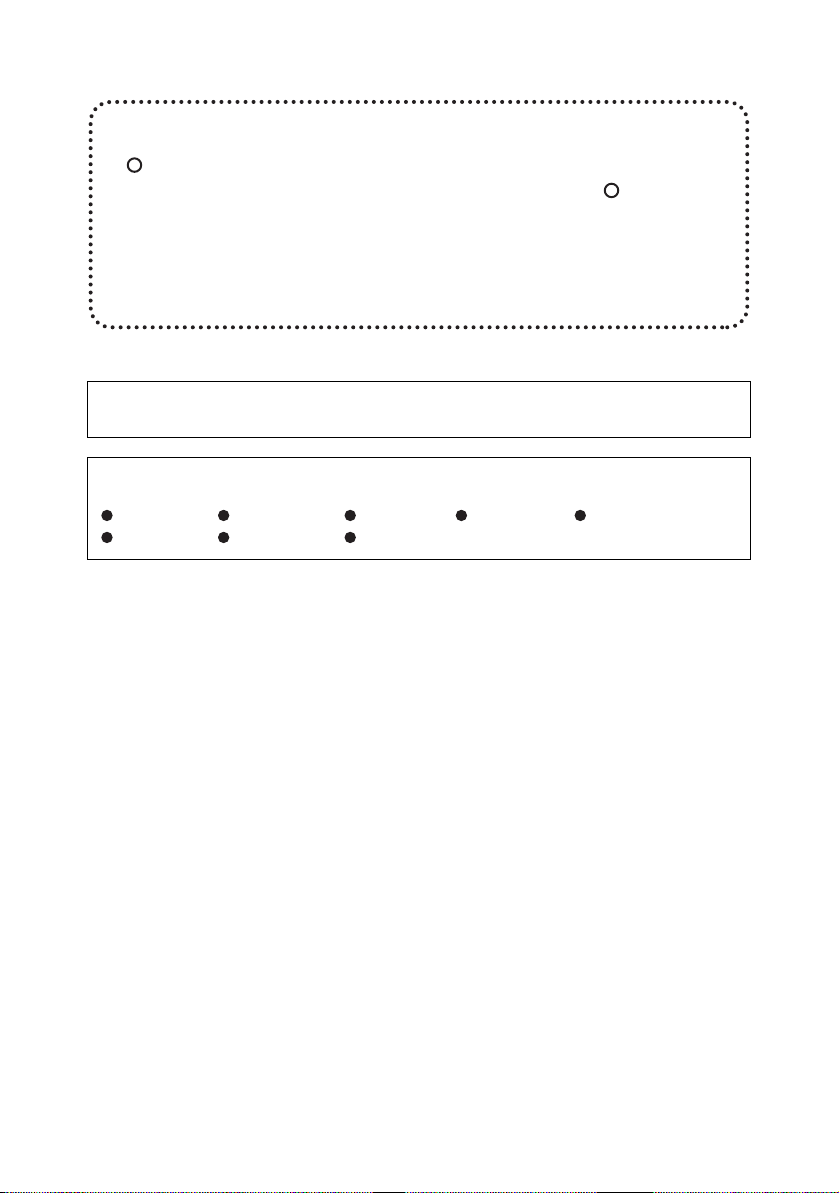
Skärmade gränssnittskablar måste användas med denna utrustning för att överensstämma
I vissa länder makeras lägena för strömbrytaren med "I" och
" " på kopiatorn i stället för "PÅ" och "AV".
Om det står så på din kopiator motsvarar "I" "PÅ" och " " "AV".
Observera!
Dra ut nätkabeln ur vägguttaget för att koppla bort strömmen
helt och hållet.
Utrustningen bör installeras nära ett lättillgängligt vägguttag.
med EMC:s rege lv e r k.
Kopiera ingenting som är förbjudet att kopiera. Följande är vanligtvis förbjudet att skriva ut
enligt nationell lagstiftning. Annat kan vara förbjudet att kopi era enligt lokala lagar.
Pengar Frimärken Obligationer Aktier Bankväxlar
Checkar Pass Körkort
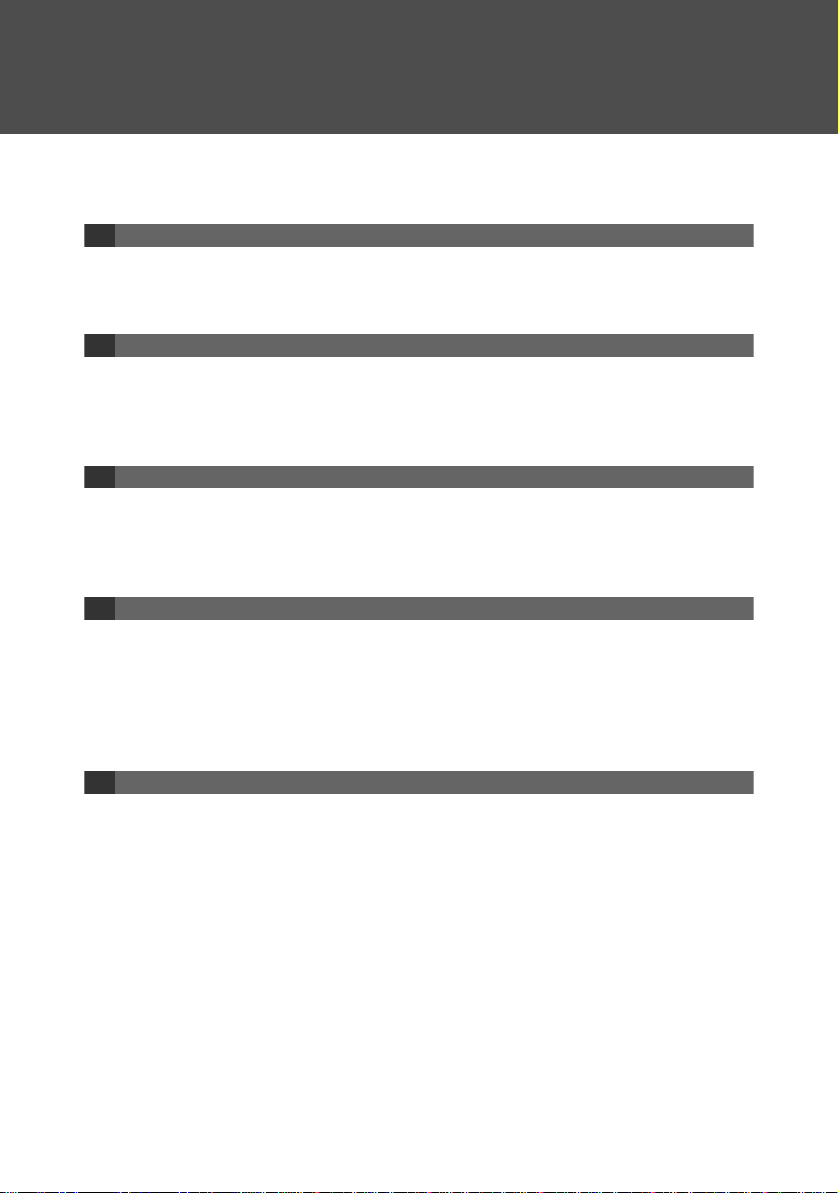
INNEHÅLL
INLEDNING..................................................................................................................... 4
HUVUDEGENSKAPER...................................................................................................... 5
1
FÖRBEREDELSER
DELARNAS NAMN....................................................................... .... .... ............................ 7
SLÅ PÅ OCH AV STRÖMMEN........................................................................................ 10
INSTÄLLNING AV DATUM OCH TID............................................................................... 11
2
PÅFYLLNING AV PAPPER
PAPPER......................................................................................................................... 16
PÅFYLLNING AV KASSETTEN....................................................................................... 17
HANDINMATNING (inklusive specialpapper)................................................................. 19
ÄNDRA EN KASSETTS INSTÄLLNING FÖR PAPPERSFORMAT..................................... 21
3
KOPIERA
NORMAL KOPIERING.................................................................................................... 22
VAL AV KASSETT.......................................................................................................... 25
GÖRA EN KOPIA MÖRKARE ELLER LJUSARE.............................................................. 26
FÖRMINSKNING/FÖRSTORING/ZOOMNING................................................................. 27
4
PRAKTISKA KOPIERINGSFUNKTIONER
AUTOMATISK DUBBELSIDIG KOPIERING..................................................................... 28
SORTERINGSKOPIERING.............................................................................................. 31
KOPIERA FLERA ORIGINAL PÅ ETT ENKELT ARK PAPPER
(kopiering 2I1).............................................................................................................. 33
SKAPA MARGINALER VID KOPIERING (Marginalförskjutning)..................................... 36
KOPIERA ID-KORT........................................................................................................ 38
IN
5
STALLERA PROGRAMVARAN
PROGRAMVARA ........................................................................................................... 39
FÖRE INSTAL LE RING..................................... .... .... ........................................... .... .... .... 40
INSTALLERA PROGRAMVARAN.................................................................................... 41
INSTALLERA SHARPDESK............................................................................................ 53
KONFIGURERING AV SKRIVARDRIVRUTINEN.............................................................. 54
STÄLLA IN KNAPPHANTERAREN.................................................................................. 56
1
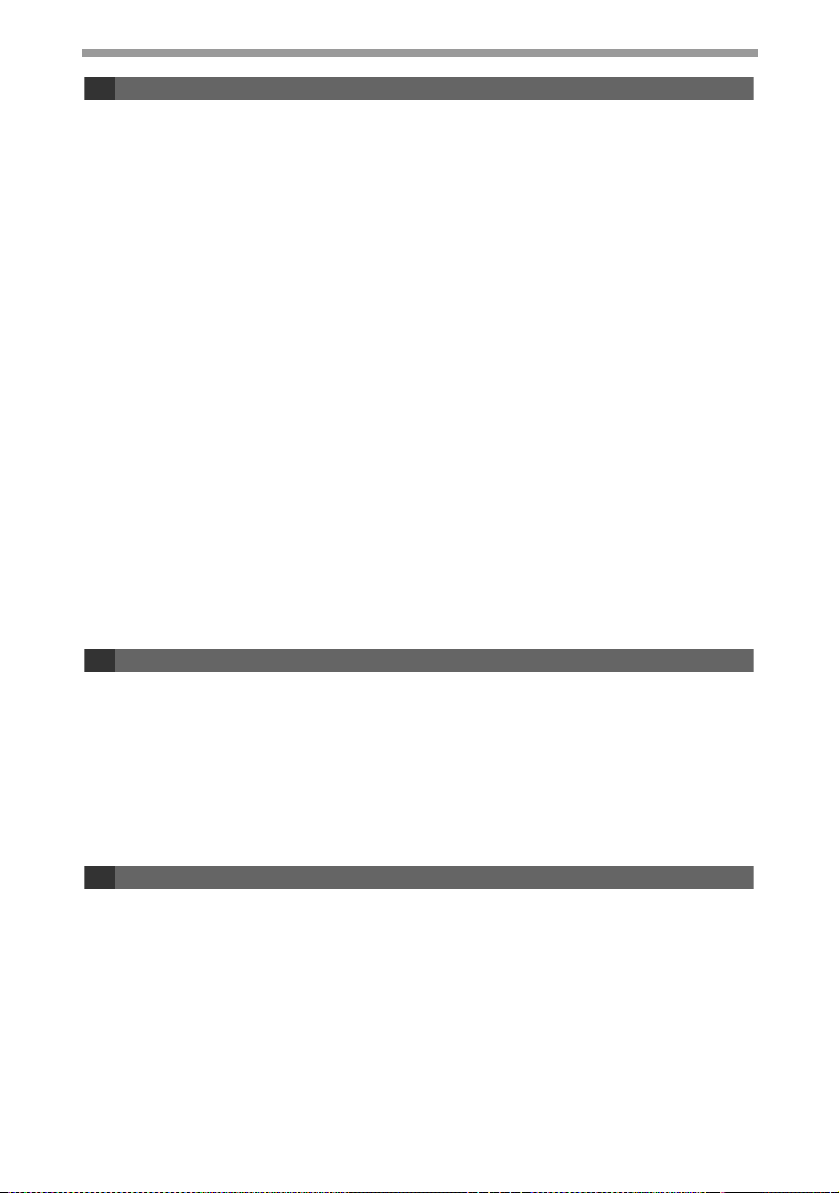
INNEHÅLL
6
UTSKRIFTSFUNKTIONER
SKRIVAR-/SKANNERFUNKTIONER............................................................................... 58
HUR MAN ANVÄNDER SKRIVARLÄGET........................................................................ 59
STANDARDUTSKRIFT.................................................................................................... 60
ÖPPNA SKRIVARDR IVRU TINEN FRÅN "ST ART"-KNAPPEN................. ... ....................... 62
INSTÄLLNINGAR SKRIVARDRIVRUTINER.................................................................... 63
DUBBELSIDIG UTSKRIFT.............................................................................................. 64
SKRIVA UT FLERA SIDOR PÅ EN SIDA......................................................................... 66
PASSA IN DEN UTSKRIVNA BILDEN PÅ PAPPERET..................................................... 67
ROTERA DEN UTSKRIVNA BILDEN 180 GRADER......................................................... 68
SKRIVA UT EN VATTENSTÄMPEL................................................................................. 69
SKRIVA UT TEXT OCH LINJER I SVART........................................................................ 70
SKRIVARVERKTYG ....................................................................................................... 71
HUR MAN ANVÄNDER SKRIVARVERKTYGET............................................................... 72
OM WEBBSIDORNA ...................................................................................................... 77
OM WEBBSIDORNA (FÖR ANVÄNDARE)...................................................................... 78
KONFIGURERA SKRIVARENS VILLKORSSTYRDA INSTÄLLNINGAR............................ 79
OM WEBBSIDORNA (FÖR ADMINISTRATÖREN)...........................................................82
SKYDDA PROGRAMMERAD INFORMATION PÅ WEBBSIDAN ([Lösenord])................. 83
HUVUDOPERATÖRPROGRAM...................................................................................... 84
INSTÄLLNINGAR FÖR E-POSTSTATUS OCH E-POSTVARNINGAR................................ 86
AVINSTALLERA PROGRAMVARAN............................................................................... 89
SKRIVARENS SPECIFIKATIONER.................................................................................. 89
SKRIVARDRIVRUTINENS SPECIFIKATIONER............................................................... 90
HUR MAN ANVÄNDER SKANNERLÄGET....................................................................... 91
7
SKANNERFUNKTIONER
OM FUNKTIONEN SKANNA TILL USB OCH NÄTVERKSSKANNER................................ 92
INSTÄLLNINGAR OCH PROGRAMMERING SOM KRÄVS FÖR
NÄTVERKSSKANNERFUNKTIONEN............................................................................... 93
OM WEBBSIDAN (FÖR ANVÄNDARE)........................................................................... 94
OM WEBBSIDAN (FÖR ADMINISTRATÖREN)............................................................. 109
SKANNA MED HJÄLP AV APPARATENS KNAPP AR..................................................... 114
ÖVERFÖRINGSMETODER FÖR ATT SKANNA TILL E-POST......................................... 117
SKANNA FRÅN DAT ORN......................... .... ... ............................................ .... ... .......... 125
8
ANVÄNDARINSTÄLLNINGAR
ANVÄNDARPROGRAM............................................................. ... .... ............................ 131
VÄLJA EN INSTÄLLNING FÖR ETT ANVÄNDARPROGRAM......................................... 136
2
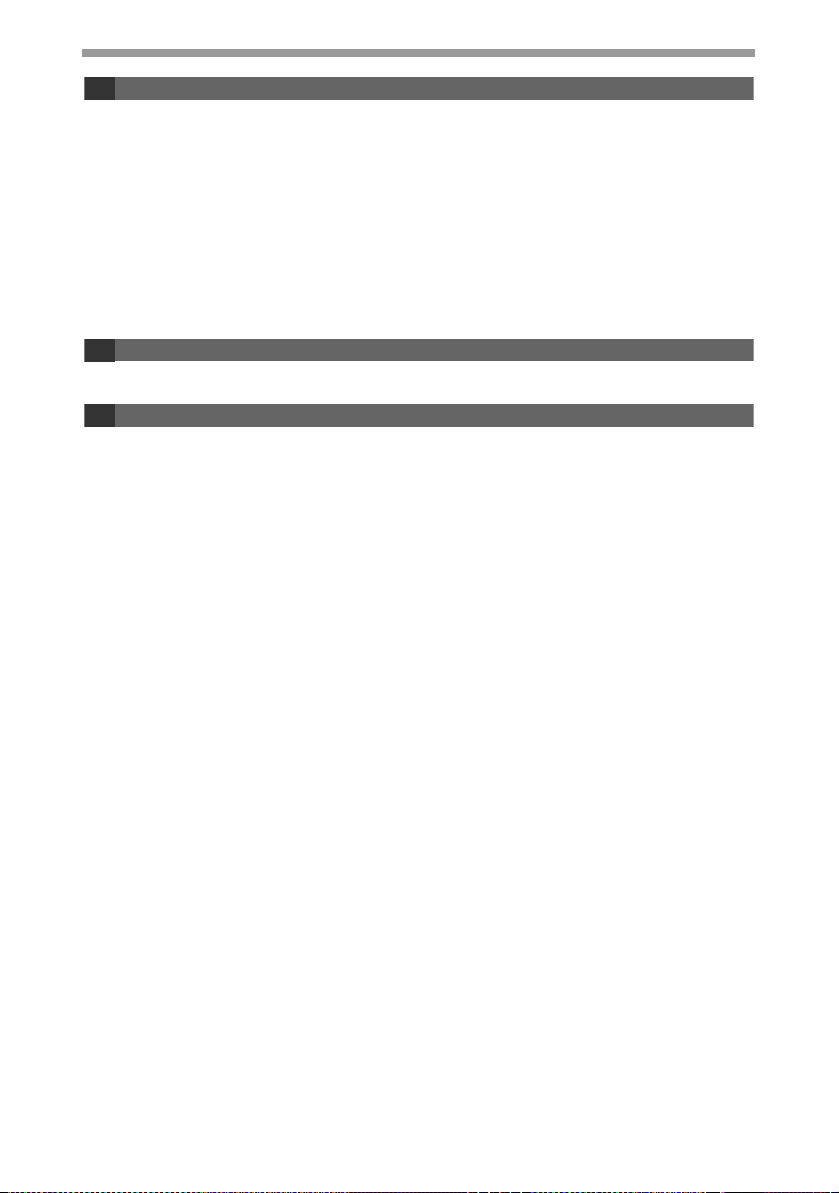
9
FELSÖKNING OCH UNDERHÅLL
MEDDELANDEN PÅ DISPLAYEN................................................................................. 138
FELSÖKA ENHETEN..................................................................................................... 143
PROBLEM VID INST A LL ATION AV PROGRAMMET.................................... .... ............. 150
BORTTAGNING AV FELMATAT PAPPER....................................................................... 153
BYTE AV TD-PATRON (TONER/DEVELOPER).............................................................. 157
BYTE AV TRUMMA......... ... .... ............................................ ... .... ................................... 159
KONTROLLERA TOTALRÄKNEVERKET OCH TRUMAPTRONENS
LIVSLÄNGD................ .... ... ........................................................................................ .. 161
RENGÖRING AV APPARATEN...................................................................................... 162
ÖVERFÖRINGSLADDAREN.... .... ..................... .... .... ..................................................... 164
10
EXTRAUTRUSTNING
250-ARKS PAPPERSMATARE (MX-CS10)................................................................... 165
11
BILAGA
TEKNISKA DA TA........................ ... .... ...................... ... .... .............................................. 166
INNEHÅLL
3
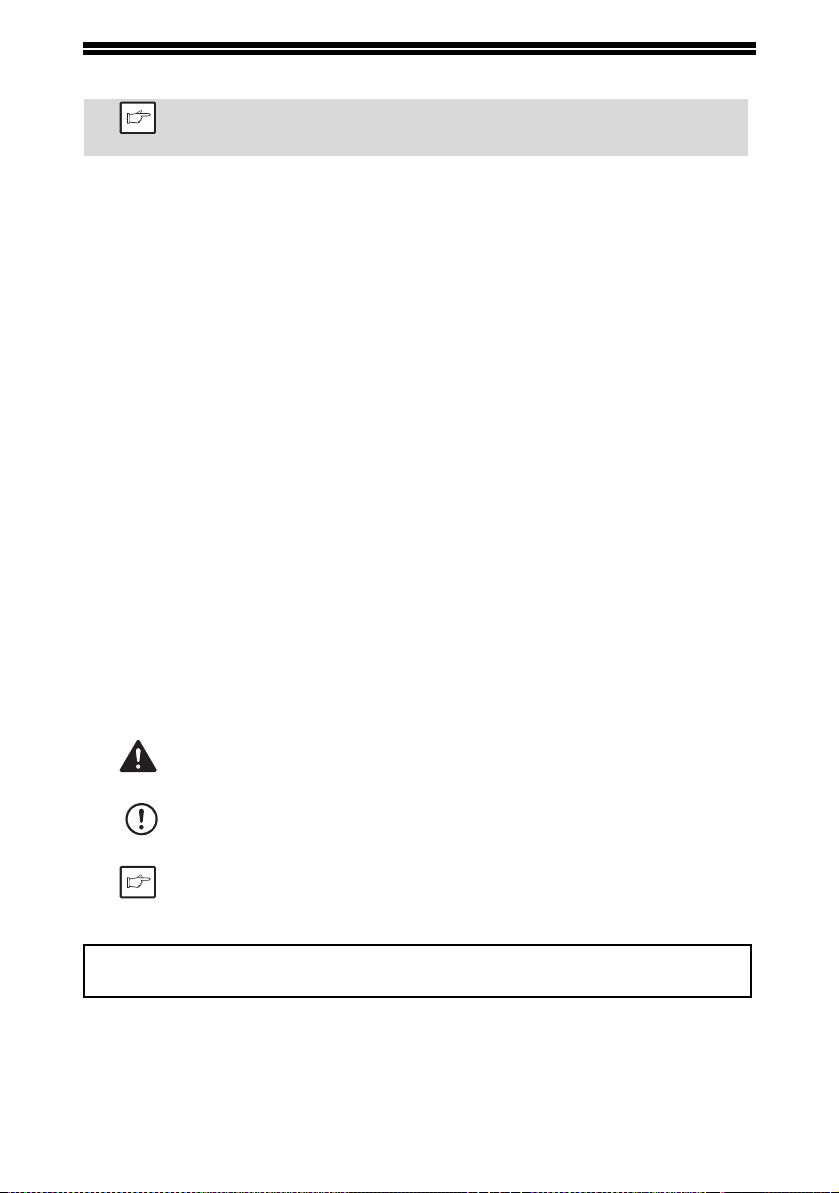
INLEDNING
Varning
Obs
Det kan inträffa att denna modell inte är til lgänglig i vissa länder.
Hur du använder manualen
Denna enhet har utformats så att den er bjuder praktiska kopieringsegensk aper på så liten
kontorsyta som möjligt och med enklast möjliga tillvägagångssätt för manövrering. Se till att läsa
igenom denna manual för att bli bekant m ed en he te n och för att kun na ut ny ttja enh et en s alla
egenskaper.
Om användarmanualerna
Det finns följande användarmanualer för denna enhet:
Användarmanual (denna handbok)
Beskriver enheten och förklarar hur man använder den som kopiator. Förklarar även hur man
installerar programmet som gör att enheten kan användas som skrivare och skanner till
datorn.
Startmanual
Den här manualen handlar om ins tallationsprocesser och säkerhet .
Teckensymboler i denna manual
• Där det står "AL-XXXX" i denna manual, ersätt "XXXX" med namnet på din mo dell. För
information om na mnet på din modell, se enhetens manöverpanel.
• Illustrationer av dr ivr uti nsskä rm ar oc h a nd ra b ild sk ärm a r v isa r bilds kä rm ar so m v isa s i W ind ow s
Vista. En del av namnen som visas i dessa illustrationer kan skilja sig något från de bildskärmar
som visas i andra operativsystem.
• Beskrivningarna i denna bruksa nvisning antar att den person som skall installera denna produkt
samt användarna av produkt en känner till Microsoft Windows.
• I denna handbok används utt rycket "RSPF" för den en kla dokumentmataren med
sidvändning.
• Följande teckensymboler används i denna manual för beskrivning av relevant information vid
användning av enheten.
Varnar för att en skada kan uppstå om varn ing stex te n int e efte rfö ljs
ordentligt.
Uppmärksammar om att enheten ell er någon av dess extrautrustning kan
Försiktighet
Obs
Fönster, meddelanden och knappnamn som står i manualen kan skilja sig mot vad maskinen
visar på grund av förb ättringar och modifi eringar av produkten.
skadas om varningstexten inte efterföljs ordentligt.
Anmärkningarna ger värdefull information om specifikationer, funktioner,
prestanda och hand havande av enheten.
4
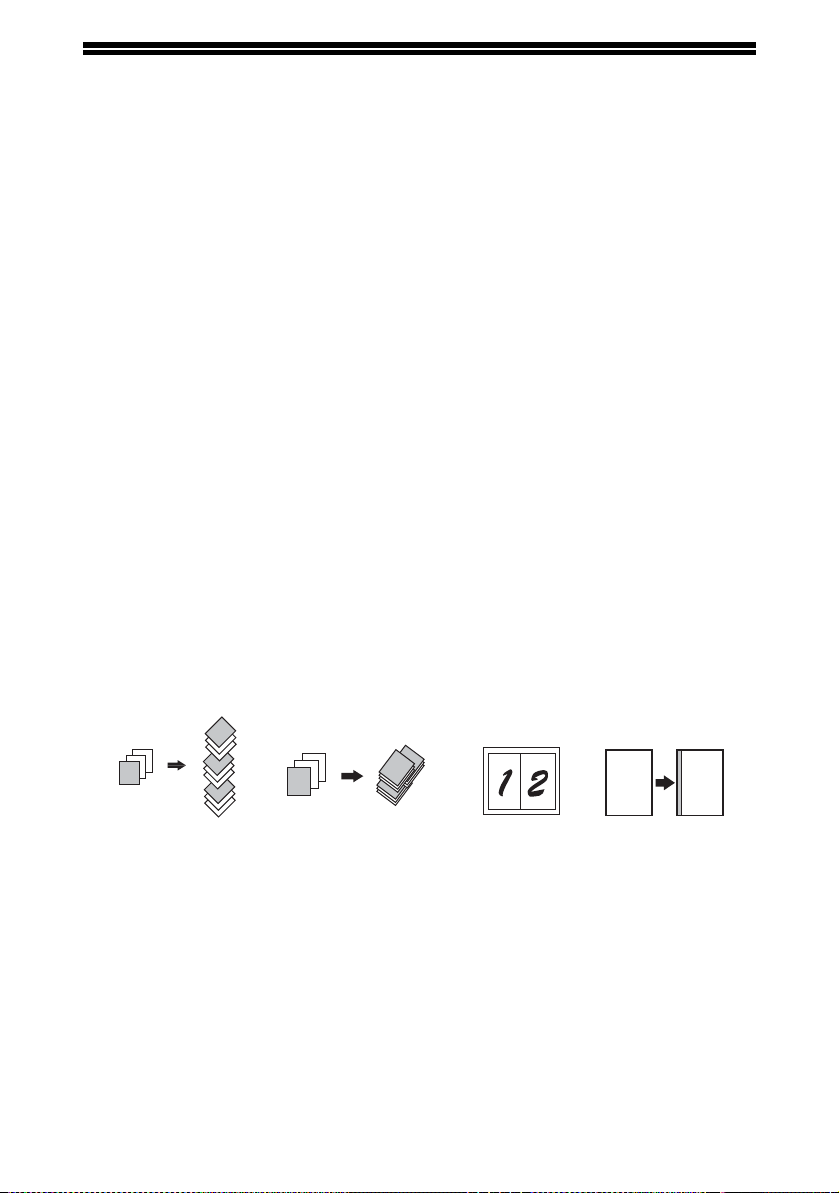
HUVUDEGENSKAPER
A
MarginalförskjutningSorteringskopiering Förskjutningsfunktion två-i-ett
2
1
3
2
1
3
1
2
3
2
1
3
1
1
1
2
3
A
Höghastighets laserkopiering
Tid till första kopia*1 är bara 8,0*2 sekunder.
Kopieringshasti gheten är 20 kopior/minut . Detta är idealiskt för användning i arbetsmiljö och
ger en kraftig hö jning av produkti viteten på arbetsplatsen.
*1Tiden till första kopian är tiden från det att strömbesparingsindikatorn slocknar efter att
strömmen slagits på, polygonen vid dokumentglaset roterar i läge klar för kopiering och
"LSU-INSTÄLLNING" är inställd på PÅ i användarprogrammen (A4-papper matat från
kassetten).
*2När användarprogram 24 är inställt p å AV .Högkvalitets digitalbildskopiering.
Högkvalitets digitalbildskopiering
• Högkvalitets kopiering utförs med 600 dpi (punkter per tum).
• Förutom det automatiska exponeringsläget är det möjligt att ställa in två originallägen:
"TEXT" för original med enbart text och "FOTO" för fotografier. Exponeringen kan ställas in i
fem lägen i respektive original läge.
• Genom att utnyttja läget för fotokopiering är det möjligt att få tydliga kopior av original med
milda halvtonsbilder, som t.ex. svartvita fotografier och färgfotografie r.
Utökade kopieringsegenskaper
• Zoomkopiering kan göras frå n 25% till 400% i steg om 1%. (När RSPF används kan
zoomkopiering göras mellan 50% och 200%.)
• Kontinuerlig kopiering av upp till 99 original är möjligt.
• Utmatade uppsättningar kan förskjutas i förhållande till varandra för att det ska vara enkelt
att skilja dem åt (förskjutningsfunktion).
• Det går att sortera efter uppsättning utan att någon sorterare eller annan special enhet krävs
(sortera kopia).
• Innehåller praktiska funktioner som marginalförskjutning, kopiering 2I1 och automatisk
dubbelsidig kopiering.
Skanna en gång/skriv ut många
• Enheten är utrustad med en minnesb uffert som gör det möjligt att skanna ett original en
gång och göra upp t ill 99 kopior på den s kannade bilden. Denna egenskap ger förbät trat
arbetsflöde, minskat oljud från enhe ten och minskad försl itning av skanningsmekanismen,
vilket i sin tur ger ökad pålitlighet.
Skanna till USB
• Om du vill spara till USB memory.
5
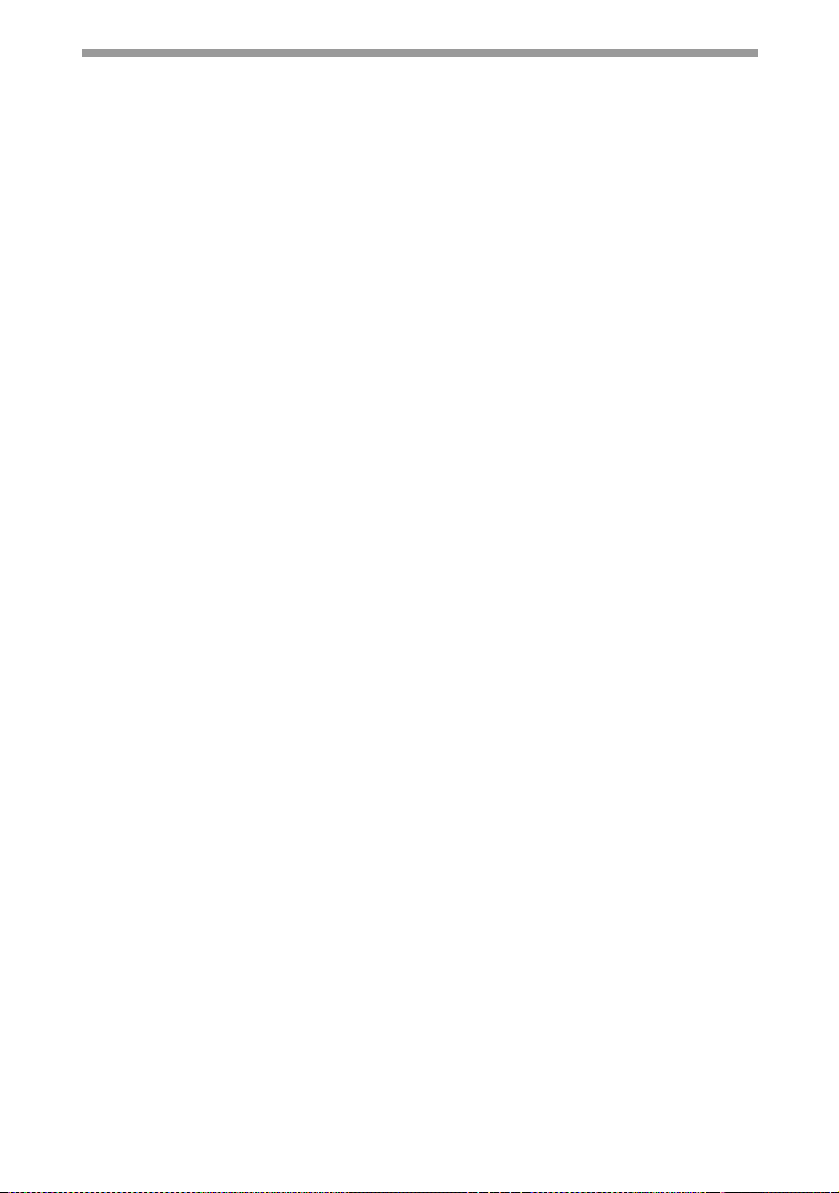
LCD-panel visar meddelanden
LCD-panelen visar meddelanden som anger funktionsinställningar och enhetens status.
Laserskrivarfunktion
• Skrivarfunktion
Den medföljande skrivardrivrutinen kan installeras för att göra det möjligt att använda
enheten som en skriva re.
• Nätverksskrivarfunktion
Det finns en LAN-kontakt som standard, som gör att enheten kan användas som
nätverksskrivare.
Färgskannerfunktion
• Den medföljande skannerdrivrutinen kan installeras i datorn som sedan ansluts till enheten
med hjälp av en USB-kabe l för att göra det möjligt att an vända enheten som en skanner.
Miljö- och användarvänlig design
• Förvärmningsläge och automatisk avstängning är till för att minska energiförbrukningen när
enheten inte används.
• Produkten har designats på et t universellt sätt, såväl höjden på manöverpanelen som
knapparnas utformning h ar anpassats för att enheten skall kunna användas av så många
som möjligt.
6
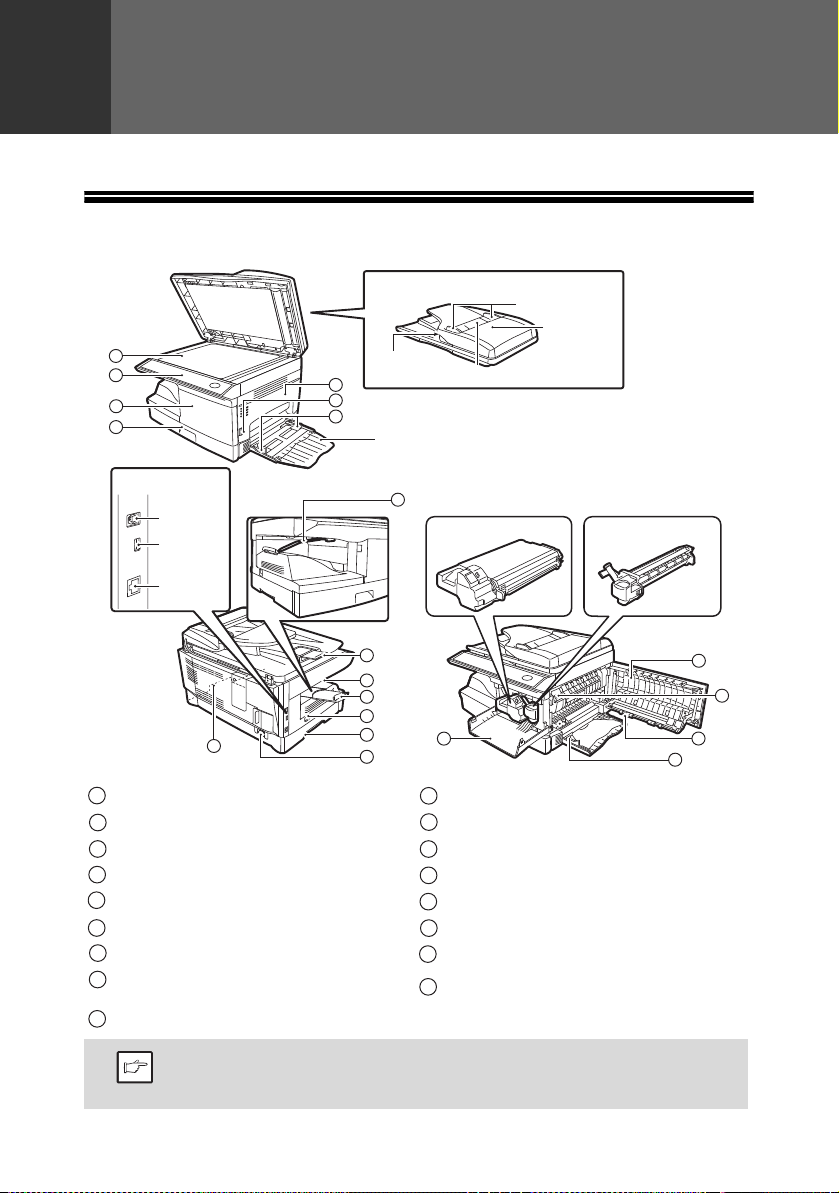
1
RSPF
Utmatningsområde
2
3
4
1
5
7
6
9
8
10
11
12
14
15
Handinmatningsfack
Styrskenor för original
Dokumentmatarfack
Dokument
matarens lucka
5
3
13
12
Fotokonduktiv
trumenhet
Gränssnitt
USB
-kontakt
(Enhet)
USB
-kontakt
(Värd)
LAN
-kontakt
TD-patron (Toner/
Developer)
17
16
1
10
2
11
3
12
4
13
5
14
6
15
7
16
8
17
9
Obs
Kapitel 1
FÖRBEREDELSER
Detta kapitel ger grundläggande information som du bör känna till innan du börjar använda enheten.
DELARNAS NAMN
Följande illustration visar delarnas namn på AL-2051.
Dokumentglas Utmatningsfackförlängning
Manöverpanel Strömbrytare
Framlucka Handtag
Papperskassett Nätkontakt
Sidolucka
Öppningsknapp för sidolucka Överföringsladdare
Handinmatningsfackets pappersl edare Laddningsreng örare
Förlängningsplatta till
originalutmatningsfacket
Fixeringsenhetens frigöringsspak
Pappershållararm
Pappersutmatningsfack
Pappersutmat ni ngsfacket har en pappershållararm. Pa ppershållararmen t rycker
lätt mot det utmatade papperet för att stapla det.
7
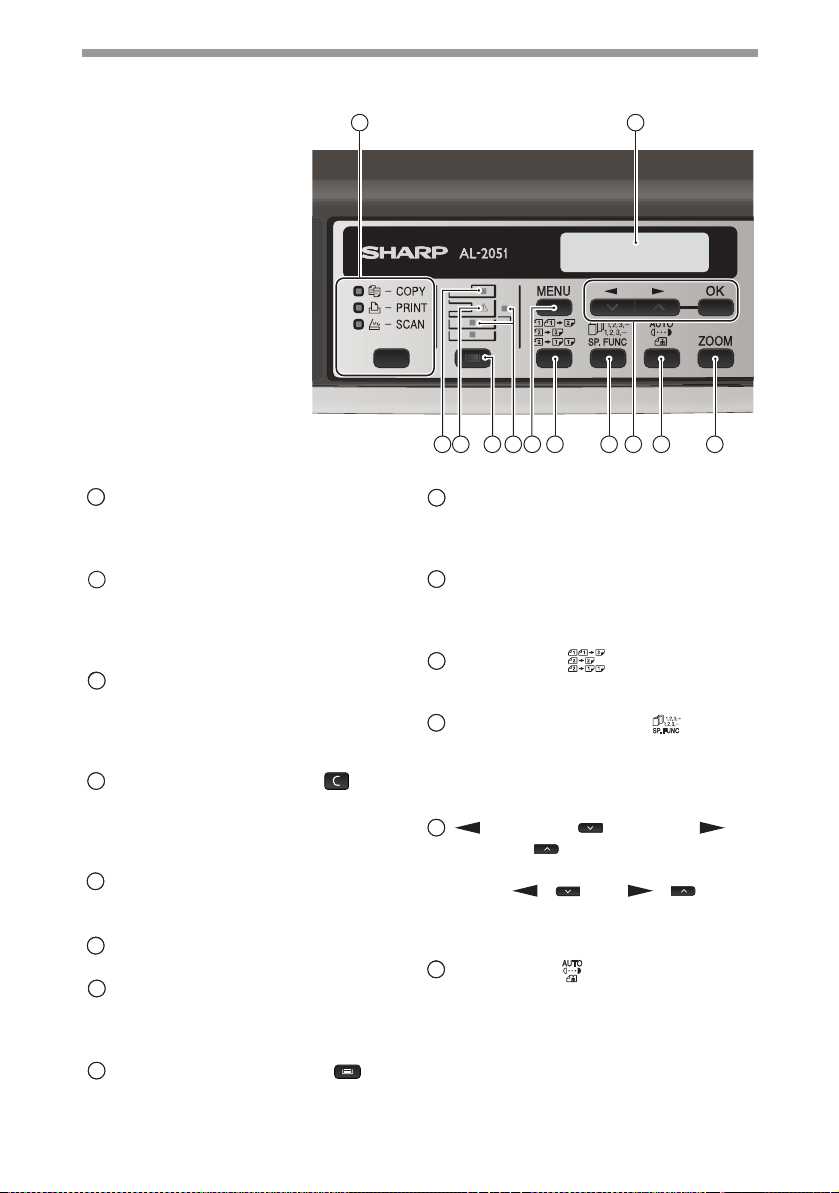
FÖRBEREDELSER
111
2
333
444
555
666
777
888
999
101010
111111
121212
131313
141414
1 2
6 7 8
10 11 1312 14 15
9
Manöverpanel
[VÄLJ LÄGE]-tangent/ Lägesindikatorer
Tryck på denna tangent för att välja läge.
Indikatorn för valt läge tänds (indikatorer för
kopierings-, skrivar-, skannerläge).
Teckenfönster
Detta visar meddelanden som anger enhetens
status och eventuella problem som inträffar,
samt användarprogram och menyer för
funktionsinställningar.
Siffertangenter
Använd dessa fö r att skriva in önskat ant al
kopior och andra i nställningar.
Tangenterna k an ä ven användas för att vä lja
poster i menyer för funktionsinställningar.
[NOLLSTÄLLNING]-tangenten ( )
Använd denna för att ställa in antalet kopior,
samt avbryta ett p ågående jobb. Tryck på
denna för att gå tillbaka till föregående
menynivå när en inställningsmeny visas.
Energisparindikator
Denna tänds när energisparfunktionen är
aktiv.
RSPF-indikator
Denna tänds när ett original placerats i RSPF.
Felindikator
Denna tänds me d f ast sken eller blinkar n är
en felmatning av papper eller något annat fel
inträffar.
[KASSETTVÄLJARE]-tangenten ( )
Använd denna för att välja den papperskassett
som innehåller önskat papper.
Kassettindikator
Anger vald pa pper sk a ssett . Indi ka to rn bl i nkar
när det är slut på papper i kassetten och om
kassetten inte är st ängd.
[MENU]-tangenten
Använd denna för att välja pappersstorlek för
kopiering, konfigurera ett användarprogram
eller visa totalt antal.
[2-SIDIG KOPIA ( )]-tangenten
Används för att kopiera båda sidorna av ett
original.
Knappen [E-SORT/SP.FUNK ( )]tangenten
Använd denna för a tt välja
sorteringsfunktionen, kopiering 2I 1 el l er
marginalförskjutning.
[ ]-tangenten , ( )-tangente n, [ ] tangenten, ( )-tangenten, [OK]tangenten
Tryck på [ ] ( ) eller [ ] ( ) för att
välja en post i en meny för
funktionsinställningar.
Tryck på [OK] för a tt mata in ett val.
[EXPONERING ( )]-tangenten
Tryck på denna för at t v äxl a från automatisk
exponering till textl äge eller fotoläge.
8
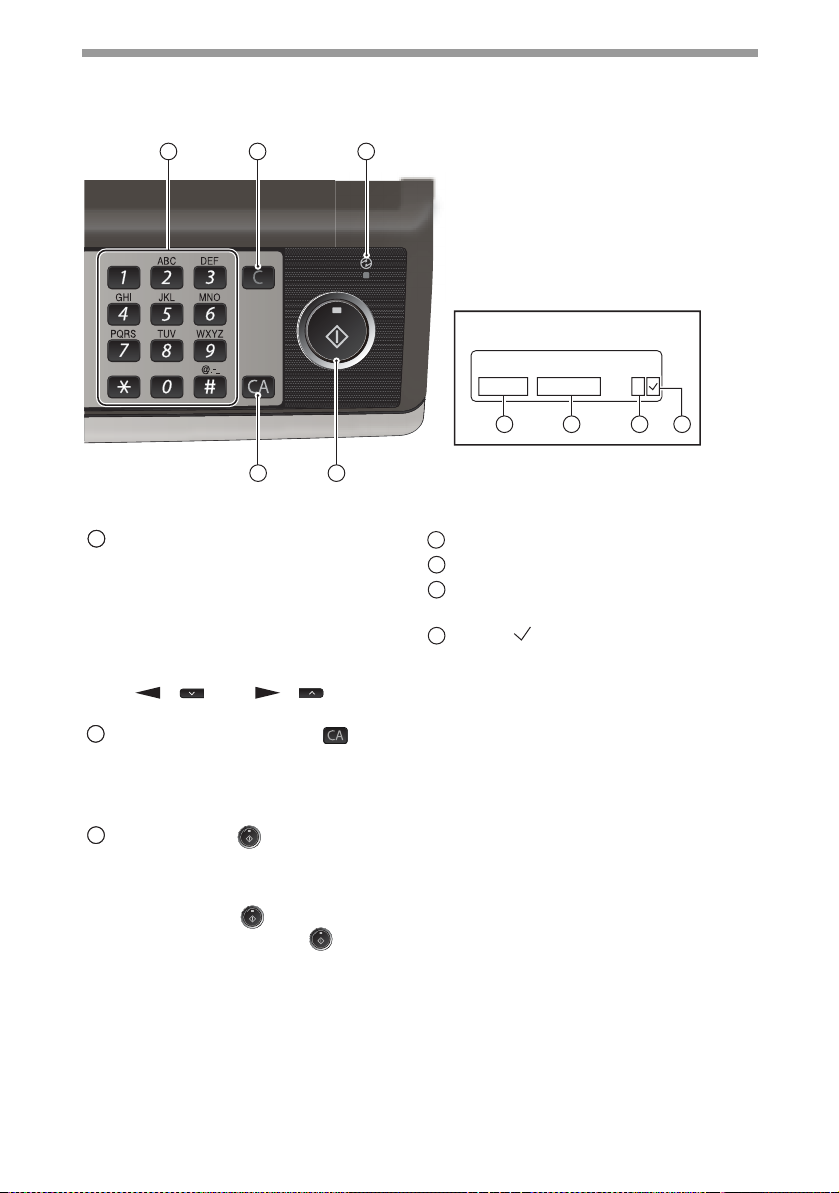
151515
161616
171717
18
19
20
21
3 4 5
FÖRBEREDELSER
Teckenfönster
KLAR ATT KOPIERA.
100% A4 0
16
17
[ZOOM]-tangenten
Tryck på denna för att välja kopieringsgrad
för förminskni ng/förstoring.
För att välja en förinställd grad, tryck på
[ZOOM] och välj önskad förin st älld grad. För
att välja en grad som inte är förinställd, tryck
på [ZOOM], välj den förinstäl lda grad som
ligger närmast ö nskad grad, och tryck s eda n
på [ ] ( ) eller
[ ] ( ) för att öka
eller minska graden i steg om 1%.
[ÅTERSTÄLLNING]- t angenten ( )
Detta återställer alla funktioner till de förvalda
inställningarna. När du trycker på denna i en
inställningsmeny återställs inställningarna och
visningen till grundinställningen.
[START]-tang ent ( )/Indikator som visar
att enheten är klar
Indikatorn som visar att enheten är klar tänds
när det går att kopiera eller skanna.
Tryck på [STA RT] ( ) för att börj a kopiera.
Du trycker även på [START] ( ) för att
återgå till norma lläget från läget för
automatisk av st ängning av ström.
18 19
20
21
Visar aktuell åte rg i vni ng.
Visar det valda pappersformatet.
Visar det antal ko pior som skrivits i n m ed
siffertangenterna.
En bock " " visas när exponeringen ändrats
eller när dubbelsidig kopiering, sortering,
2I1 eller marginalförskjutning valts.
9
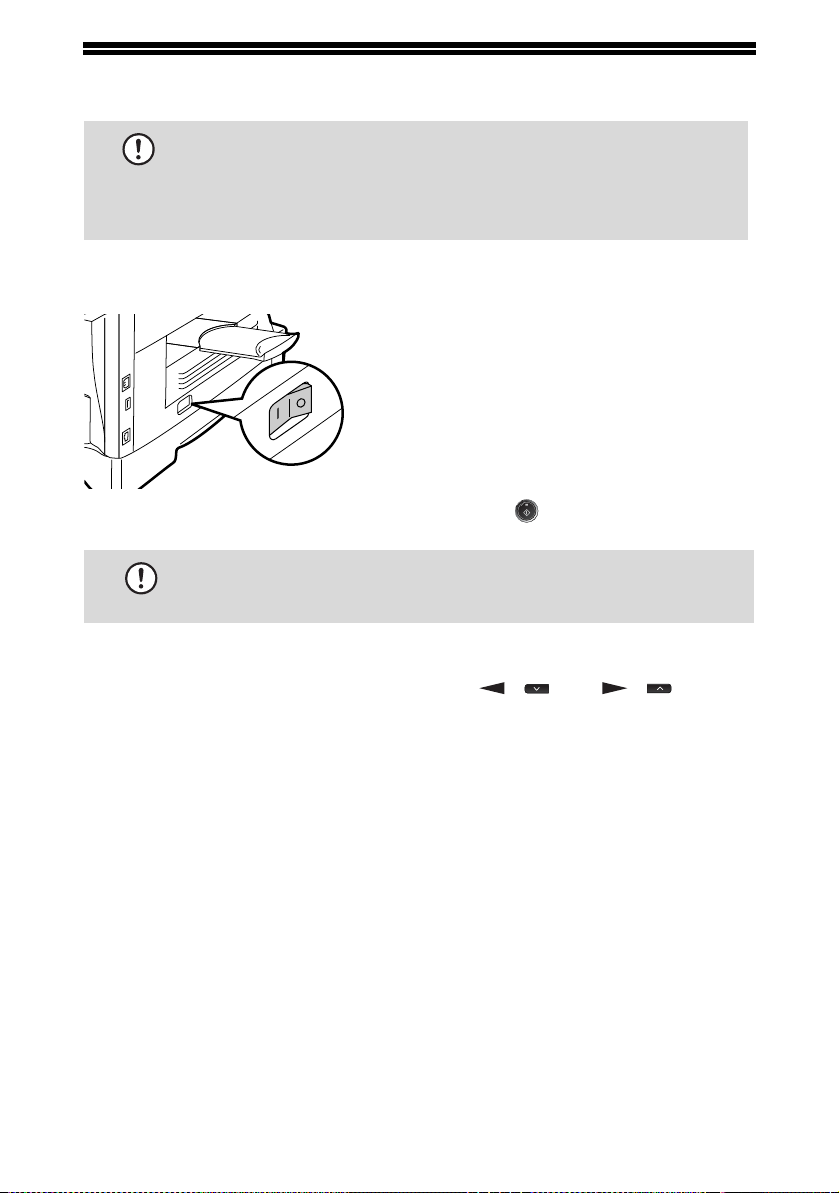
SLÅ PÅ OCH AV STRÖMMEN
Försiktighet
Försiktighet
Strömbrytaren är placerad på enhetens vänstra sida.
Om du använder enheten i något annat land än där den köptes måste du
kontrollera at t den lokala strömförsörjningen passar din modell. Om du
kopplar enheten till en strömförsörjning som inte passar skadas enheten
så att den inte går att reparera.
Slå på strömmen
Ställ strömbrytaren i läget "TILL".
Indikatorn som visa r att enheten är klar tänds och
övriga indikatorer som visar grundinställningarna
för teckenfönstret tänds också för att visa att
enheten är klar. För grundinställningarna, se
"Grundinställningar" (sid.14).
Du kan välja kopieringsinställningar och trycka på [START] ( ) under uppvärmning.
Kopieringen startar au tomatiskt.
Anslut endast nätkabeln till ett jordat vägguttag.
Använd inte förlängningskablar eller kontaktskenor.
Språkinställning
Första gången strömbrytaren slås till efter leveransen från fabriken visas ett meddelande i
teckenfönstret som ber dig välja språk. Välj språk med [ ] ( ) eller [ ] ( ) och tryck
sedan på [OK].
Språket kan även ändras i användarprogrammen (sid. 134).
10
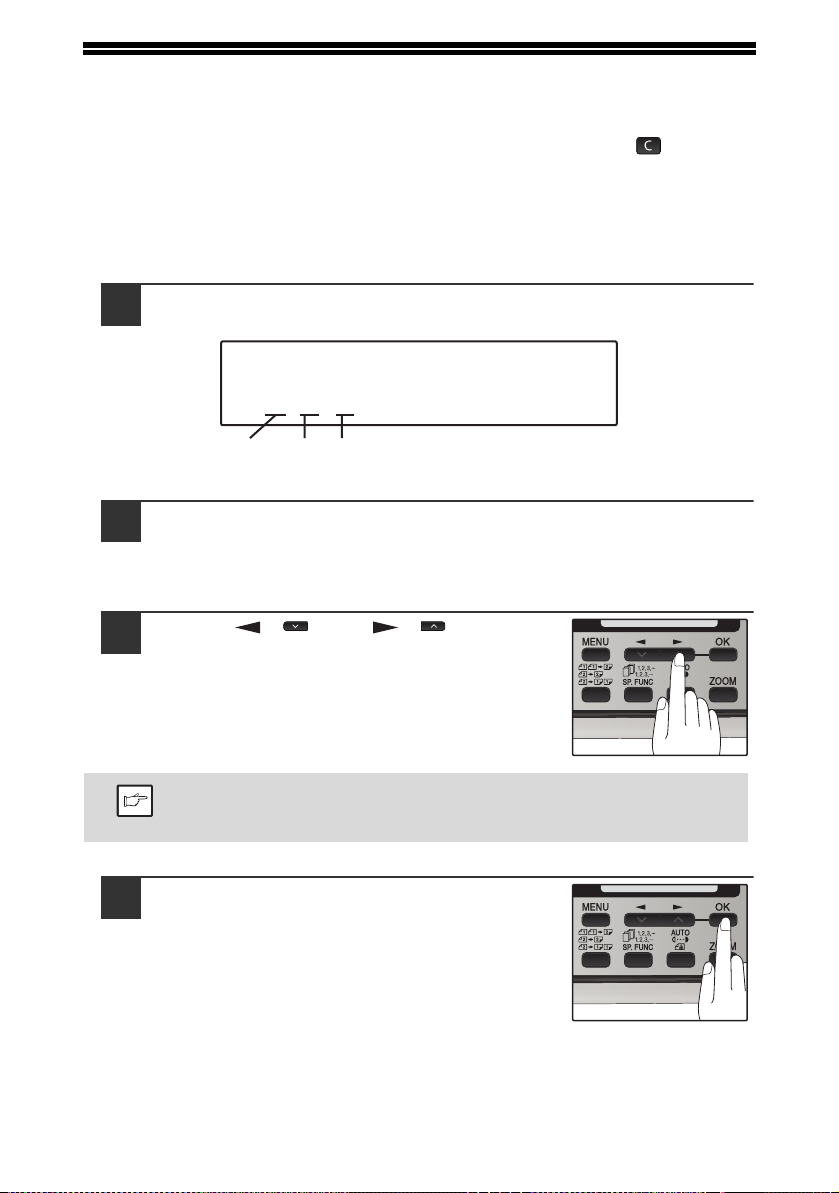
INSTÄLLNING AV DATUM OCH TID
ANGE DATUM (2010-)
2011/01/02
År
Månad
Dag
Årtalet kan anges från och med 2010.
Obs
Efter språkinställni ngen visas skärmen för att ställa in datum och tid. Ställ in datum och tid
genom att trycka på tangenterna på manöverpanelen enligt vad som visas nedan.
Om du matar in ett felaktigt nummer, tryck på tangenten [NOLLSTÄLLNING] ( ) och mata
därefter in rätt nummer.
Tiden kan visas i 12- eller 24-timmarsformat. "Månad/Dag/År", "Dag/Månad/År" eller "År/Månad/
Dag" kan väljas som ordningsföljd för presentationen av datumet.
Gör på följande sätt för att ställa in datum och tid:
Mata in år (två siffror), månad (två siffror) och dag (två siffror) med hjälp
1
av siffertangenterna.
Mata in tiden (timmar (två siffror) och minuter (två siffr or)) med hjälp av
2
siffertangenterna.
Mata in tiden i följande intervall:
Om du har valt 12-timmarsformat: 01 till 12
Om du har valt 24-timmarsformat: 00 till 23
Tryck på [ ] ( ) eller [ ] ( ) för att välja
3
"AM" elle r "PM".
Du ska inte utföra det här steget o m du har valt 24-timmarsformat.
Tryck på tangenten [OK].
4
11
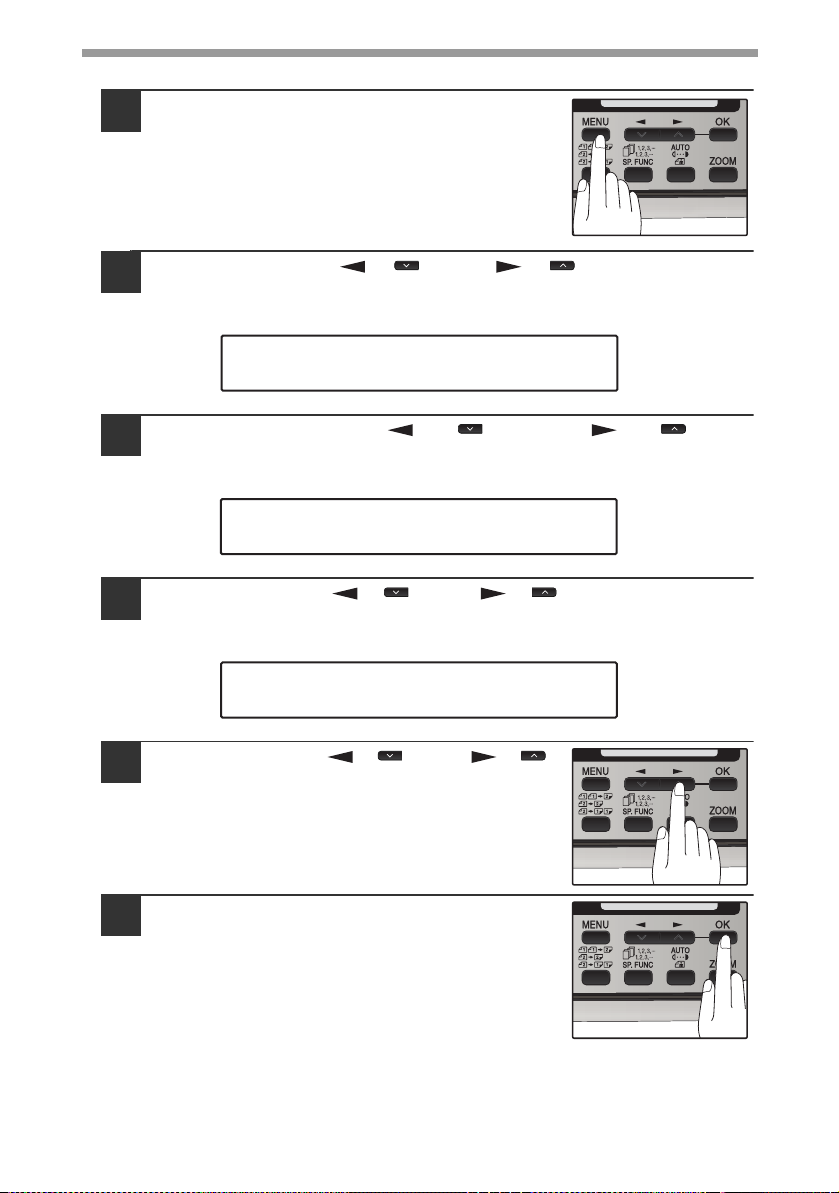
FÖRBEREDELSER
"1:ANVÄNDARPROGRAM"
Val
"32:DATUM&TIDSFORMAT"
Val
Följ nedanstående steg för att ändra det visade tidsformatet till 12- eller 24-timmarsformat:
Tryck på [MENU].
1
Tryck på tangenten [ ] ( ) eller [ ] ( ) tills "1:ANVÄNDAR
2
PROGRAM" visas, och tryck därefter på [OK].
Tryck på tangenten [ ] ( ) eller [ ] ( ) tills
3
"32:DATUM&TIDSFORMAT" visas, och tryck därefter på [OK].
Tryck på tangenten [ ] ( ) eller [ ] ( ) tills "1:TIDSFORMAT"
4
visas, och tryck därefter på [OK].
Val
"1:TIDSFORMAT"
Tryck på tangenten [ ] ( ) eller [ ] ( )
5
för att ställa in "1:12 TIM." eller "2:24 TIM.".
Tryck på tangenten [OK].
6
12
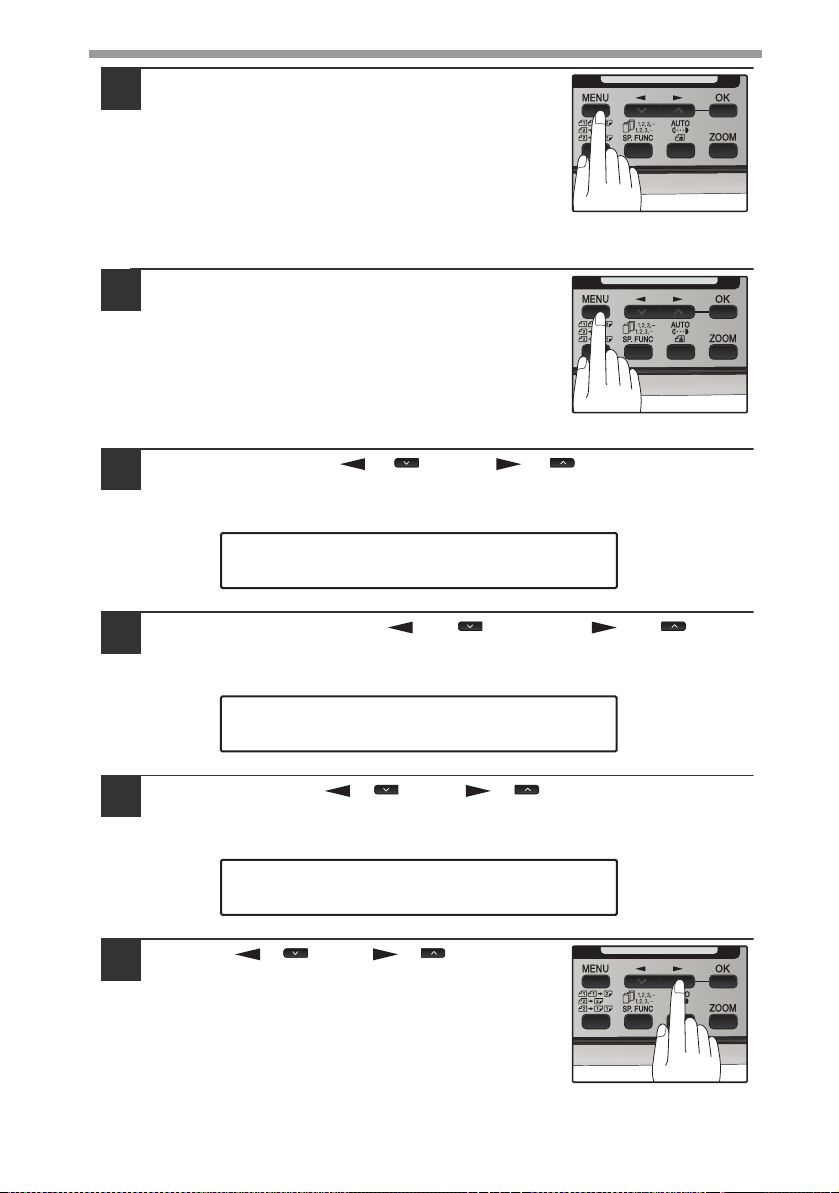
Tryck på [MENU].
"32:DATUM&TIDSFORMAT"
Val
"2:DATUMFORMAT"
Val
7
Tryck på tangenten [MENU] för att avsluta.
Följ nedanstående steg för att ändra den ordning datumet visas i:
Tryck på [MENU].
1
Tryck på tangenten [ ] ( ) eller [ ] ( ) tills "1:ANVÄNDAR
2
PROGRAM" visas, och tryck därefter på [OK].
Val
"1:ANVÄNDARPROGRAM"
FÖRBEREDELSER
Tryck på tangenten [ ] ( ) eller [ ] ( ) tills
3
"32:DATUM&TIDSFORMAT" visas, och tryck därefter på [OK].
Tryck på tangenten [ ] ( ) eller [ ] ( ) tills "2:DATUMFORMAT"
4
visas, och tryck därefter på [OK].
Tryck på [ ] ( ) eller [ ] ( ) för att välja
5
visningsordningen.
Följande val finns att ti llgå:
1:MMDDÅÅÅÅ
2:DDMMÅÅÅÅ
3:ÅÅÅÅMMDD
13
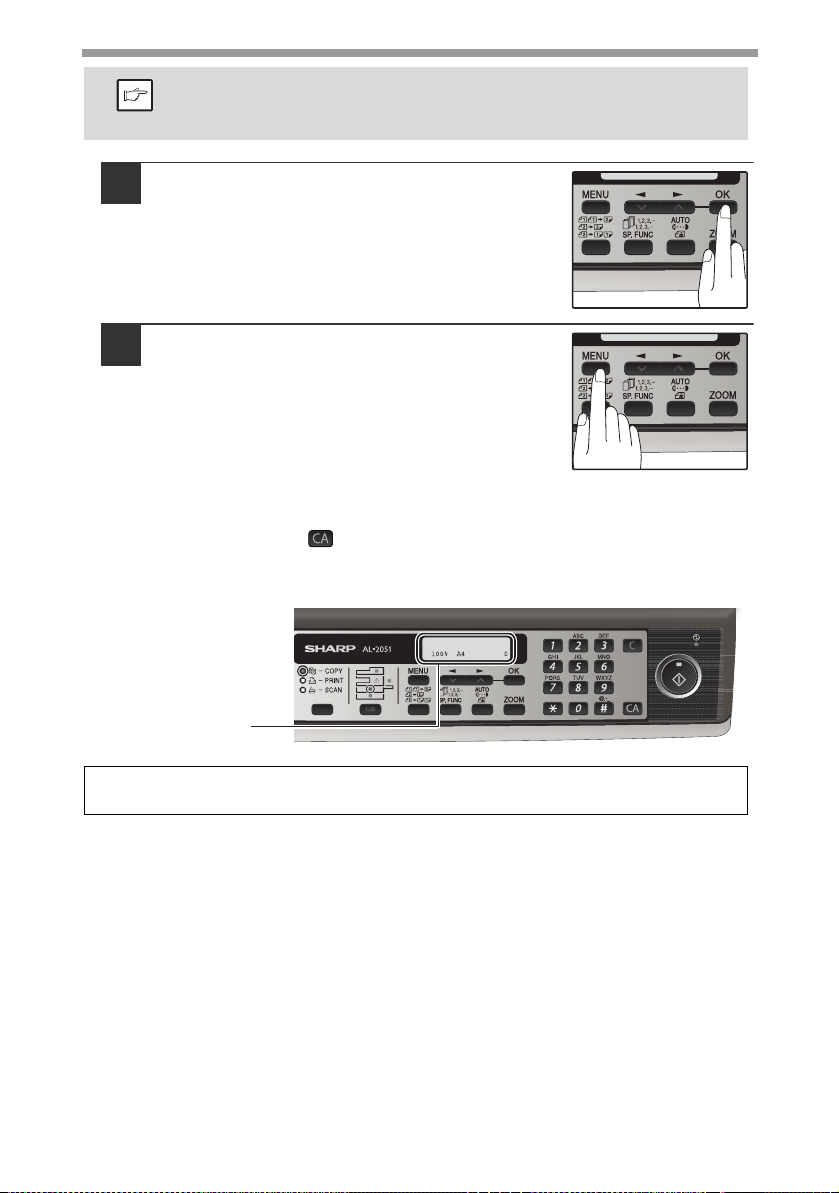
FÖRBEREDELSER
Obs
Huvudskärmen för
kopieringsläget visas
KLAR ATT KOPIERA.
I kopieringsläget
Vad du väljer påverkar inte ordningen på datumvisningen i ”2:INSTÄLLNING FÖR
DATUM OCH TID” i steg 1 på sidan 11.
I det här steget visas datumet alltid i formatet ”ÅÅÅÅMMD D”.
Tryck på tangenten [OK].
6
Tryck på [MENU].
7
Tryck på tangenten [MENU] för att avsluta.
Grundinställningar
Enheten återgår till grundin ställningarna när den slås på första gången, när du trycker på
[ÅTERSTÄLLNING]-tangen ten ( ) eller om du in te trycker på någon tangent under den
förinställ da tiden för "AUTOMATISK ÅTERSTÄLLNING" efter ett kopieringsjobb. När apparaten
återgår till de ursprungliga inställningarna annulleras samtliga inställningar och funktioner som
har valts. "AUTOMATISK ÅTERSTÄLLNING" kan ändras i använd arprogrammen. (sid. 131)
Återgivning: 100%, Exponering: Automatisk
Kopieantal: 0, Alla speciella kopie r ing s läg e n: Av
Skanningsenhet (skanningshuvud)
När det går att kopiera eller skanna med maskinen (då indikatorn som visar att enheten är klar
lyser), lyser skanningsenheten.
14
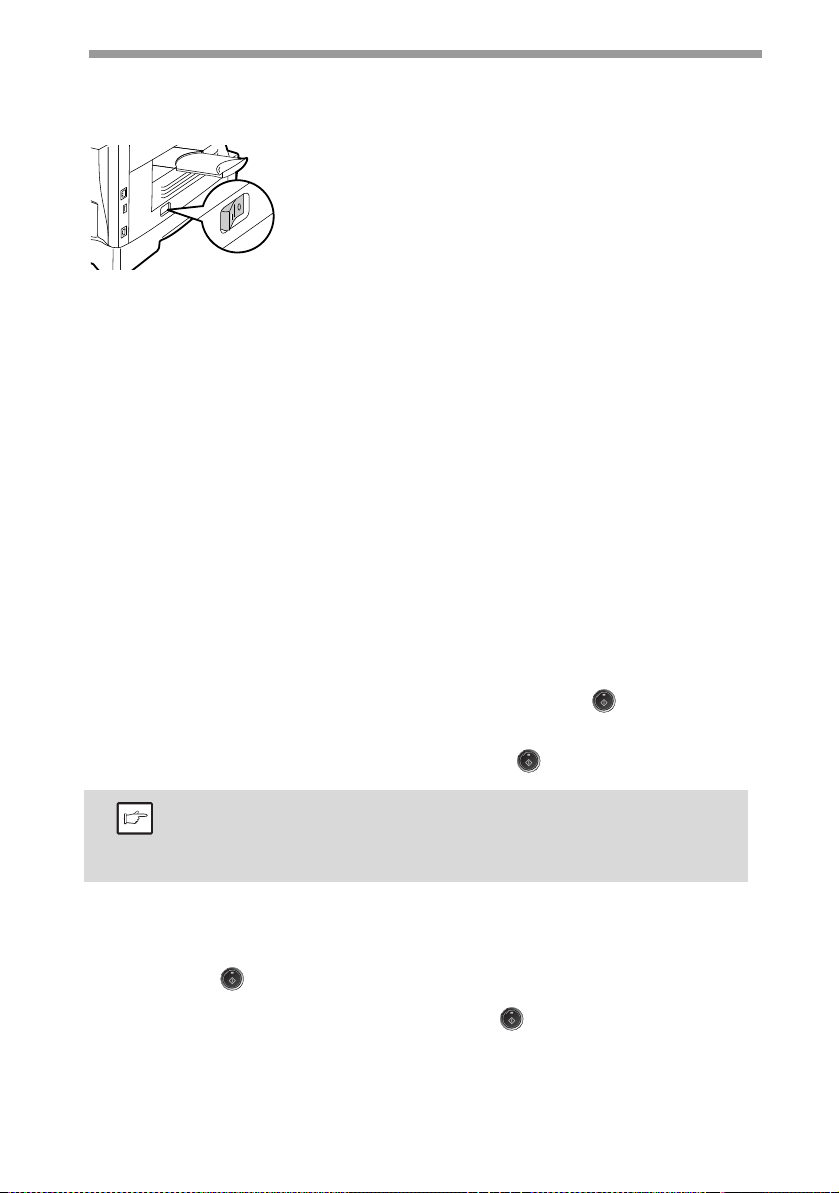
FÖRBEREDELSER
Obs
Slå av strömmen
Försäkra dig om att apparaten inte är i drift och ställ därefter strömställaren i
"FRÅN"-läge.
Om du slår från strömbrytaren medan enheten arbetar kan
en felmatning inträffa och det jobb som pågick avbryts.
Stäng av strömknappen och dra ut strömkabeln ur
kontakten om apparaten inte ska användas under en längre
period.
Kontrollera följande för att fö rsäkra dig om att enheten inte arbetar:
• Indikatorn som visar att enheten är klar är tänd. (Grundstatus)
• Energisparindikatorn lyser. (förvärmningsläge eller läget för automatisk avs tä ngning av
strömmen)
Energisparlägen
Apparaten har två energisparlägen för att minska den totala energiförbrukningen och därmed
minska driftskostnaderna. Dessutom sparar dessa lägen naturresurser och bidrar till att minska
miljöföroreningar. De två energisparlägena är förvärmningsläge och läget för automatisk
avstängning.
Förvärmningsläge
Denna funktion växlar automatiskt enheten till låg strömförbrukning om den förinställda tiden
förflyter utan a tt enheten används när strömmen fortfa rande är på. I detta läge tänds
energisparindikatorn. Enheten återgår automatiskt ti ll normalläge när du trycker på en tan gent
på manöverpanelen, pl acerar ett original eller ett utskrif tsjobb tas emot.
Läge för automatiskt avstängning
Denna funktion växlar automatiskt enheten till ett läge som förbrukar ännu mindre ström än
förvärmningsläget om den förinställda tide n förflyter utan att enheten används när strömmen
fortfarande är på. Energ isp ar ind ika to rn tän ds , teck enfön str et vis ar ett medd ela nd e som ang er att
enheten är i läget för automatisk avstängning av ström. Try ck på [START] ( ) för att återgå till
normalläget. Enheten återgår även till normalläge när det kommer in ett utskriftsjobb eller om en
skanning har påbörjats från en dator. Medan enheten står i läget för automatisk avstängning av
ström går det inte att använda några tangenter (utom [START] ( )).
Tiden til l s förvärmningsl äget koppla s i n och till automa t i sk avstängning av
strömmen kan ändras m ed "FÖ RVÄRMNINGSLÄGE" och "TID AUTOAVSTÄNG." i
användarprogrammen. Du bör ställa in lämpliga tider så att de är lämpliga för
enhetens använ dningfrekvens. (s id. 131 och sid. 132)
Funktionen Kontrollera RSPF-öppning
När den här funktionen är aktiverad kan den förebygga onödig anv ändning av tonern, som
annars inträffar när RSPF-lu ckan inte är helt stängd.
Om startknappen ( ) trycks ner när RSPF-luckan inte är helt stängd visas meddelandet
"STÄNG SPF/RSPF-LU CK A" på displayen och kopiering kan inte utföras. S ker ingen kopiering
kan du sätta igång den genom att trycka på startkna ppen ( ) igen. D å används
skanningsstorleken som ställts in i "ÄNDRA EN KASSETTS INSTÄLLNING FÖR
PAPPERSFORMAT" (sid. 21) eller "GILTIG KOPIEBREDD" (program nummer 25) (sid. 134).
Om RSPF-luckan stängs helt och hållet efter att meddelandet ”STÄNG SPF/RSPF-LUCKA” visas
utförs kopieringen i no rmal storlek.
15
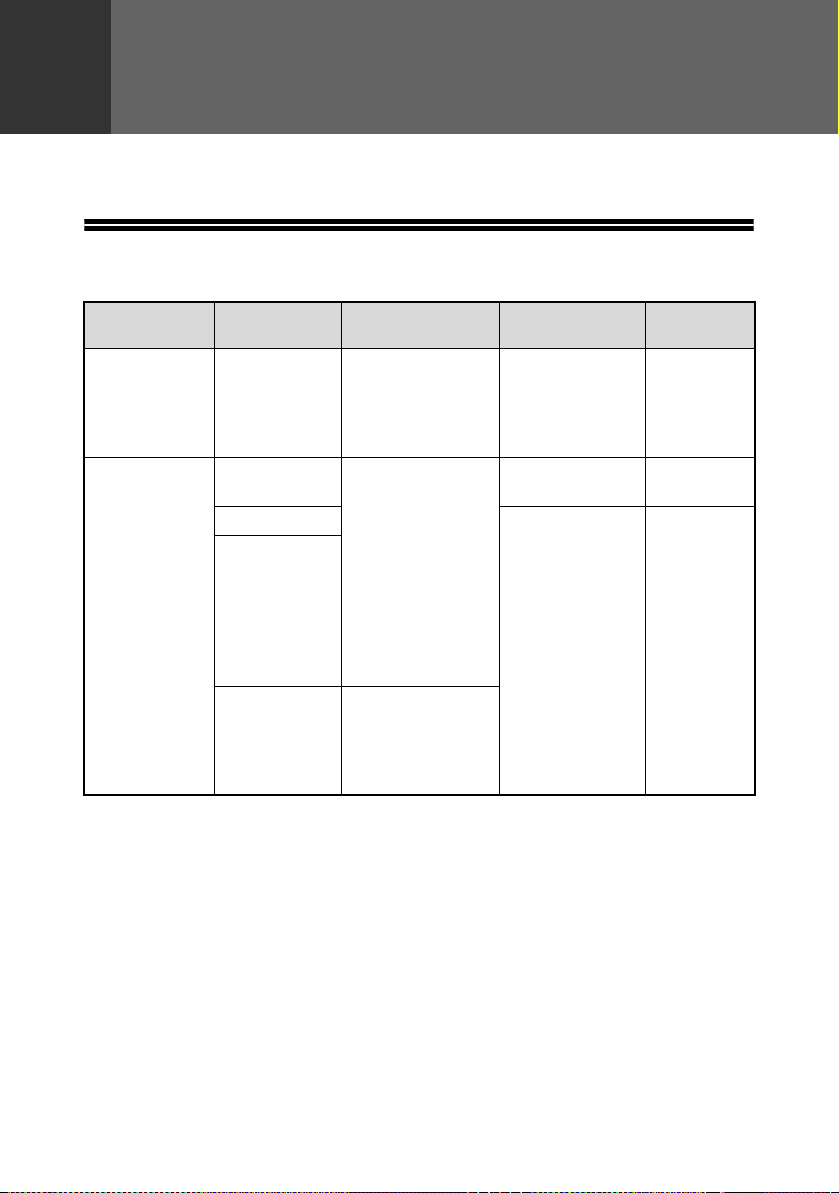
2
Kapitel 2
PÅFYLLNING AV PAPPER
Kassettindikatorn blinkar när det inte finns något papper i den valda papperskassetten eller när
den valda papperskassetten inte är installerad eller är felaktigt installerad.
PAPPER
För bästa resultat, använd endast papper som rekommenderas av SHARP.
Typ av
papperskassett
Papperskassett Standardpapper
Handinmatningsfack
*1Det antal ark som kan placeras i handinmatningsfacket varierar, beroende på papperets vikt.
2
*
Använd inte kuve r t som inte har standa rdformat eller kuvert med metallknäppe, plastlås,
bandtillslutning, fönster, foder, självhäftande remsor, l ap par eller syntetiska material. Anv änd int e
kuvert som är fyl l da med luft eller kuvert med etiketter eller frimärken. Sådana skadar enh et en.
3
Vid påfyllning av pa pper större än format (A4), använd inte papper med högre gramvikt än
*
104 g/m
2
.
Papperstyp Storlek Vikt Kapacitet
A4
Återvunnet
papper
Standardpapper
Returpapper
Tjockt papper 106 g/m2 till
OH-film/Etiketter
2
Kuvert*
B5
A5
A4
B5
A5
B6
A6
A4
Letter
Legal
Invoice
International DL
International C5
International DL
International C5
Monarch
Commercial 9
Commercial 10
56 g/m2 till 80 g/m2250 ark*
(Papperet ska
inte nå över
den maximala
höjdlinjen)
2
56 g/m
80 g/m
128 g/m
2
till
2 *3
50 ark*
Lägg i ett
papper i ta g et i
handinmatning
sfacket.
1
1
16
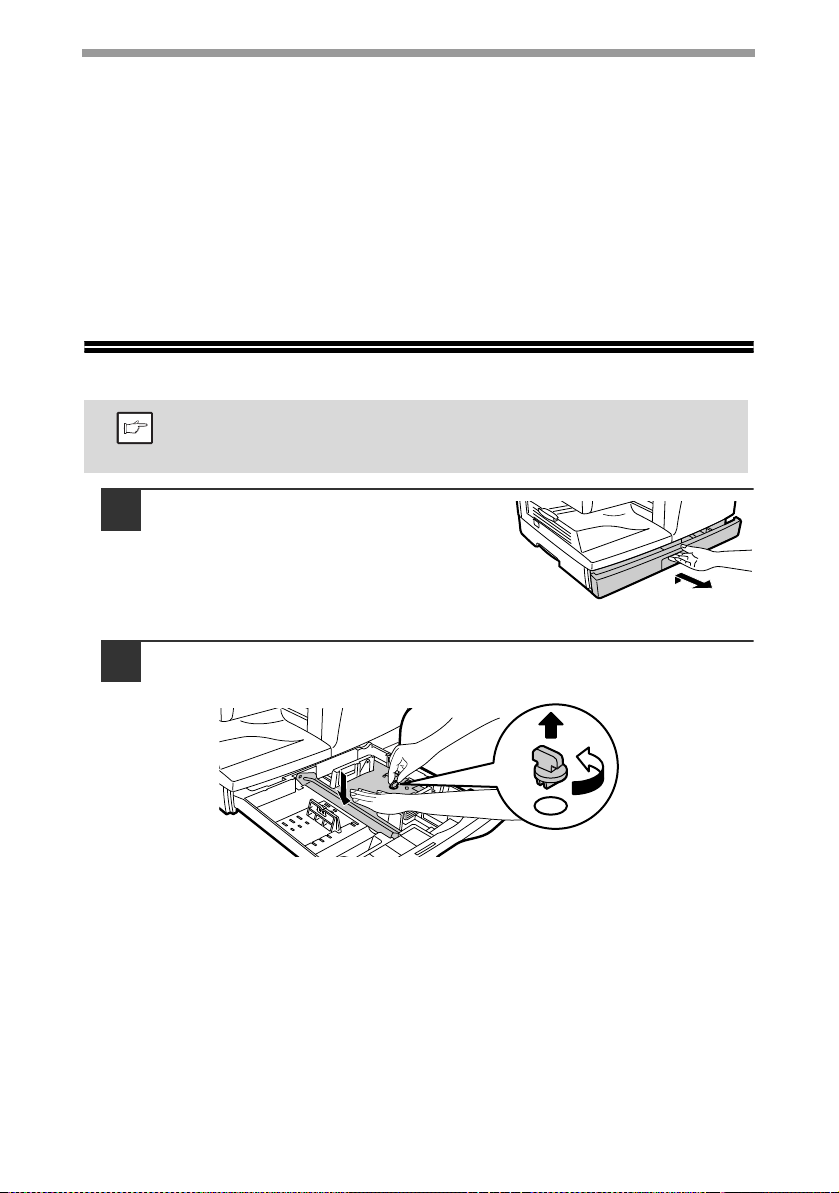
PÅFYLLNING AV PAPPER
Obs
Specialpapper
Följ rekommendationerna nedan vid användning av specialpapper.
● Använd OH-film och etikettark som är rekommenderade av SHARP. Användning av
papper som inte kommenderas av SHARP kan leda till felmatning och fläckar på de
utmatade arken. Om du är tvungen att använda annat media än det som rekommenderas
av SHARP bör du m at a in e tt ark i taget i handin ma tn ing s fack et (du b ör inte lägga arken
i en kassett för kontinuerlig utskrift).
● Det finns en mängd olika s pecial papper tillgäng liga på markn aden o ch vissa går in te att
använda med denna maskin. Kontakta SHARP service center innan du använder ett
specialpapper.
● Innan du anvä nder papper som inte rekommenderats av SH ARP, utför en testkopia för
att se om papperet är lämpligt.
PÅFYLLNING AV KASSETTEN
Kontrollera att papperet inte är sönderrivet, dammigt , sk rynkligt eller har
skrynkliga hörn .
Lyft på papperskassettens handtag och
1
dra försiktigt ut papperskassetten tills den
stoppar.
Ta bort tryckplåtens spärr. Vrid tryckplåtens spärr i pilens riktning för att
2
ta bort den samtidigt som du trycker ned papperskassettens tryckplåt.
17

PÅFYLLNING AV PAPPER
Tryckplåtens spärr
Obs
Obs
Förvara tryckplåtens spärr som du tog bort i steg 2. För att förvara
3
spärren, vriden den enligt bilden så att den låses fast.
Lufta papperet och placera det sedan i kassetten. Se till att kanterna
4
kommer under hörnplåtarna.
• Fyll inte på pappe r över max. höjden ( ). Fö r m ycket papper orsakar
pappersstopp.
• Om papperet int e är luftat kan dubbla papper matas in eller en fel matning
uppstå.
• Se till att pappersbunten är rak innan du placerar den i kassetten. När du fyller
på papper, ta först bort kvarvarande papper, bunta ihop dem med de papper
som ska läggas till och lägg därefter tillbaka alla papper.
• Kontrollera att allt papper i bunten är av samma format och typ.
• Vid påfyllning av papper, kontrollera att det inte är något avstånd mellan
papperet och styr skenan, och kontro l le ra att styrskenan inte si tt er fö r nära
och böjer pappere t. Felaktig påfyllning ka n orsaka sned matning el l er
felmatningar.
5
18
Skjut försiktigt in papperskassetten i enheten igen.
• Om du fyller på papper av ett annat format än det som redan fanns i kassetten,
gå till "ÄNDRA EN KASSETTS INSTÄLLNING FÖR PAPPERSFORMAT" (sid. 21)
• När enheten inte a nvänds under en längre period, ta ur allt papper ur
papperskasse tten och lagra det på en torr plats. Om papper får ligga kvar i
enheten en längre tid absorberar det fukt ur luften, vilket orsakar felmatningar.
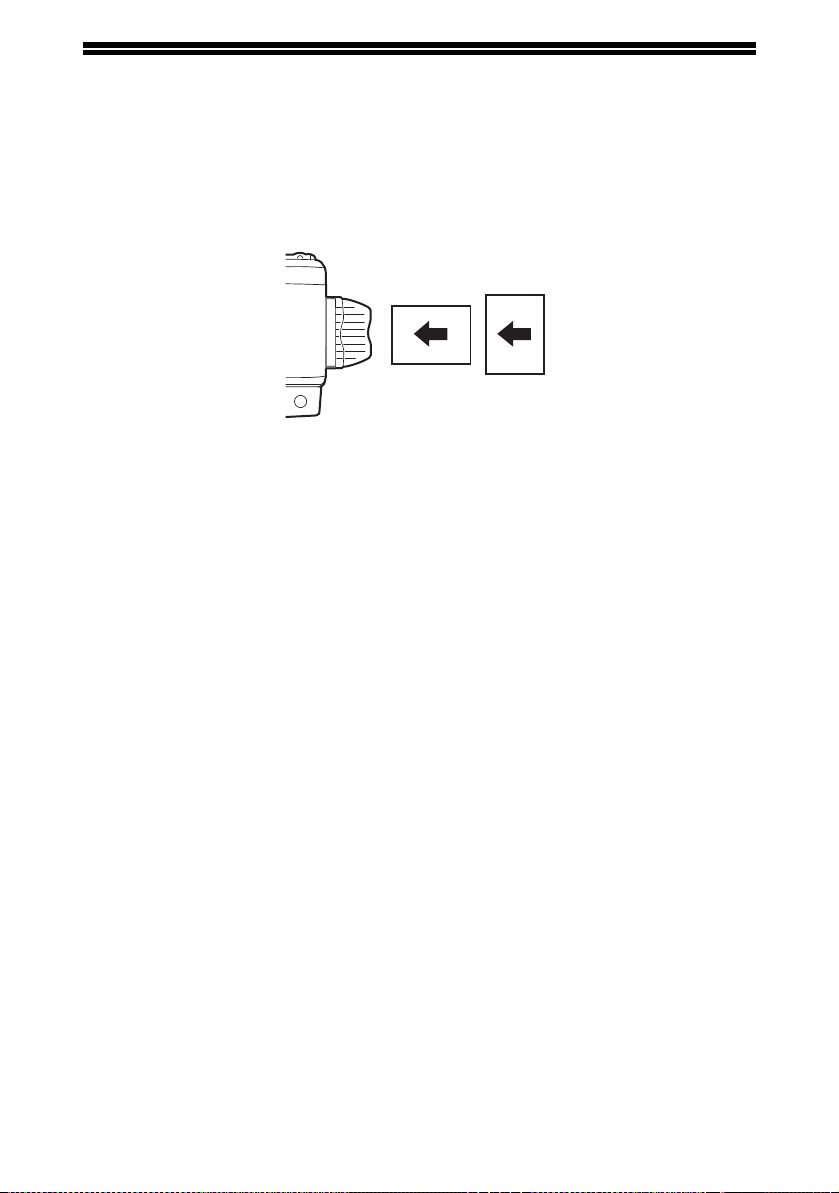
HANDINMATNING (inklusive specialpapper)
Tillgänglig
Inte
Tillgänglig
Handinmatningsfacke t kan användas för att mata in standardpapper, OH-film, etiketter, kuvert
och annat papper fö r särskild användning.
Viktigt att beakta vid insättningen av papper i handinmatningsfacket
Handinmatningsfacket rymmer upp till 50 ark normalt kopieringspapper. (Kapaciteten varierar
beroende på vilken typ av papper som laddas.)
Var noga med att placera kuvert horisontellt, enligt följande bild.
• Vid iläggning av kuvert, försäkra dig om att de är raka och platta oc h att de inte har slarvig t
limmade flikar (inte förslutni ngsklaffen).
• Specialpapper, utom OH-film, etikettark och kuvert som rekommenderas av SHARP, måste
matas in ett och ett i handinmatningsfack et.
• När du fyller på papper, ta först bort kvarvarande papper, bunta ihop dem med de papper
som ska läggas till och lägg därefter tillbaka alla papper. Det papper som du fyller med måste
vara av samma format och typ som det som redan finns i kassetten.
• Använd inte papper som är mindre än originalet. Detta skul le kunna orsaka fläckar eller
suddiga bilder.
• Använd inte papper med try ck från en laserskrivare eller faxmaskin. Detta skulle kunna
orsaka fläckar eller suddiga bilder.
Kuvert
Använd inte följande kuvert eftersom de kan ge upphov till felmatning .
• Kuvert med metall flikar, hakar, band, hål eller fönster.
• Kuvert med grova fibrer, karbonpapper eller glansiga ytor.
• Kuvert med två eller flera flikar.
• Kuvert med tejp, film eller papper fäst på fliken.
• Kuvert med ett veck på fliken.
• Kuvert med lim på fliken som ska fuktas för att förseglas.
• Kuvert med etiketter eller stämplar.
• Kuvert som är litet uppblåsta med luft.
• Kuvert med lim som skjuter ut från förseglingsområdet.
• Kuvert med en del av förselingsområdet som flagnat av.
• Välj com9, com10 eller Monarch i inställningen av pappersformat i skrivardrivrutinen.
19

PÅFYLLNING AV PAPPER
Obs
Obs
Utskriftssidan
Påfyllning av papper i handinmatningsfacket
• Papper måste ma tas in med den smala si dan först i inmatningsf acket.
• Specialpapper, som OH-film, etikettark och kuvert, måste matas in ett och ett i
handinmatningsfacket.
• Vid kopiering på OH-film ska varje kopia tas bort omedelbart. Kopiorna får inte
läggas på hög.
Öppna handinmatningsfacket och dra ut facket.
1
För att stänga
handinmatningsfacket,
utför steg 1 och sed an
steg 2 i bilden och
tryck på räfflorna till
höger på facket tills du
hör ett klick.
Ställ in styrskenor na för han dinmatni ngsfacket e fter bred den på p apperet.
2
Skjut in papperet (med utskriftssidan vänd neråt) så långt det går i
handinmatningsfacket.
20
Tryck på [KASSETTVÄLJARE]-tangenten ( ) för att välja
3
handinmatningsfacket.
Observera vid påfyllning av tjockt papper
Kopiering med tjockt papper kräver en högre fixeringstemperatur. Ställ in
användarprogrammet 29 på "2 (Hög)" vid användning av tjockt papper. (S e sidan 134.)
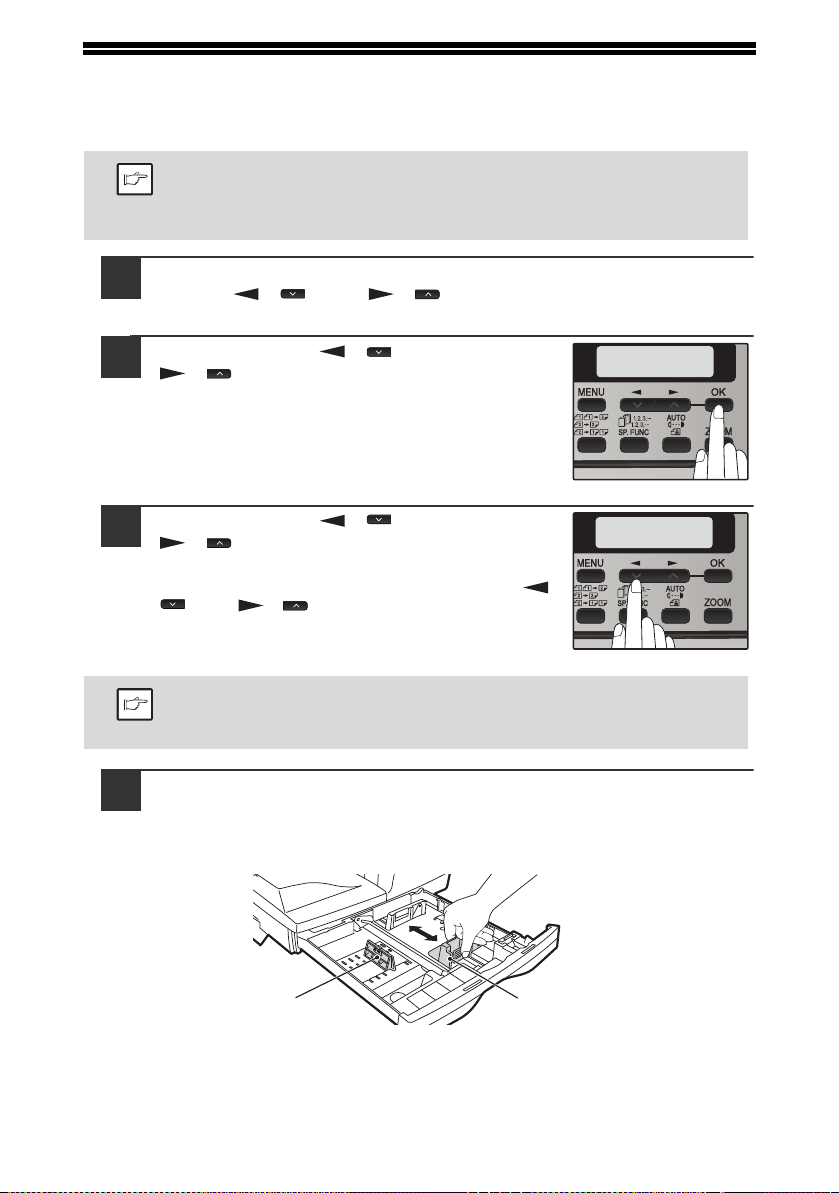
ÄNDRA EN KASSETTS INSTÄLLNING FÖR
Obs
PAPPERSFORMAT
1:KASSETT1
KASSETT1
1:A4
Obs
Vänster
styrskena
Främre
styrskena
PAPPERSFORMAT
Följ dessa steg för att ändra inställningen för en kassetts pappersformat.
• Pappersformat e t ka n i n t e ändras när enheten til lfälligtvis har stoppats på
grund av att papper et är slut eller felma ta t.
• Vi utskrift (även i kopieringsläge) g år det inte att ändra instä l lningen av
pappersformat.
Tryck på tangenten [MENU].
1
Tryck på [ ] ( ) eller [ ] ( ) tills "PAPPERSFORMAT" visas, och
tryck sedan på [OK].
Tryck på tangenten [ ] ( ) eller tangenten
2
[ ] ( ) för att välja kassett och tryck därefter
på tangenten [OK].
Tryck på tangenten [ ] ( ) eller tangenten
3
[ ] ( ) för att välja pappersformat och tryck
därefter på t angenten [OK].
Pappersformatet ändras varj e gång du trycker på [ ]
() eller [] ():
"A4"→"B5"→"A5"→"8,5x14"→"8,5x13"→"8,5x11"→
"8,5x5,5".
Tryck på [MENU] när du är klar med konfigureringen av papperskassettens
formatinställning.
Pressa ihop låsspaken på den främre styrskenan och skjut styrskenan åt
4
sidan tills den anpassas till bredden på önskat pappersformat. Flytta den
vänstra styrskenan till lämpligt spår enligt märkningen i
papperskassetten.
• Det går att skjuta på den främre styrskenan. Fatta tag i styr skenans låsknopp och
skjut skenan till in dikeringslinjen för arkstorleken som ska matas in.
• De vänstra styrskenan måste lyftas för att flyttas. Lyft upp den o ch stoppa ner den
vid den indikeringslinje som motsvarar det papper som s ka fyllas på.
21
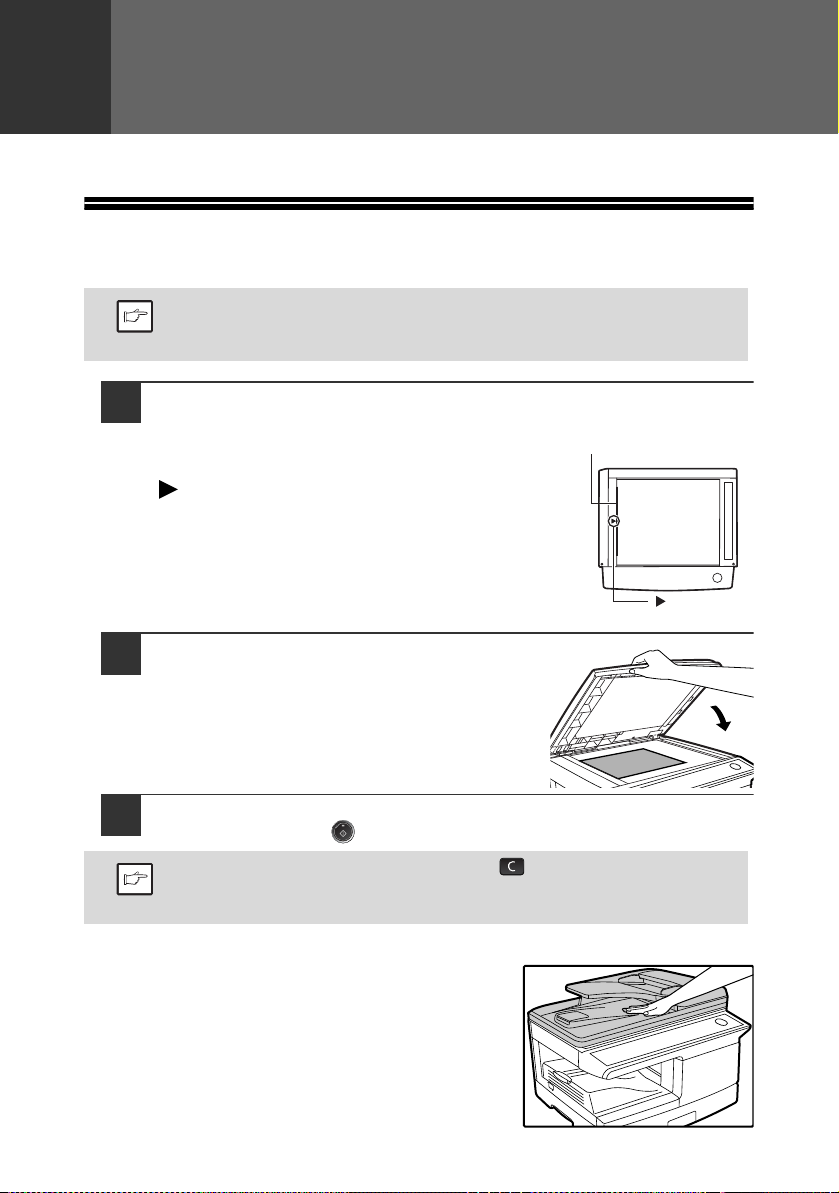
3
Obs
bock
Originalskala
Obs
Kapitel 3
KOPIERA
Detta kapitel förklarar grundlägga nde kopieringsfunktioner.
NORMAL KOPIERING
Använda dokumentglaset
• Dokumentgla set kan skanna upp till A4 -original.
• Vid kopiering kopieras inte kanterna (bildförlust). För bildförlust, se
"TEKNISKA DATA" (sid. 166).
Öppna RSPF och placera originalet på dokumentglaset med textsidan
1
nedåt.
[Hur originalet ska placeras]
Placera originalet i linje med originalskalan och mit tmärket
().
22
Stäng RSPF försiktigt.
2
Ange önskat antal kopior och gör andra kopieringsinställningar, och tryck
3
därefter på [START] ( ).
• Tryck på [NOLL STÄLLNING]-tangent en ( ) för att avbryt a en pågående
kopieringsomgång.
• För kopieringsinställningar, se sidan
Kopiering av böcker eller original med veck eller som är skrynkliga
Tryck ner RSP F nä r du kop ier ar e nligt bi lden . Om RSPF inte
här helt stäng t kan det uppstå skuggor på kopian ell e r kan
den bli suddig. Räta ut original med veck eller som är
skrynkliga ordentligt innan de pla ceras för kopiering.
25
till 38.
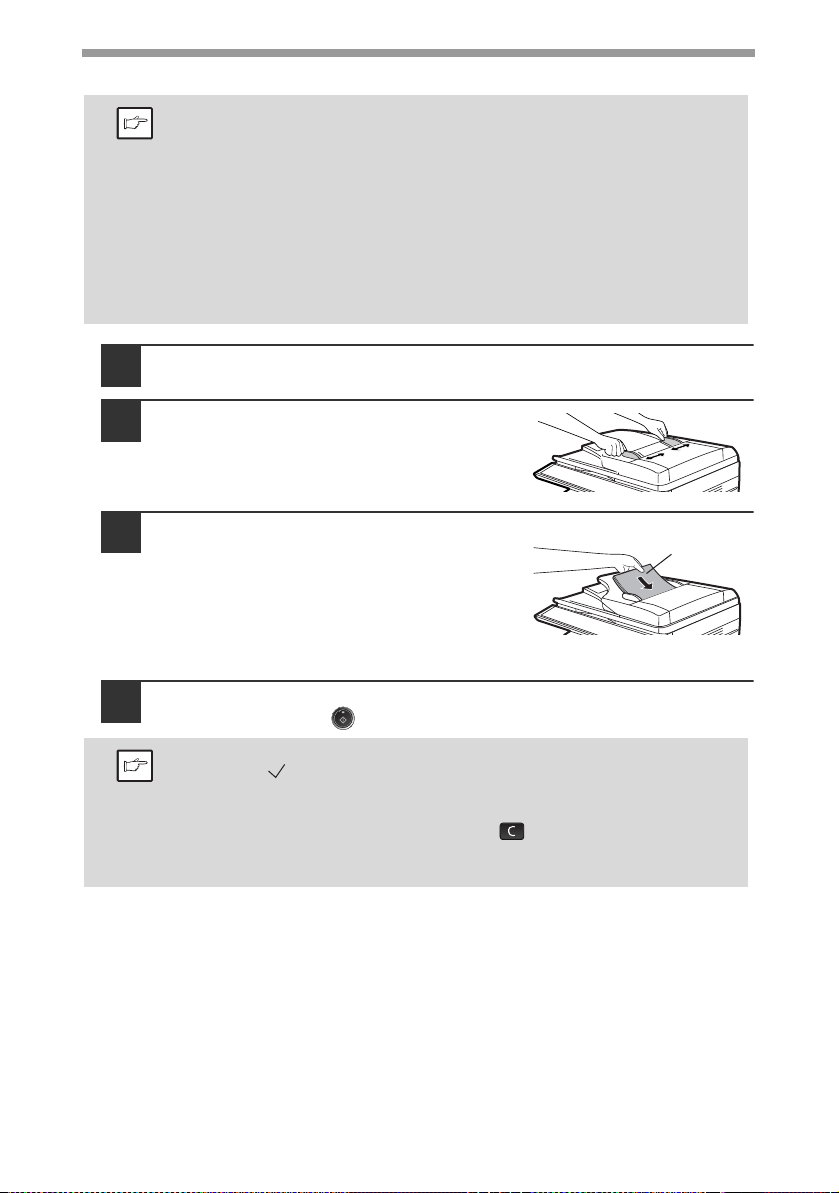
Användning av RSPF
Obs
Originalet med
framsidan uppåt
Obs
• Original med formaten A5 till A4 oc h väger 56 g/m2 till 90 g/m2 kan användas.
Upp till 50 ark kan placeras i en samlad bunt.
• Släta ut original som blivit skrynkliga innan de läggs i
dokumentinmat ni n gsfacket. Skrynkliga original kan ge upphov till felmatning.
• Placera originalen liggande.
• Var noga med at t ta bort event uell a häf tklamr ar el ler gem frå n ori gina len in nan
de läggs i dokumentmataren.
• Vid kopier i ng kopieras in t e kanterna (
För bildförlust, se "TEKNISKA DATA" ( si d. 166).
• När du använde r f unktionen margina l förskjutning bör du k ontrollera
marginalernas placering noga. (sid. 36)
Kontrollera att inget original lämnats kvar på dokumentglaset.
1
Ställ in styrskenorna för original efter
2
originalens format.
Placera originalet(n) i
3
dokumentinmatningsfacket med textsidan
uppåt.
RSPF-indikato rn på manöverpanelen tänds. Om
denna indikator inte tänds betyder det att originalen
inte placerats korrekt eller att RSPF inte har stängts
ordentligt.
KOPIERA
bildförlust).
Ange önskat antal kopior och gör andra kopieringsinställningar, och tryck
4
därefter på [START] ( ).
• Det förvalda läget för kopiering från RSPF är sorteringsläge (s.31), och en
bock " " visas automatiskt i teckenfönstret (s.9). Om ”SORTERA AUTOVAL”
avaktiveras med hjälp av användarprogrammen blir det förvalda läget sortera
ej. (s.134)
• Tryck på [NOLL STÄLLNING]-tangent en ( ) för att avbryt a en pågående
kopieringsomgång.
• För kopieringsinställningar, se sidan
25
till 38.
23
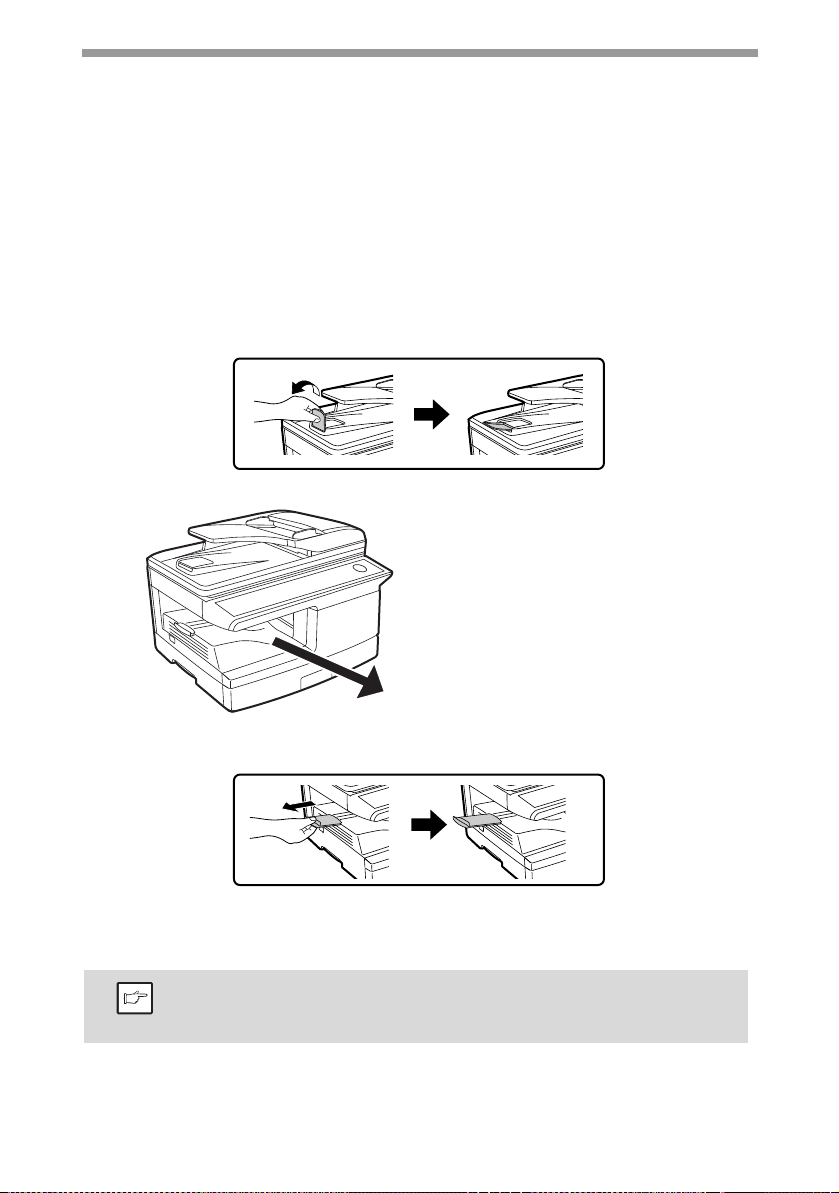
KOPIERA
Obs
Original som inte kan användas i RSPF
Följande origin al kan inte användas. De kan ge upphov till felmatning eller ge fläckar eller
oskarpa bilder.
• OH-film, kalkerpapper, andra transparenta elle r genomskinliga papper och fotografier.
• Karbonpapper, termopapper.
• Original som är skrynkliga, vikt a eller sönderrivna.
• Limmade original, utskurna original.
• Original som är hålslagna.
• Original som är utskrivna med hjälp av färgband (termotransferutskrift), original som är
utskrivna på term otransferpapper.
Originalutmatningsfackets förlängningsplatta
Om du lägger i ett original som är större än A4 ska du dra ut originalutmatningsfacket s
förlängningsplatta på RSPF:en.
Kapacitet för pappersutmatningsfack
Pappersutmatningsfacket
rymmer max 200 ark. Om mer
än 200 ark lagras kan
det uppstå pappersstopp.
Utmatningsfackförlängning
Vid kopiering på papper A4 dra ut pappersutmat ningsfackets förlängn ingsplatta.
Pappershållararm
Pappersutmatningsfacket har en pappershållararm. Pappershållararmen trycker lätt mot det
utmatade papperet för att stapla det (sid. 7).
När du tagit bort papperet och om du behöver lä gga tillbaka papperet i
pappersutmaningsfacket, lyft upp pappershållararmen och placera papperet
under armen.
24
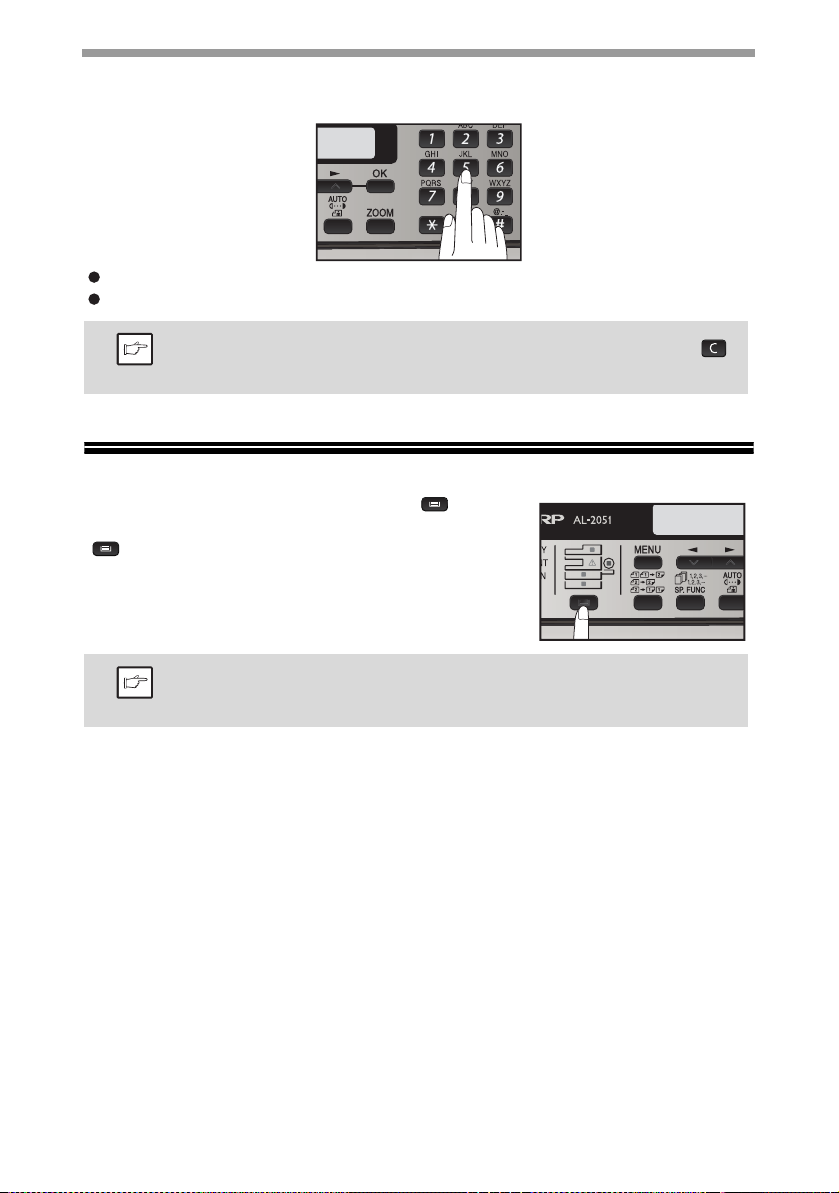
Ställa in antal kopior
Obs
Obs
Tryck på siffertangent erna för att ställa in antalet kop ior.
PIERA.
5 55
Det valda antalet kopior visas i teckenfönstret. Maximalt 99 kopior kan ställas in.
Om du bara vill göra en enda kopia går det att kopiera när det står "0" i teckenf önstret.
Om du matar in fel siff ra kan du trycka på [N OLLSTÄLLNING]-tangenten ( )
och sedan skriva in rätt siffra.
VAL AV KASSETT
Tryck på [KASSETTVÄLJARE]-tangenten ( ).
Varje gång du trycker på [KASSETTVÄ LJA RE]-tangenten
( ) ändras den kassett som anges av kassett indikatorn i
följande ordning: pa pperskassettÆhandinma tn ingsfack.
KOPIERA
KLAR ATT KOPIERA.
100% EXTRA
Kassettindikatorn blinkar när det inte finns något papper i papperskassetten eller
när papperskas setten inte är stängd el l er är felaktigt stängd.
25

GÖRA EN KOPIA MÖRKARE ELLER LJUSARE
TEXT
| | | | |
Obs
TEXT
| | | | |
Obs
Justering av automatisk exponering är aktiverad från början. Denna funktion ställer automatiskt
in kopian efter det original som ska kopieras. Följ stegen nedan om du vill ställa in
exponeringen själv. (Du kan välja mellan två originaltyper och fem exponeringsnivåer för varje
typ av original.) Den exponeringsnivå som anvä nds vid den automatiska exponeringen kan
också ändras med "NIVÅJUSTERING AE" i användarprogrammen (sid. 133).
Originaltyper
●AUTO.........Automatisk exponering aktivera s o ch e x poneringen ställs au tom a tisk i n e fte r d e t
●TEXT..........Exponeringen ökas för ljusa områden och sänks för mörka bakgrunder för att
●FOTO .........Halvtoner i fotografier återges med ökad tydlighet.
1
2
original som ska kopieras. Exponeringen sänks f ör färgade områden och
bakgrundsskuggor.
göra det lättare att läsa text.
Kontrollera originalet( en) och lägg i dem.
Tryck på [EXPONERING ()] för att välja
originaltyp.
Originalets bildtyp ändras enligt följande varje gång du
trycker på [EXPONERING
"TEXT"( ) → "FOTO"( ).
För att återgå till automatisk exponering, tryck på [EXPONERING ()] tills
autoindikatorn "AUTO" ( ) vi sas.
()]: "AUTO" ( ) →
26
Justera vid behov exponeringsnivån för TEXT
3
( ) ell er FOTO ( ).
Tryck på [ ] ( ) för mörkare bild. Tryck på [ ]
( ) för ljusare bild.
Tryck på [OK].
4
Ange önskat antal kopior och gör andra kopieringsinställningar, och tryck
5
därefter på [START] ( ).
Råd för exponeringsvärde (i inställningen "TEXT" ( )
| | | | |
Färgad text eller text skriven med blyerts
Normala original
Mörka original som dagstidningar
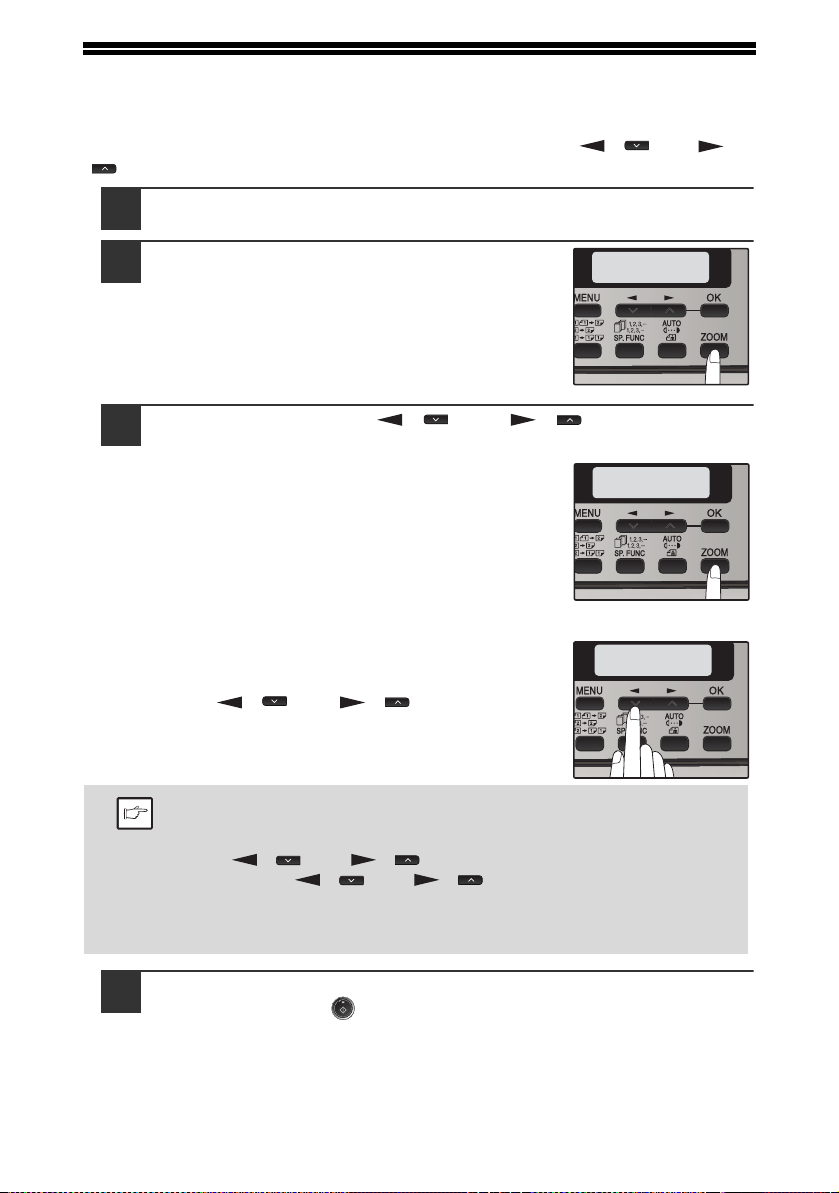
FÖRMINSKNING/FÖRSTORING/ZOOMNING
ÅTERGIVNING
- 100% +
A4 TILL B5
- 86% +
ZOOM
- 99% +
Obs
Kopior kan förminskas ner t il l 25% och förstoras upp till 400%. (Nä r RSPF används kan
zoomkopiering göras mellan 50% och 200%.) Du kan trycka på [ZOOM] för att snabbt välja en
grad från de åtta förinställda graderna. Utöver detta kan du trycka på [ ] ( ) och [ ]
( ) för att justera gr aden i steg om 1%.
Kontrollera originalet( en) och lägg i dem.
1
Tryck på [ZOOM].
2
Tryck på [ZOOM] och/eller [ ] ( ) eller [ ] ( ) för att välja önskad
3
återgivning och tryck sedan på [OK].
Välja en förinställd återgivning
De förinställda återgivn ingarna ändras enligt följande
varje gång du trycker på [ZOOM]:
"100%" → "86%" → "70%" → "50%" → "25%" → "400%"
→ "200%" → "141%".
Fininställning av återgivningen
Återgivningen kan ställas in från 25% till 400% i steg om
1%.
Använd [ ] ( ) eller [ ] ( ) för fininställning.
• För att återställa återgivningen till 100%, tryck på [ZOOM] tills 100%indikatorn tänds.
• Tryck på [ZOOM] för att ställa in en ungefärlig återgivning. Tryck sedan på
[] () eller [] ().
•Håll nere [] () eller [] () för att ändra
zommningsåter gi vningen snabbt.
Återgivningen slutar ändras vid varje förinställd återgivning. Släpp då upp
tangenten och tryck in den på nytt för att fortsätta ändra återgivningen.
Ange önskat antal kopior och gör andra kopieringsinställningar, och tryck
4
därefter på [START] ( ).
Kopian matas ut i pappersutmatningsfacket.
27
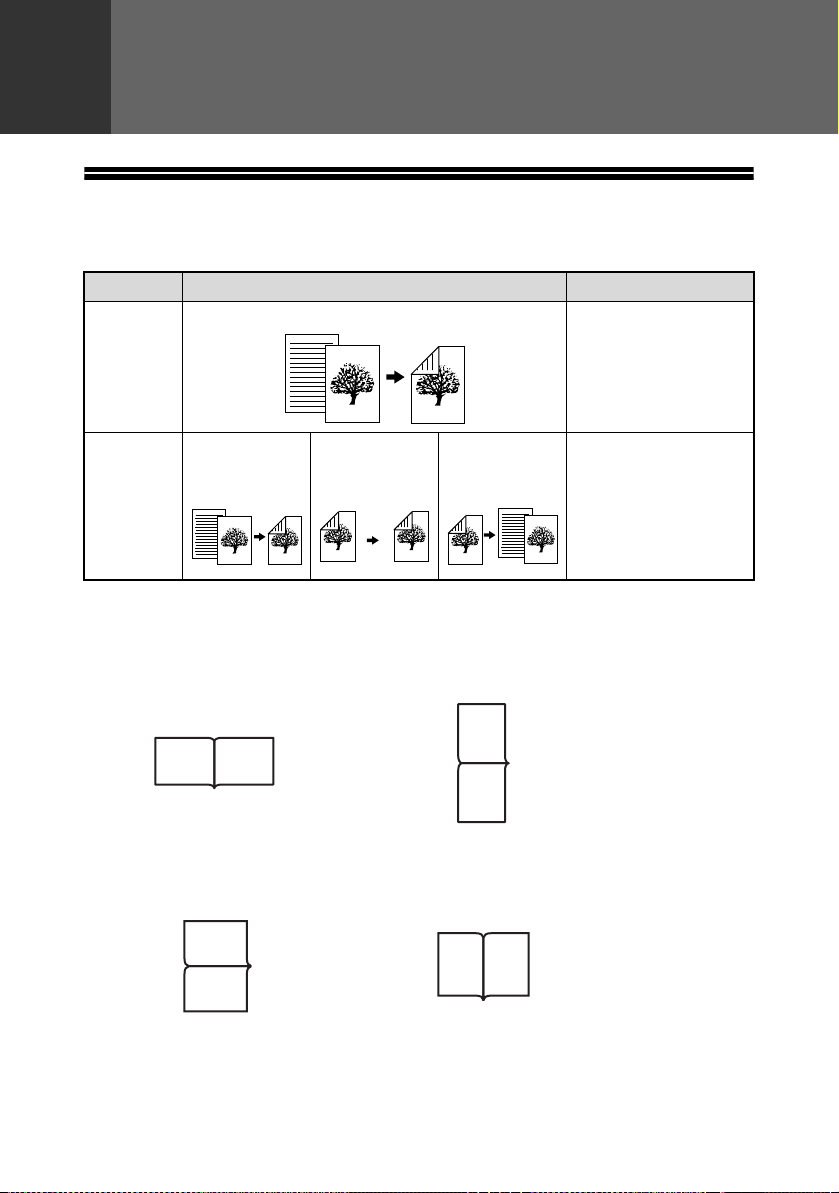
4
AB
Kapitel 4
PRAKTISKA KOPIERINGSFUNKTIONER
AUTOMATISK DUBBELSIDIG KOPIERING
Två original kan automatiskt kopieras till de båda sidorna av ett ark. Vid användande av RS PF,
kan dubbelsidig kopiering av dubbel sidiga original lät t utföras.
Original → Papper Användbar t papper
Enkelsidigt original
→ Två sidor
Dokument
glas
Enkelsidigt
→ Två
original
RSPF
Vid automatisk dubbelsidig kopiering av enkelsidiga orig inal kan du välja orienteringen på den
kopierade bilden efter p a pperets bindningsplacering.
KORTSIDA: Välj denna när papperet ska bindas vid kortsidan.
sidor
Dubbelsidigt
→ Två
original
sidor
Dubbelsidigt
original
→ En
sida
A4, B5, A5
• Handinmatningsfacket
kan inte användas.
A4, B5, A5
• Specialpapper ka n ej
användas.
• Handinmatningsfacket
kan bara användas för
att göra enkelsidi g
kopiering från
dubbelsidiga original.
A
B
(Pappersorientering: Liggande) (Pappersoriente ring: Stående)
LÅNGSIDA: Välj denna när papperet ska bindas vid långsida n.
(Pappersorientering: Liggande) (Pappersoriente ring: Stående)
28
A
AB
B

Vid användning av dokumentglaset
2-SIDIG KOPIA
1
TILL 2
BINDNINGSSIDA
LÅNGSIDA
1
2
Det första originalet Det andra originalet
Obs
Placera det original som du vill kopiera med papperets framsida mot
1
dokumentglaset och stäng sedan RSPF.
Tryck på [2-SIDIG KOPIA ()] tills "1 till 2"
2
visas, och tryck sedan på [OK].
Tryck på [ ] ( ) eller [ ] ( ) för att välja
3
bindningssida och tryck sedan på [OK].
Välj "LÅNGSIDA" eller "KORTSIDA".
"LÅNGSIDA" och "KORTSIDA" visas i bilden på föregående
sida.
Ange antal kopior och andra inställningar, och tryck därefter på [START]
4
().
"[START] : N. SKAN. [#] : START UTSKR ." visas och originalet skannas in i minnet.
För att genast skriva ut den insk annade bilden, tryck på [ ].
Byt ut originalet mot nästa original, stäng
5
RSPF:en och tryck därefter på [START]
().
Upprepa steg 5 till dess samtliga original har
skannats in.
Kopior matas ut så snart två original skannats in.
Om antalet origina lsidor är udda och
”[START] :N. SKAN. [#] : N. SKAN. [#] : START
UTSKR.” visas, ska du trycka på [ ] när alla
sidor har skannats in.
PRAKTISKA KOPIERINGSFUNKTIONER
• Tryck på [NOLLSTÄLLNING] ( ) om du behöver ta bort de data so m har
• Tryck på [ÅTERSTÄLLNING] ( ) eller [2-SIDIG KOPIA ()], välj
• Om du valde läget ”SPECIAL FUNKTION SORTER . ” i st eg 4 startas inte
skannats in i minnet . När du trycker på [NOLLSTÄLLNING] ( ) nollställs
även inställning en för antal kopior.
"1 TILL 1" och tryc k sedan på [OK] för att avbryta automatisk dubbelsidig
kopiering.
kopieringen förrän du trycker på [ ].
29

PRAKTISKA KOPIERI NGSFUNKTIONER
2-SIDIG KOPIA
2
TILL 1
ANGE ORIG. FORMAT
A4
Obs
Användning av RSPF
Placera originalet/originalen i RSPF. (s id. 23)
1
Om du har placerat ett udda antal original för enkelsidig till dubbelsidig kopiering blir
det sista arket enkelsidigt.
Tryck på [2-SIDIG KOPIA ()] och välj det läge
2
för dubbelsidig kopiering som du vill använda.
Lägena ändras enligt följande varje gång du trycker på
[2-SIDIG KOPIA
"2 till 1"
• "1 till 2": Dubbelsidig kopierin g från enkelsidiga original
• "2 till 2": Dubbelsidig kopiering från dubbelsidiga original
• "2 till 1": Enkelsidig kopierin g från dubbelsidiga original
Tryck på [OK].
3
Om du valde "1 till 2" i steg 2, välj "LÅNGSIDA" eller "KORTSIDA" och tryck på [OK].
LÅNGSIDA och KORTSIDA visas på bilden på sid. 28.
Om du valde "2 till 2" eller "2 till 1", tryck på [ ]
4
( ) eller [ ] ( ) för att välja originalformat
och tryck sedan på [OK].
Följande originalformat kan väljas:
"A4", "B5", "A5" "8.5x14", "8.5x13", "8.5x11", "8.5x5.5"
()]: "1 till 1", "1 till 2", "2 till 2",
30
Ange önskat antal kopior, gör andra
5
kopieringsinställningar och tryck på [START] ( ).
Kopian matas ut i pappersutmatningsfacket.
Tryck på [ÅTERSTÄLLNING] ( ) eller [2-SIDIG KOPIA ()], välj
"1 TILL 1" och try ck sedan på [OK] för att avbryta automatisk dubbelsidig
kopiering.

SORTERINGSKOPIERING
Obs
2
1
3
2
1
3
1
2
3
2
1
3
Sorteringskopiering
SPECIAL FUNKTION
SORTER.
SORTER.
PÅ AV
Obs
Kopior på flera or i gin a l s id or ka n sor t er a s i buntar.
Antalet sidor so m kan skannas varierar beroende på originaltyp (foto, text etc . )
och hur mycket minne som allokerats till skrivaren. Hur mycket minne som är
allokerat till skrivaren kan ändras med "MINNE F. SKRIVARE" i
användarprog rammen. (sid. 133)
Använda dokumentglaset
Placera det första originalet. (sid. 22)
1
Tryck på [E-SORT/SP.FUNK ( )] tills
2
"SORTER." visas och tryck sedan på [OK].
Tryck på [ ] ( ) för att flytta " " till läge t
3
"TILL" och tryck sedan på [OK].
4
5
6
Obs
Ange antal kopior och andra inställningar och tryck därefter på [START]
().
"[START]: N. SKAN. [#] : START UTS KR." visas och originalet skannas in i minnet.
Byt ut originalet mot nästa original och tryck sedan på [START] ( ).
Upprepa steg 5 tills samtliga original har skannats in.
Tryck på [NOLL STÄLLNING]-tangenten ( ) för att ta bort de uppgifter som fin ns i
minnet. När du trycker på [NOLLSTÄLLNING]-tangenten ( ) nollställs även
inställningen av antal kopior.
Tryck på [ ] när alla original har skannats in.
Kopiorna matas ut i utmatningsfacket.
• Tryck på [NOLLSTÄLLNING]-tangenten ( ) för att avbryta
sorteringskopieringen.
• Tryck på [ÅTERSTÄLLNING]-tang enten ( ) för att avbryta
sorteringskopieringsläget.
31

PRAKTISKA KOPIERI NGSFUNKTIONER
Obs
SPECIAL FUNKTION
SORTER.
SORTER.
PÅ AV
Obs
1
1
1
2
3
1
1
2
3
Förskjutningsfun När förskjutningsfunktionen är avaktiverad
Använda RSPF
Placera originalet. (sid. 23)
1
• Om "SORTERA AUTOVAL" har aktiverats med hjälp av användarprogrammen är
det förvalda läget för kopiering från R S PF s orter ingsl äge (
direkt till steg 4. En bock
• Om "SORTERA AUTOVAL" inte är aktiverat är det förvalda läget sortera ej. Följ
stegen nedan för att välja sorteringsläge.
Tryck på [E-SORT/SP.FUNK ( )] tills
2
"SORTER." visas och tryck sedan på [OK].
Tryck på [ ] ( ) för att flytta " " till läget
3
"TILL" och tryck sedan på [OK].
Ange antal kopior och andra inställningar och
4
tryck därefter på [START] ( ).
Kopiorna matas ut i utmatningsfacket.
• Tryck på [NOLLSTÄLLNING]-tangenten ( ) för att avbryta
sorteringskopieringen.
• Tryck på [ÅTERSTÄLLNING]-tangenten ( ) för at t a vbryta
sorteringskopieringsläget.
""
visas automatiskt i teckenfönstret (
sid. 134
). Gå i detta fall
sid. 9
).
Om minnet blir fullt
• Om minnet blir fullt medan originalen skannas visas "MINNET FULLT.START F.A.ÅTERGÅ." i
teckenfönstret och enheten slutar kopiera.
• T ryck på [ST ART] ( ) för att kopiera original som har skannats fram till denna tidpunkt.
• Tryck på [ÅTERSTÄLLNING]-tangenten ( ) eller på [NOLL STÄLLNING]-tangenten
( ) för att ta bort all data som har skannats in i minnet.
Förskjutningsfunktion under sorteringskopiering
Förskjutningsfunkti onen förskjuter position en på varje bunt av kopior i
pappersutmatningsfacket så att de lättare kan åtskiljas.
Förskjutningsfunktionen kan stängas med "FÖ RS KJUTNINGSFUNKTION" i
användarprogrammen. (sid. 132)
32

KOPIERA FLERA ORIGINAL PÅ ETT ENKELT ARK PAPPER
Mönster 2Mönster 1
Obs
SPECIAL FUNKTION
2I1
2I1
PÅ AV
(kopiering 2I1)
Flera original kan ko pieras på ett enkelt ark papper i en uppställning som kan väljas.
Denna funktion är praktisk för att skapa ett kompakt format av ett flersidigt referensm aterial
eller för att skapa en översikt över alla sidor på ett enda ark.
• En lämplig kopieringsgrad ställs in automatiskt utifrån originalens format och
papperets format . N är d okumentglaset används är förminsknin g m öj l ig till
25%. När RSPF används är förminskning möjlig till 50%. Vissa kombinat ioner
av originalformat och pappersformat .
• Kopiering 2I1 kan in te användas i kombination med kopiering med
marginalförskjutning.
• 2I1-uppställningen kan ändras med "LAYOUT I 2 till 1" i användarprogrammen
(sid. 132).
• Handinmatningsfacket kan inte användas vid kopiering 2I1.
Använda dokumentglaset
Placera det första originalet. (sid. 22)
1
Tryck på [E-SORT/SP.FUNK ()] tills "2 till 1"
2
visas och tryck sedan på [OK].
Tryck på [ ] ( ) för att flytta " " till läget
3
"TILL" och tryck sedan på [OK].
33

PRAKTISKA KOPIERI NGSFUNKTIONER
ANGE ORIG. FORMAT
A4
Obs
Tryck på [ ] ( ) eller [ ] ( ) för att välja
4
originalformat och tryck sedan på [OK].
Följande originalformat kan väljas:
"A4", "B5", "A5" "8.5x14", "8.5x13", "8.5x11", "8.5x5.5"
Ange antal kopior och andra inställningar och
5
tryck därefter på [START] ( ).
"[START]: N. SKAN. [#] : START UTS KR." visas och originalet skannas in i minnet.
För att genast skriva ut den insk annade bilden, tryck på [ ].
Byt ut originalet mot nästa original och tryck sedan på [START] ( ).
6
Upprepa steg 6 till dess samtliga original har skannats in.
Kopior matas ut så snart två original skannats in.
Om antalet originalsi dor är udda och ”[START] : N. SKA N. [#] : N. SKA N. [#] : START
UTSKR.” visas, ska du trycka på [ ] när alla sidor har skannats in.
• Tryck på [NOLLSTÄLLNING]-tangenten ( ) för att ta bort de uppgifter som
finns i minnet.
När du trycker på [NOLLSTÄLLNING]-tangenten ( ) nollställs även
inställningen av ant al kopior.
• Tryck på [NOLLSTÄLLNING]-tangenten ( ) för att avbryta kopiering 2I 1.
• Tryck på [ÅTERSTÄLLNING]-tangenten ( ) för att avbryta kopieringsläget
2I1.
34

Använda RSPF
SPECIAL FUNKTION
2I1
2I1
PÅ AV
ANGE ORIG. FORMAT
A4
Obs
Placera originalet. (sid. 23)
1
Tryck på [E-SORT/SP.FUNK ()] tills "2I1" visas
2
och tryck sedan på [OK].
Tryck på [ ] ( ) för att flytta " " till läget
3
"TILL" och tryck sedan på [OK].
Tryck på [ ] ( ) eller [ ] ( ) för att välja
4
originalformat och tryck sedan på [OK].
Följande originalformat kan väljas:
"A4", "B5", "A5" "8.5x14", "8.5x13", "8.5x11", "8.5x5.5"
PRAKTISKA KOPIERINGSFUNKTIONER
Ange önskat antal kopior, gör andra inställningar och tryck sedan på
5
[START] ( ).
Kopian matas ut i pappersutmatningsfacket.
• Tryck på [NOLLSTÄLLNING]-tangenten ( ) för att avbryta kopiering 2I 1.
• Tryck på [ÅTERSTÄLLNING]-tangenten ( ) för att avbryta kopieringsläget
2I1.
35

SKAPA MARGINALER VID KOPIERING
LÅNGSIDA
KORTSIDA
RSPF
Dokumentglas
Marginal
Marginal
Original
Kopia
AB
AB
AB
AB
Obs
Marginalförskjutningsfunktionen används för att automatiskt förskjuta text eller bild på kopian
ca10 mm.
Man kan välja LÅNGSID A eller KORTSIDA enli gt nedan.
• Denna funktion kan inte användas med fu nktionen 2I1.
• Marginalbredden ka n ändras med "MARGINALB REDD" i
användarprog rammen. (sid. 133)
• Observera att en marginal skapas genom att flytta bi l d en, och om bilden
flyttas för långt kan den bli beskuren.
(Marginalförskjutning)
36
Placera orig inalet/originalen.
1
Tryck på [E-SORT/SP.FUNK ( )] tills
2
"MARGINALFÖRSKJUTN." visas och tryck sedan
på [OK].
SPECIAL FUNKTION
MARGINALFÖRSKJUTN.

PRAKTISKA KOPIERINGSFUNKTIONER
MARGINALFÖRSKJUTN.
PÅ AV
MARGINALFÖRSKJUTN.
LÅNGSIDA
Obs
Tryck på [ ] ( ) för att flytta " " till läget
3
"TILL" och tryck sedan på [OK].
Tryck på [ ] ( ) eller [ ] ( ) för att välja
4
marginalplacering och tryck sedan på [OK].
Välj "LÅNGSIDA" eller "KORTSIDA".
För marginalplaceringen, se föregående sida.
Ange önskat antal kopior och gör andra
5
inställningar och tryck sedan på [START] ( ).
Kopian matas ut i pappersutmatningsfacket.
• Tryck på [NOLLSTÄLLNING]-tangenten ( ) för att avbryta kopiering med
marginalförskjutning.
• Tryck på [ÅTERSTÄLLNING]-tangenten ( ) för att avbryta
marginalförskjutningen.
37

KOPIERA ID-KORT
Original Kopior
Framsid
Baksida
Obs
Markering för ID-KORT
Obs
Du kan kopiera fram- och baksidan av ett Id-kort med denn a funktion.
Id-kortets utskrift ser ut enligt följande:
• Kopieringsfunktionen för Id-kort kan inte användas tillsammans med
funktionerna för dubbelsidig kopiering och sortering.
• Följande papper sst orlekar kan användas: A5R, A4, B5, 8,5"x5,5"R, 8,5"x11",
8,5"x14" och 16K. (A5R och 8,5"x5,5"R kan endast användas i
handmatningsfacket.)
• Bilden kan bli avkl ip pt även om du använder s ta ndardpapperstorl ek.
• I kopieringsläget för Id-kort, kan sk annerområde och sk annerantal (1 sida)
inte ändras. Skannerområdet är:
X: 54 + 5 mm (marginal),
Y: 86 + 10 mm (övre marginal 5 mm och nedre marginal 5 mm).
• Det går endast att göra en enstaka kopia (antalet kopior kan in t e st äl l as in).
Tryck på [E-SORT.SP.FUNK] tills "KOPIERA ID-KORT" visas och tryck
1
sedan på [OK].
2
3
4
38
Tryck på [ ] ( ) för att flytta " " till läget "TILL" och tryck sedan på
[OK].
Lägg Id-kortet på dokumentglaset, justera det
mot Id-kortsmarkeringen och tryck på [START]
( ). När skanningen har avslutats blinkar
indikatorn för [START] ( ) och den ena sidan
av Id-kortet har skannats in i minnet.
Vänd och placera om Id-kortet på dokumentglase t
och tryck på [START] ( ). Kopieringen börjar när skanningen är
avslutad.
Tryck på [NOLLSTÄLLNING] ( ) och se till att indikatorn för [START] ( )
släcks för att avbryta kopierin gen av Id-kort.

5
Obs
Kapitel 5
INSTALLERA PROGRAMVARAN
Detta kapitel beskriver installation och konfigurering av det program som krävs för krävs för
maskinens skrivar- och skannerfunktioner.
• Skärmbilderna i denna manual är huvudsakligen för Windows XP. I andra
versioner av Windows kan vissa skärmbilder se annorlunda ut än de i den här
manualen.
• Där det står "AL-XXXX" i denna manual, ersätt "XXXX" med namnet på di n
modell. För inform ation om namnet på din m odell, se enhetens
manöverpanel.
• I denna manual kallas den CD-skiva som medföljde enheten bara för
"CD-skivan".
PROGRAMVARA
Den CD-skiva som medföljer vid leverans av apparaten innehåller följande programvara:
MFP-drivrutin
Skrivardrivrutin
Med hjälp av skrivardrivrutinen kan du använda den här apparatens skrivarfunktioner.
Drivrutinen för skrivaren inkluderar fönstret för utskriftstatus. Detta är en funktion som
övervakar apparaten och informerar dig om utskriftstatusen, namn på de dokument som
skrivs ut just nu samt felmeddelanden.
Skannerdrivrutin*
Skannerdrivrutinen gör det möjligt att använda apparatens skannerfunktion med TWAIN- och
WIA-kompatibla applikationer.
Skrivarens statusövervakare (Printer Status Monitor)
Med hjälp av "Skrivarens statusövervakare" kan användaren kontrollera på dataskärmen om
maskinen kan skriva ut el ler inte.
Den ger information om fel, som t.ex. felmatning av papper, och visar maskinens konfiguration
(antal kassetter, osv.) med hjälp av illustrationer. Den visar också tillgängliga pappersformat
och mängden papper som finns kvar.
Button Manager*
Knapphanteraren gör det möjligt att använda skannermenyerna i apparaten för att skanna ett
dokument.
Sharpdesk*/Network Scanner Tool*
Sharpdesk är en inbyggd programmiljö som underlättar hanteringen av dokument och bildfiler
och gör det enkelt att starta program. Detta är ett hjälpprogram för att använda funktionen
"Skanna till skr ivbordet". De här programmen finns på den separata CD-skivan Sharpdesk. Om
du söker yterligare information om Sharpdesk, hänvisar vi till Sharpdesk Information Guid e
som finns på CD-ROM-skivan. Se även sid. 53.
* Skanningfunkti onen kan bara använd as med datorer som är anslutna till enheten via en USB-
kabel. Om den är ansl ut en via en LAN-anslutning kan bara skrivarfunktionen användas.
39

FÖRE INSTALLERING
Hårdvaru- och programkrav
Gå igenom nedanstående minimikrav för hårdvara och programvara innan du börjar installera
programvaran.
1
Datortyp IBM PC/AT eller kompatibel dator utrustad med USB2.0*
10Base-T LAN-gränssnit t
Operativsystem*
Visa En upplösning på 1024 x 768 och 16-bitars färg eller högre
Fritt hårddiskut rymme 150 MB elle r mer
Andra minimikrav för
hårdvara
*1Kompatibel med Windows 2000 Professional, Windows XP Professional/Home Edition, Windows
Vista eller Win do ws 7 förinstallerad modell utrustad med USB-port som standard.
*2Det går inte att skriva ut i MS-DOS-läge.
3
*
Enheten har inte s töd för utskrift från Macintosh-miljö.
4
Det krävs administratörsrättigheter för att installera programmet med installationsprogrammet.
*
2 *3 *4
Windows 2000 Profe s si on a l, Windows XP,
Windows Vista, Windows 7
rekommenderas.
En miljö i vilket något av ovannämnda operativsystem kan
fungera korrekt.
Installationsmiljö och användbara program
Följande tabell visar de dr ivrutiner och program som kan in stalleras för alla versioner av
Windows och meto de n för gränssnittsanslutning.
Operativsystem
MFP-skrivardrivrutin
MFP-skannerdrivrutin
Knapphanterare
(Button Manager)
Sharpdesk
Statusövervaka-
ren
Kabel
USBJaJaJaJa
LANJaJaJaJaJaJa
USBJaJaJaJa
LAN e.t. e.t. e.t. e.t. e.t. e.t.
USBJaJaJaJa
LAN e.t. e.t. e.t. e.t. e.t. e.t.
USB e.t. Ja Ja Ja e.t. e.t.
LAN
USB e.t. e.t. e.t. e.t. e.t. e.t.
LANJaJaJaJaJaJa
Windows
2000
e.t. Ja Ja Ja e.t. e.t.
XP Vista 7
Server
2003
e.t. e.t.
e.t. e.t.
e.t. e.t.
eller
Server
2008
40

INSTALLERA PROGRAMVARAN
Obs
Obs
Obs
• Om du behöver anv ända en annan anslutningsmetod när du installerat
programmet med en USB- eller nätverksanslutning, måste du först
avinstall era programmet och sedan instal lera det med den nya
anslutningsmetoden.
• I följande förklaringar förutsätter vi att musen är konfigurerad för högerhänta.
• Skannerfu nktionen fungerar endast när man använder USB-kabel.
• Om ett felmeddel ande visas ska du följa i nstruktionerna på skärmen för att
lösa problemet. Efter att du löst problemet fortsätter installationen. Beroende
på problemet mås te d u kanske klicka på "Avbryt" för att avsluta
installationsp rogrammet. Om så är fa llet ska du ominstalle ra programvaran
från början efter att du löst problemet.
Använda enheten med USB-anslutning
USB-kabeln ska inte anslutas till apparaten. Se till att kabeln inte är
1
ansluten innan du fortsätter.
Om kabeln är ansluten, v isas ett Plug and Play-fönst er. O m detta inträffar klickar du
på knappen "Avbryt" så att fönstret stängs och kopp lar sedan loss kabeln.
Kabeln kopplas in i s te g 12.
Sätt in CD-skivan i datorns CD-enhet.
2
Klicka på "Start"-knappen, klicka på "Den här datorn" ( ) och
3
dubbelklicka sedan på symbolen för CD-skivan ( ).
• I Windows Vista klickar du på knappen "Start", sedan på "D ator" och dubbelklickar
sedan på symbolen för CD-skivan.
• I Windows 2000 dubbelklickar du på "Den här datorn" och dubbelklickar därefter på
symbolen för CD-skivan .
Dubbelklicka på "setup"-ikonen ( ).
4
I Windows Vista, om ett meddelande visas i som uppmanar dig att bekräfta, klickar
du på "Tillåt".
Fönstret "LICENSVILLKOR" öppnas. Kontrollera att du förstår innehållet i
5
licensavtalet och klicka sedan på "Ja"-knappen.
Du kan visa "LICENSVI LLKOR" på ett annat språk genom att välja önskat språk i
språkmenyn. Om du vill installera progr am varan på det valda språket, fortsätt
installationen med det valda språket.
41

INSTALLERA PROGRAMVARAN
Försiktighet
Läs "Readme First" i fönstret "Välkommen" och klicka sedan på "Nästa".
6
Klicka på knappen "Standard" och gå
7
till steg 11 för att installera all
programvara.
Klicka på knappen "Anpassad" och gå
till nästa steg för att installera specifika
programdelar.
Klicka på knappen "MFP-drivrutin".
8
Klicka på knappen "Visa VIKTIGT" (Display
Readme) för att visa information på valda
förpackningar.
42
Filerna som k rävs för installation av M FP-drivrutinen kopieras.
9
Följ instruktionerna på skärmen.
Klicka på "OK" när "Insta llationen av SHARP-programmet är klart" visas.
• Om du använder Windows Vista/7 oc h ett fönster med en säkerhetsvarning
visas, se till att klicka på "Installera denna drivrutin ändå".
• Om du använder Windows 2000/XP och ett varningsm eddelande visas om
Windows logotest eller digital signatur, se till att klicka på "Fortsätt ändå" eller
"Ja".

INSTALLERA PROGRAMVARAN
Obs
Försiktighet
Obs
Försiktighet
Du återgår till fönstret för steg 8. Klicka på knappen "Button Manager" om
10
du vill installera knapphanteraren (Button Manager).
Efter installationen kan ett meddelande som uppmanar dig att starta om din
dator visas. I det här fallet, klicka på "Ja"-knappen för att starta om din dator.
När installationen är klar, klicka på knappen "Stäng".
11
• Om du använder Windows Vista/7 oc h ett fönster med en säkerhetsvarning
visas, se till att klicka på "Installera denna drivrutin ändå".
• Om du använder Windows 2000/XP och ett varningsm eddelande visas om
Windows logotest eller digital signatur, se till att klicka på "Fortsätt ändå" eller
"Ja".
Ett meddelande visas som uppmanar dig att ansluta maskinen till din dator. Klicka på
knappen "OK".
Efter installationen kan ett meddelande som uppmanar dig att starta om din
dator visas. I det här fallet, klicka på "Ja"-knappen för att starta om din dator.
Se till att strömmen till maskinen är påslagen och anslut sedan USB-
12
kabeln (sid. 44).
Windows upptäcker maskinen och ett Plug and Play-fönst e r visas.
Följ anvisningarna i plug-and-play-fönstret för att installera drivrutinen.
13
Följ instruktionerna på skärmen.
• Om du använder Windows Vista/7 oc h ett fönster med en säkerhetsvarning
visas, se till att klicka på "Installera denna drivrutin ändå".
• Om du använder Windows 2000/XP och ett varningsm eddelande visas om
Windows logotest eller digital signatur, se till att klicka på "Fortsätt ändå" eller
"Ja".
Detta är det sista steget i installeringen av programvaran
Om du har install e rat knapphanteraren (Button Manager), konfigurerar du Button Manager
enligt instruktionerna i "STÄLLA IN KNAPPHANTERAREN" (sid. 56).
43

INSTALLERA PROGRAMVARAN
Försiktighet
Obs
Ansluta en USB-kabel
Följ instruktionern a nedan för att ansluta apparaten till datorn.
En USB-kabel för anslutning av maskinen till datorn medföljer inte maskinen. Du behöver köpa
lämplig kabel f ör din dator.
• USB finns tillgängligt i en PC/AT-kompatibel dator som ursprungligen var
utrustad USB och hade W i ndows 2000 Profession al , Windows XP, W indows
Vista eller Windows 7 förinstallerat.
• Anslut inte USB-kabeln innan du installerar skrivardrivrutinen. USB-kabeln
bör vara ansluten under installationen av skrivardrivrutinen.
• Om enheten komm er att anslutas med en USB 2.0-port på datorn , k öp en
USB-kabel med stöd för USB 2.0.
• Använd endast läge t "HÖG HASTIGHET" i enhete n nä r du använder en dator
med Windows 2000/XP/Vista eller 7.
• Även då drivenheten för Microsoft USB 2.0 används, kan det hända att fulla
USB 2.0 hastigheten inte erhålls om ett PC-kort som stöder USB 2.0 används.
För att få senaste drivrutin (som kan tillåta högre hastighet), kontakta PCkortets tillverkare.
• Det går även att ansluta via en USB 1.1-p o r t p å datorn. Specifikat io nerna
kommer dock att vara USB 1.1-specifikationer (full hastighet).
Anslut kabeln till maskinens USB-uttag.
1
44
Sätt i kabelns andra ände i datorns USB-
2
port.

Använda enheten som nätverksskrivare
Obs
Obs
Det medföljer inte några gränssnittskablar med enheten fö r att ansluta enheten
till datorn. Du behöv er köpa lämplig kabel för di n dator.
Sätt i LAN-kabeln i enhetens LAN-kontakt.
1
Använd en skärmad nätverkskabel.
Slå på enheten.
2
Sätt in "Software CD-ROM" i CD-enheten på din dator.
3
Klicka på "Start"-knappen, klicka på "Den här datorn" ( ) och
4
dubbelklicka sedan på symbolen för CD-skivan ( ).
• I Windows Vista/7 klickar du på "Start"-knapp e n, klickar på "Datorn" och
dubbelklickar på symbolen för CD-skivan.
• I Windows 2000 dubbelklickar du på "Den här datorn" och dubbelklickar därefter på
symbolen för CD-skivan .
INSTALLERA PROGRAMVARAN
Dubbelklicka på "setup"-ikonen ( ).
5
I Windows Vista/7, om ett meddelande visas i som uppmanar dig att bekräfta, klickar
du på "Tillåt".
Fönstret "LICENSVILLKOR" öppnas. Kontrollera att du förstår innehållet i
6
licensavtalet och klicka sedan på "Ja"-knappen.
Du kan visa "LICENSVI LLKOR" på ett annat språk genom att välja önskat språk i
språkmenyn. Om du vill installera progr am varan på det valda språket, fortsätt
installationen med det valda språket.
Läs meddelandet i "Välkommen"-fönstret och klicka sedan på "Nästa"-
7
knappen.
45

INSTALLERA PROGRAMVARAN
Obs
Obs
Klicka på knappen "Standard" i menyn
8
"Anslut via nätverket".
Skrivare som är anslutna till nätverket
9
identifieras. Ange maskinen och klicka
på knappen "Nästa".
Om maskinen inte hittas skall du kontrollera att strö mmen till maskinen har satts
på och att maskinen är ansluten till din dator. Utför därefter sökningen igen. Om
maskinen fortfa rande inte kan hittas, skall du använda manö vr eringen för egen
installation för att direkt specificera IP-adressen .
46
Ett bekräftelsefönster visas. Kontrollera innehållet och klicka sedan på
10
knappen "Nästa".
Ange om du vill att skrivaren ska vara din standardskrivare eller inte och
11
klicka på "Nästa" knappen.
Om du installerar flera skrivardrivrutiner, ange den skrivare som du vill använda som
standardskrivare.
Om du inte vill ange någon skrivare som standardskrivare välj "Nej ".
Om du klickade på "An p a ssad installation" i steg 7 vi sas följande fönster:
• Fönstret Skriva rnamn
Om du vill ändra på skrivarens namn, ange önskat namn och klicka på "Nästa".
• Fönster som bekräftar installation en av teckensnitten
Välj "Ja" och klicka på knappen "Nästa" för att installera displaytypsnitten för
PCL-skrivardrivrutinen.

INSTALLERA PROGRAMVARAN
Obs
Obs
Följ instruktionerna på skärmen.
12
Läs meddelandet i fönstret som visas och klicka på "Nästa" knappen.
Installationen påbörjas.
• Om du använder Windows 2000/XP/Server 2003
Om ett varningsm eddelande visas som gäl l er Windows logotest ell er di gi ta l a
signatur, se till att klicka på "Fortsätt ändå" eller "Ja".
• Om du använder Windo ws Vista/7/Server 200 8
Om ett varningsfönster för säkerhet visas, se till att klicka på "Installera denna
programvara för drivrutin ändå".
När rutan med slutförd installation visas klickar du på "OK"-knappen.
13
Klicka på "Stäng"-knappen.
14
Efter installationen kan ett meddelande som uppmanar dig att starta om din
dator visas. I det här fallet, klicka på "Ja"-knappen för att starta om din dator.
Detta är det sista steget i installeringen av programvaran
• Efter installationen, se "KONFIGURERING AV SKRIVARDRIVRUTINEN" (sid. 54) för att
kontrollera inställn ingarna för skrivardrivruti nen.
• Se "Installera printer status monit or" (sid. 51) för att installera Printer Status Monitor.
47

INSTALLERA PROGRAMVARAN
Obs
Obs
Dela ut skrivaren med Windows nätverksfunktioner
Om maskinen kommer att användas som en delad skrivare på ett nätverk, följ då dessa steg för
att installera skrivardriv rutinen på klientdatorn.
För att konfigurera lämpliga inställningar i skrivarservern, se bruksanvisningen
eller ditt operativsystems hjälpfil.
"Skrivarserver" är enligt den här beskrivningen en dator som är direkt ansluten
till maskinen, oc h en "Klient" är en annan dator ansluten till sam ma nätverk.
Sätt in "Software CD-ROM" i CD-enheten på din dator.
1
Klicka på "Start"-knappen, klicka på "Den här datorn" ( ) och
2
dubbelklicka sedan på symbolen för CD-skivan ( ).
• I Windows Vista/7 klickar du på "Start"-knapp e n, klickar på "Datorn" och
dubbelklickar på symbolen för CD-skivan.
• I Windows 2000 dubbelklickar du på "Den här datorn" och dubbelklickar därefter på
symbolen för CD-skivan .
Dubbelklicka på "setup"-ikonen ( ).
3
I Windows Vista/7, om ett meddelande visas i som uppmanar dig att bekräfta, klickar
du på "Tillåt".
Fönstret "LICENSVILLKOR" öppnas. Kontrollera att du förstår innehållet i
4
licensavtalet och klicka sedan på "Ja"-knappen.
Du kan visa "LICENSVI LLKOR" på ett annat språk genom att välja önskat språk i
språkmenyn. Om du vill installera progr am varan på det valda språket, fortsätt
installationen med det valda språket.
48
Läs meddelandet i "Välkommen"-fönstret och klicka sedan på "Nästa"-
5
knappen.
Klicka på knappen "Anpassad" i menyn
6
"Anslut via nätverket".

INSTALLERA PROGRAMVARAN
Obs
Obs
Klicka på "Skrivardrivrutin".
7
Klicka på knappen "Visa VIKTIGT" för att visa
informatio n om pr og ra mmet.
Välj "Delad skrivare" och klicka sedan på knappen "Nästa".
8
Välj att ställa in enheten so m en delad
9
skrivare för den por t som ska användas
och klicka på "Nästa".
Om du använder Windows 2000/XP kan du
också klicka på knappen "Lägg till
nätverksport" och välja den skrivare som ska
delas genom att söka igenom nätverket i det
fönster som visas. (I Windows Vista/ 7 visas
inte knappen "Lägg til l nätverksport".)
Om den delade skri varen inte finns med p å l is ta n, kontrollera inställningarna på
skrivarservern.
När fönstret för val av modell visas, välj din maskins modellnamn och
10
klicka på "Nästa" knappen.
Följ instruktionerna på skärmen.
11
• Om du använder Windows 2000/XP/Server 2003
Om ett varningsm eddelande visas som gäl l er Windows logotest ell er di gi ta l a
signatur, se till att klicka på "Fortsätt ändå" eller "Ja".
• Om du använder Windo ws Vista/7/Server 200 8
Om ett varningsfönster för säkerhet visas, se till att klicka på "Installera denna
programvara för drivrutin ändå".
När rutan med slutförd installation visas klickar du på "OK"-knappen.
12
49

INSTALLERA PROGRAMVARAN
Obs
Klicka på knappen "Stäng" i fönstret i steg 6.
13
Efter installationen kan ett meddelande som uppmanar dig att starta om din
dator visas. I det här fallet klickar du på "Ja"-knappen för att starta om din dator.
Detta är det sista steget i installeringen av programvaran
• Efter installationen, se "KONFIGURERING AV SKRIVARDRIVRUTINEN" (sid. 54) för att
kontrollera inställn ingarna för skrivardrivruti nen.
• Se "Installera printer status monit or" (sid. 51) för att installera Printer Status Monitor.
50

Installera printer status monitor
Obs
Sätt in "Software CD-ROM" i CD-enheten på din dator.
1
Klicka på "Start"-knappen, klicka på "Den här datorn" ( ) och
2
dubbelklicka sedan på symbolen för CD-skivan ( ).
• I Windows Vista/7 klickar du på "Start"-knapp e n, klickar på "Datorn" och
dubbelklickar på symbolen för CD-skivan.
• I Windows 2000 dubbelklickar du på "Den här datorn" och dubbelklickar därefter på
symbolen för CD-skivan .
Dubbelklicka på "setup"-ikonen ( ).
3
I Windows Vista/7, om ett meddelande visas i som uppmanar dig att bekräfta, klickar
du på "Tillåt".
Fönstret "LICENSVILLKOR" öppnas. Kontrollera att du förstår innehållet i
4
licensavtalet och klicka sedan på "Ja"-knappen.
Du kan visa "LICENSVI LLKOR" på ett annat språk genom att välja önskat språk i
språkmenyn. Om du vill installera progr am varan på det valda språket, fortsätt
installationen med det valda språket.
Läs meddelandet i "Välkommen"-fönstret och klicka sedan på "Nästa"-
5
knappen.
Klicka på knappen "Anpassad" i menyn
6
"Anslut via nätverket".
INSTALLERA PROGRAMVARAN
51

INSTALLERA PROGRAMVARAN
Obs
Klicka på "Printer Status Monitor"-
7
knappen.
Klicka på knappen "Visa VIKTIGT" för att visa
informatio n om pr og ra mmet.
Följ instruktionerna på skärmen.
8
När rutan med slutförd installation visas klickar du på "Avsluta"-knappen.
9
För att Printer Status Monitor ska start a automatiskt när din dator startas upp
markerar du i kryssrutan "Lägg till detta program i din Uppstart-mapp".
Klicka på knappen "Stäng" i fönstret i steg 6.
10
Efter installationen kan ett meddelande som uppmanar dig att starta om din
dator visas. I det här fallet klickar du på "Ja"-knappen för att starta om din dator.
52
Installationen är klar.
Hur du gör när du använder Printer Status Monitor beskrivs i hjälpen. Gör så här när du vill visa
hjälpen:
Klicka på Windows "Start"-knapp, välj "Alla prog ram " ("Prog ram" i Wi ndo w s2000),
Printer Status Monitor" och välj sedan "Hjälp".
välj "SHARP

INSTALLERA SHARPDESK
Sharpdesk Installation Guide ger detaljerade instruktioner om hur Sharpdesk installeras.
Om du däremot vill använda Sharpdesk, se CD-ROM-skivan "Sharpdesk".
Sätt på datorn.
1
Sätt i CD-ROM-skivan "Sharpdesk".
2
Klicka på mappen "Sharpdesk" och sedan på knappen "setup.exe".
3
Följ instruktionerna på skärmen.
När du ombeds att knappa in en licensnyckel finner du koden på baksida n
4
av CD-ROM-skivan "Sharpdesk".
Knappa in licensnyckeln och följ instruktionerna på skärmen.
5
Klicka på "Stäng" vid slutet av installationen.
6
Att se onlinemanualer
CD-ROM-skivan "Sharpdesk" som följer med maskinen innehåller onlinemanualernai PDFformat. För att kunna se PDF-manual erna behövs Acrobar Reader eller Adobe Reader från
Adobe Systems Incorporated. Om inget av dessa program finns installerade på datorn kan de
laddas ner från följande URL:
http://www.adobe.com/
53

KONFIGURERING AV SKRIVARDRIVRUTINEN
Obs
Efter att du installerat sk r i va r drivrutinen , m å ste du konfigurera drivrutinsinställningarna på rätt
sätt för antalet papperskassett er på apparaten samt pappersstorlek för respekt ive kassett.
Klicka på "Start" knappen, kl icka på "Kontr ollpanel en", klicka på "Skrivare
1
och annan maskinvara", och klicka sedan på "Skrivare och fax".
• I Windows Vista/7 klic kar du på "Start"-knappen, sedan på "Kontrollpanelen" och
sedan på "Skriv are".
• I Windows Server 2003/Server 2008 klickar du på "Start"-knappen följt av "Skrivare
och fax".
• I Windows 2000, klicka på kn appen "Start", välj "Instäl lningar" och klicka sedan på
"Skrivare".
Klicka på "SHARP XX-XXXX"-ikonen för
2
skrivardrivrutinen och välj
"Egenskaper" från "Arkiv"-menyn.
• I Windows Vista/7 väljer du "Eg enskaper"
från "Ordna"-menyn.
Klicka på fliken "Konfiguration" och
3
konfigurera skrivaren baserat på de
alternativ som har installerats.
Se till att konfigurera skrivaren på rätt sätt.
Annars kanske inte utskriften genomförs som
den ska.
För att automatiskt konfigurera instäl l ni ngarna baserat på den upptäckta
maskinens status, klicka på knappen "Automatisk konfiguration".
54

INSTALLERA PROGRAMVARAN
Klicka på "Ange status för kassett" och
4
ange vilken pappersstorlek som har
laddats i varje fack.
Välj en kassett i menyn "Papperskälla" och välj
den pappersstorlek som är laddad i kassetten
från menyn "Ange pappersstorlek". Upprepa
proceduren för varje kassett.
Klicka på "OK" knappen i "Ange status för kassett"-fönstret.
5
Klicka på "OK"-knappen i fönstret för skrivarens egenskaper.
6
55

STÄLLA IN KNAPPHANTERAREN
Knapphanteraren är en programvara som fungerar med skannerdrive nheten för att tillåta
skanning från apparat e n.
För att skanna med apparaten måste knapphanteraren länkas till den destination som visas i
teckenfönstret. Följ stegen nedan för att länka knapphanteraren till skannerh ändelser.
Windows XP/Vista/7
Klicka på knappen "Start", klicka på "Kontrollpanelen", klicka på
1
"Maskinvara och ljud" och klicka därefter på "Skannrar och kameror".
• I Windows Server 7, klicka på "Start"-knappen följt av "Enheter och skrivare".
• I Windows XP, klicka på knappen "Start", välj "Kontrollpanel" och klicka på "Skrivare
och annan maskinvara" och klicka därefter på "Skannrar och kameror".
Klicka på ikonen "SHARP AL-xxxx" och välj "Egenskaper".
2
• I Windows 7, klicka på ikonen "SHARP AL-xxxx" och välj "Skan neregenskaper".
• I Windows XP, välj "Egenskaper" från menyn "Arkiv".
I skärmen "Egenskaper", klicka på fliken "Händelser".
3
Välj "SC1:" från rullgardinsmenyn "Välj en händelse".
4
Välj, "Starta detta program" och välj därefter "Sharp Z knapphanterare"
5
(Sharp Button Manager Z) från rullgardinsmenyn.
Upprepa steg 4 och 5 för att länka knapphanteraren till "SC2:" ända till
6
"SC6:".
Välj "SC2:" från rullgardinsmenyn "Välj en händelse". Välj, "Starta detta program", välj
"Sharp Z knapphanterare" från rullgardinsmenyn. Gör samma sak för varje
skannernmeny till "SC6:".
56
Klicka på knappen "OK".
7
Knapphanteraren har nu länkat s till skannermenyn (1 till 6) .
Skannerinställningarna f ör varje skannermeny (1 till 6) kan ändras i
inställningsfönstret i knapphanteraren.
För skannermenyns st andardinställningar och hur man konfigurerar
knapphanterarens inställningar, se "Inställningar för knapphanteraren" (sid. 122).

Windows 2000
Obs
Klicka på "Start"-knappen, välj "Inställningar" och klicka sedan på
1
"Kontrollpanel".
Dubbelklicka på ikonen "Skannrar och kameror".
2
Välj "SHARP AL-xxxx" och klicka på knappen "Egenskaper".
3
I skärmen "Egenskaper", klicka på fliken "Händelser".
4
Välj "SC1:" från rullgardinsm enyn "Skan ner händelser".
5
Välj "Sharp knapphanterare Z" i "Skicka till denna applikation".
6
Klicka på knappen "Tillämpa".
7
Upprepa steg 5 till 7 för att länka knapphanteraren till "SC2:" ända till
8
"SC6:".
Välj "SC2:" från rullgardinsmenyn "Skannerhändelser". Välj "Sharp Z knapphanterare" i
"Skicka till denna applikation" och klicka på knappen "Tillämpa". Gör samma sak för
varje skannernmeny till "SC6 :".
När inställningarna har genomförts, klicka på knappen "OK" för att stänga skärmen
INSTALLERA PROGRAMVARAN
Om andra applik at io ner visas, avmarkera kryssrutorna fö r de andra
applikationerna och lämna endast knapphanterarrutan markerad.
Knapphanteraren har nu länkat s till skannermenyn (1 till 6) .
Skannerinställningarna f ör varje skannermeny (1 till 6) kan ändras i
inställningsfönstret i knapphanteraren.
För skannermenyns st andardinställningar och hur man konfigurerar
knapphanterarens inställningar, se "Inställningar för knapphanteraren" (sid. 122).
57

6
Obs
Kapitel 6
UTSKRIFTSFUNKTIONER
SKRIVAR-/SKANNERFUNKTIONER
Enheten är utrustad med en USB-ko nt akt och en LAN-kontakt som standard .
Skrivar- och skannerfunktion erna kan användas via USB-anslutningen och LAN-anslutningen.
(Skanning via TWAIN och K napphanteraren kan bara göras via U SB-anslutning.)
Enheten har följande funktioner:
• Höghastighets dataöverföring (när anslutning sker via en USB 2.0-kontakt)
•ROPM*-funktion
* ROPM är en förkortning för "Rip Once Print Many" (bearbeta en, skriv ut många). ROPM-
funktionen lagrar flera sidor av information i minnet innan utskriften sker. Detta gör att datorn inte
behöver sända samma information u pprepade gånger vid ut skrift av flera kopio r.
För att du ska kunna använda enheten som skrivare eller skanner måste drivrutiner för skrivare
eller skanner först installeras, se "INSTÄLLNING AV PROGRAMVARAN".
• Om ett problem uppstår i skrivar- eller skanne rl äget, se sidan 147.
• När du använder USB 2.0 (höghastighets l äge), se till att läsa "Systemkrav för
USB 2.0 (hög-hastighet)" (nedan) för att k ont rollera att ditt system och
enhetens inställningar är rätt konfigurerade.
Systemkrav för USB 2.0 (höghastighetsläge)
Följande system krävs för att an vända USB 2.0 (höghastighetsläge):
• Operativsystemet Windows 2000 Professional/XP/Vista/7 samt Microsoft USB 2.0drivrutinen måste installeras i datorn.
• Inställningen för "USB 2.0 ÄNDRA LÄGE" måste vara "Hög hastighet" i enhetens
användarprogram. För att ändra ins tällning, se "USB 2.0 ÄNDRA LÄGE" i
användarprogrammen (sid. 135).
* Trots att Mi cr oso ft US B 2.0 dr iv rut in är ins ta lle ra d kan vi ss a US B 2.0 ex pa nsi on sk ort int e kla ra
av att uppnå den hastighet som är stipulerad av höghastighetsstandarden. Detta proble m kan
ofta åtgärdas genom att man installerar en uppdaterad drivrutin för ko rt et. Kontakta korte t s
tillverkare för att erhålla den senaste v er si onen.
58

HUR MAN ANVÄNDER SKRIVARLÄGET
Obs
Proceduren för påfyllning av papper för utskrift är den samma som vid kopiering. Se
"PÅFYLLNING AV PAPPER" (sid. 16).
• Utskriftsjobb som tas emot under e n kopiering sparas i minnet. När
kopieringsjob b et är klart startar utskriftsjobben.
• Det går inte att skri va ut när framluckan e ller sidoluckan är öppe n för
underhåll, eller om en felmatning uppst år, eller om pappret el l er to nern tar
slut, eller om det är da gs att byta trumpatron.
59

STANDARDUTSKRIFT
SHARP AL-XXXX
Följande exempel beskriver hur man skriver ut ett dokument från WordPad.
Innan utskrift, kontrollera att det pappersformat som passar ditt dokument har laddats i
maskinen.
Starta WordPad och öppna dokumentet som du vill skriva ut.
1
Välj "Skriv ut" i applikationens "Arkiv"-
2
meny.
Dialogrutan "Skriv ut" kommer att visas.
Kontrollera att "SHARP XX-XXXX" är vald som skrivare. Om du behöver
3
ändra några utskriftsinställningar, klicka på knappen "Inställningar" för
att öppna skärmen för inställningar av skrivardrivrutiner.
Skärmen för inställningar av skrivardrivrut iner visas.
60
Windows 2000 har inte "Inställningar"-knappen i den här dialogrutan. Välj önskad
inställning på varje flik på skärmen för inställningar.
☞"INSTÄLLNINGAR SKRIVARDRIVRUTINER" (sid. 63), "DUBBELSIDIG UTSKRIFT"
(sid. 64),
"SKRIVA UT FLERA SIDOR PÅ EN SIDA" (sid. 66),
"PASSA IN DEN UTSKRIVNA BILDEN PÅ PAPPERET" (sid. 67),
"ROTERA DEN UTSKRIVNA BILDEN 180 GRADER" (sid. 68),
"SKRIVA UT EN VATTENSTÄMPEL" (sid. 69)
Klicka på "Utskrift" knappen.
4
Utskrift påbörjas.
Utskriften hamnar i utmat ningsfacket en aning förskjutet jämfört med den tidigare
utskriften (förskjutningsfunktionen).

UTSKRIFTSFUNKTIONER
Om papperet tar slut i kassetten under utskrift
Utskriften återupptas automatiskt när papper har fyllts på i kassetten.
När du använder handinmatningsfacket, skall du välja utskriftsfunktion med tangenten för
funktionsval på maskinen, fylla på papper på det sätt som meddelandet i tecken fönstret
uppmanar och därefter trycka på tangenten [START] för att starta utskrift.
När en tillvald 250-arks pappersmatare installeras:
Observera att om inställningen "AUTOKASSETTVXL" i användarprogrammen har aktiverats och
det finns samma pappersstorlek i en annan kassett, byte r maskinen automatiskt till den andra
kassetten och fortsätter utsk riften.
Avbrott av ett utskriftsjobb
För att avbryta ett utskriftsjobb som redan pågår, skall du välja utskriftsfunktion med tangenten
för funktionsval och därefter tr ycka på tangenten [ÅTERSTÄLLNIN G ] ( ) eller tangent en
[NOLLSTÄLLNING] ( ).
"AVBRYT UTSKRIFT? " visas på displayen. Välj "JA" och tryck på tange nt e n [OK].
När du väljer "Autoval" för "Papperskälla"
Om du väljer "Autoval" för "Papperskälla" under fliken "Papper" på skrivardrivrutinens setupskärm och korrekt pappersstorlek inte har satts in i maskinen, varierar utskriftsproceduren i
enlighet med inställningen för "TVINGAD UTMATNING" i användarprogrammen (se
bruksanvisningen för mask inen).
När "TVINGAD UTMATNING" sätts på "FRÅN"
Välj utskriftsfunktion med tangenten för funktionsval, kontrollera meddelandet i teckenfönstret,
fyll på papper i handinmatningsfacket och tryck därefter på tangent en [START] för att starta
utskrift.
När "TVINGAD UTMATNING" sätts på "TILL"
Utskriften utförs på det papper som har satts in i maskinen, äv en om papperets storlek skiljer
sig från den utskrivna bil dstorleken.
61

ÖPPNA SKRIVARDRIVRUTINEN FRÅN "START"-KNAPPEN
Inställningarna för skrivardrivrutinen kan konfigureras genom att öp pna skrivardrivrutinen via
Windows "Start"-knap pen. Inställningarna som ställs in på det här sättet kommer att bli de
ursprungliga inställningarna när du skriver ut från en applikation. (Om man ändrar
inställningarna på skärmen för inställningar av skrivardrivrut iner vid utskrift, kommer
inställningarna att återställas till de ursprungliga inställningarna när man lämnar applikationen.)
Klicka på "Start"-knappen, och klicka sedan på "Kontrollpanelen".
1
• I Windows 2000, klicka på "Start"-knappen och välj "Inställningar".
• I Windows Server 2003/Server 2008 klickar du på "Start"-knappen följt av "Skrivare
och fax". Gå till punkt 3.
Klicka på "Skrivare och annan maskinvara" och klicka sedan på "Skrivare
2
och fax".
• I Windows Vista/7 klickar du på "Skrivare".
• I Windows 2000, klicka på "Skrivare".
Klicka på "SHARP XX-XXXX"-ikonen för
3
skrivardrivrutinen och välj "Egenskaper"
från "Arkiv"-menyn.
I Windows Vista/7 väljer du ”Egenskaper” från
menyn ”Ordna”.
Klicka på "Utskriftsinställningar"-knappen på "Allmänt"-fliken.
4
Skärmen för inställningar av skrivardrivrut iner visas.
☞"INSTÄLLNINGAR SKRIVARDRIVRUTINER" (sid. 63)
62

INSTÄLLNINGAR SKRIVARDRIVRUTINER
1
2
3
4
5
6
7
8
10
9
2
3
4
5
6
7
8
9
10
För att se Hjälp för en inställning, klicka på -knappen i fönstrets övre högra hörn och klicka
sedan på inställnin ge n.
Det finns vissa begränsningar för vilka inställningskombinationer man kan välja på skärmen för
inställningar av skrivardrivrut iner. När en begränsning träder i kraft kommer en
informationsikon ( ) att visas bredvid ins tällningen. Klicka på ikonen för att visa en
förklaring till begränsningen.
Flik
Inställningarn a är grupperade på flikarna.
Klicka på en flik för att flytta fram den.
Rullgardinslista
Inställningarn a är grupperade på flikarna.
Bild på skrivarinställningen
Detta visar resultatet av de valda
skrivarinställningarna.
Kryssruta
Klicka på en kryssruta för att aktiv era eller
avaktivera en funktion.
Bild av maskinen
Papperskassetten (i blått) är vald under
"Pappersval " på "Papper"-fli ken.
Du kan också klicka på en kassett för att välja
den.
Kontrollknapp
Låter dig välja ett av alternativen på listan.
"OK"-knapp
Klicka på den här kna ppen för att spara
inställn i n garna och stänga dialogrutan.
"Avbryt"-knapp
Klicka på den här knappen för att stänga
dialogrutan uta n at t än dra inställningarn a.
"Verkställ"-knapp
Klicka för att spara inställningarna u ta n at t
stänga dialogrutan.
"Hjälp"-knapp
Klicka på den här knappen för att visa
skrivardrivrutinens hjälpfil.
63

UTSKRIFTSFUNKTIONER
Obs
Obs
Bilden på maskinen och dess inställningar varierar beroende på modell.
På skärmen för att ställa in skrivardrivr utinen kan du välja oli ka f unktioner.
För information om sk ri varens funktioner, se "SKRIVARDRIVRUTINENS
SPECIFIKATIONER" (sid. 90).
DUBBELSIDIG UTSKRIFT
Skrivarenhetens installationsskärm på
modeller som stödjer dubbelsidig utskrift
innehåller en inställning av "Dokumentstil" på
"Allmänna"-fliken. Denna inställning gör det
möjligt att skriva ut på båda sidor av
papperet.
För att använda den här funktionen, öppn a
skärmen för inställningar av skrivardrivrutiner
och välj "2-sidig bok)" eller "2-Sidig (block)"
från "Document Style" på "Allmänna"-fliken.
Se "STANDARDUTSKRIFT" (sid. 60) för
information om hur man öppnar
skrivardrivrutinen.
• Pappersstorlekar som kan användas för tvåsidig utskrift är Letter, Legal,
Folio*, Faktura, A4, A5, B5, Foolscap och 16K.
• När tvåsidig utskrift används, skall du välja någon annan papperskälla än
"Manuell matnin g auto" för "Papperskäll a" under fliken "Papper" .
• För tvåsidig utskr i ft på pappersstorleke n Folio, måste du välja "Kassett1" eller
"Kassett2" (om Kassett2 har installerats) för "Papperskälla" under fliken
"Papper".
Följande exempel visar hur de t ser ut när stående data har skrivits ut på båda sidor av ett
papper.
64
Skriv ut data
Skriver ut resultat
Dubbelsidig (bok) Dubbelsidig (block)
Sidorna skrivs ut så de
kan bindas i sidan.
Sidorna skrivs ut så
de kan bindas i den
övre kanten.

UTSKRIFTSFUNKTIONER
Obs
Broschyrformat
Broschyrformatet skriver ut två sidor var på
varje pappersarks fram och baksida (totalt fyra
sidor på ett ark) så att arken kan vikas på mitten
och bindas ihop för att skap a en broschyr. Den
här funktionen är beh än d ig om ma n vi ll sa m la
flera utskrifter för att göra en broschyr.
För att använda den här funktionen, öppn a
skrivardrivrutinen och välj "Broschyr" i
"Dokumentstil" på "Allmänna"-fliken.
Riktningen för hur broschyren ska öpp nas kan
väljas med "Höger kantbind."-kryssrutan på "Special"-fliken. Följande exempel visar hur 8 sidor
skrivs ut när man har valt broschyrformat.
Skriver ut resultat
Skriv ut data
Höger kantbindning
Broschyr
Höger kantbindning
Broschyr
• Endast pappers st orlekarna Letter och A4 kan användas för uts kriftsstilen för
broschyrer.
• Eftersom fyra sidor skrivs ut på varj e pappersark kom mer tomma sidor
automatiskt att läggas till när det totala antalet sidor inte är totalt fyra.
• När "Broschyr (sida vid sida)" väljs kommer utskrift att ske på ett papper som
är dubbelt så stort som det angivna pappersformatet i applikationen.
• När "Broschyr (2 sidor per ark)" väljs minskas varje sida på samma sätt som
för 2-upp och skrivs ut på det pappersform at et som angetts i applikat io nen.
• När du använder broschyrformat kan du inte välja N-upp och Anpassa till sida.
65

SKRIVA UT FLERA SIDOR PÅ EN SIDA
Obs
Obs
Den här funktionen gör det möjligt att förminska och skriva ut två, fyra, sex, åtta eller sexton
dokumentsidor på ett enda pappersark.
För att använda den här funktionen, öppna skärmen för inställningar av skrivardrivrutiner och
välj antal sidor p e r ark (2-upp, 4-upp, 6-upp, 8-upp, 9-upp eller 16-upp) i "N-up p utskr." på
"Allmänna"-fliken.
Sidornas ordningsföljd kan ändras i " Ordning"-menyn.
☞ Se "STANDARDUTSKRIFT" (sid. 60) för information om hur man öppnar skrivardrivrutinen.
Inställningen för "N-upp utskr." är inte tillgänglig när "Zoom" är valt.
☞" PASSA IN DEN UT SKRIVNA BILDEN PÅ PAPPERET" (sid. 67)
Till exempel, när "2-upp" eller "4-upp" är valt kommer resultatet att bli det följande, beroende på
vilken ordningsföljd som valts.
N-upp Från vänster till höger Från höger till vänster
[2-upp]
66
N-upp
[4-upp]
Om man väljer "Ramar"-kryssrutan kommer ramkanter att skrivas ut runt varje sida.
Höger, och ned Ned, och höger
Exempel på 2-upp och 4-upp visas här. Ordningsföljden för 6-upp, 8-upp, 9-upp
och 16-upp är den samma som för 4-upp. M an kan se ordningsföljd en i bilden
för skrivarins t äl lningarna på skärm en för inställningar av skrivardrivrut iner.
☞"INSTÄLLNINGAR SKRIVARDRIVRUTINER" (sid. 63)
Vänster, och ner Ner , o c h vänster

PASSA IN DEN UTSKRIVNA BILDEN PÅ PAPPERET
Obs
Pappersformat: A4
Sidanpassning: B5 eller Invoice
Dokument med storlek A4 elle r Letter
(Pappersformat)
Papperstorlek B5 eller Invoice
(Sidanpassning)
Obs
Skrivardrivrutinen kan justera bildens format så det matchar pappersformatet som laddats i maskinen.
Följ anvisningarna visade här nedan för att använda den na f unktion. Förklaringen här ne dan
antar att du har för avsikt att skriva ut ett dokument med A4- eller Letter-format på ett B5- eller
Invoice-papper.
☞ Se "STANDARDUTSKRIFT" (sid. 60) för information om hur man öppnar skrivardrivrutinen.
Inställningen för "Sidanpassning" är inte tillgänglig när "Zoom" är valt.
☞"SKRIVA UT FLERA SIDOR PÅ EN SIDA" (sid. 66)
Klicka på "Papper"-fliken på skärmen för inställningar av
1
skrivardrivrutiner.
Välj originalformat (A4 (Letter)) på utskriften i "Pappersformat".
2
Markera rutan "Sidanpassning".
3
Välj det verkliga pappersformatet som ska används till utskrift (B5
4
(Invoice)).
Storleken på den utskrivn a bi ld en komme r att juste ra s auto mati s kt för att ma tcha
papperet som laddats i maskinen.
Om du väljer "A3 [Anpassa för sida]", "B4 [Anpassa för si da]" eller "Ledger
[Anpassa för sida]", anpassas utskriftsbilden till A4 - st o r l ek även om du inte
väljer "Sida n passning".
67

ROTERA DEN UTSKRIVNA BILDEN 180 GRADER
ABCD
ABCD
Obs
Utskriftsbilden kan roteras 180 grader.
Den här funktione n an v än ds för att möjliggöra
korrekta utskrifter av kuvert och andra papper med
flikar som bara kan laddas i en riktning.
För att använda den här funktionen, välj bildriktning i
"Riktning" på "Allmänna"-fliken, och markera sedan
kryssrutan "Rotera 180 grader".
☞Se "STANDARDUTSKRIFT" (sid. 60) för
information om hur man öppnar
skrivardrivrutinen.
Skriver ut resultat
Rotera 180 grader Rotera 180 grader
Hur man laddar pap per beskrivs i maskin ens bruksanvisning .
68

SKRIVA UT EN VATTENSTÄMPEL
Man kan skriva ut en vattenstämpel som t.ex. "KONFIDENTIELLT" på dokumentet. För att skriva
ut en vattenstämpel, öppna skrivardrivrutinen, klicka på "V-stämpel"-fl iken, och följ stegen
nedan.
☞ Se "STANDARDUTSKRIFT" (sid. 60) för information om hur man öppnar skrivardrivrutinen.
HUR man skriver ut en vattenstämpel
Välj den vattenstämpel som du vill skriva ut på "Vattenstämpel"-rullgardinsmenyn (t.ex.
"KONFIDENTIELLT"), och starta utskriften.
Utskriftsprov
Du kan skriva in text för att skapa din egna personliga vattenstämpel. För mer information om
inställnin ga r n a f ör va t tenstämplar, läs skrivar d r iv r utinens Hjälp.
☞ "INSTÄLLNINGAR SKRIVARDRIVRUTINER" (sid. 63)
69

SKRIVA UT TEXT OCH LINJER I SVART
ABCD
EFGH
ABCD
EFGH
ABCD
EFGH
Obs
Obs
Texter, linjer och vektor grafik i färg som ser bleka ut när de skrivs ut kan skrivas ut i svart för
att förbättra läsbarheten.
Skriva ut text i svart
All text som har en annan färg än vit skrivs ut i svart.
För att använda den här funktionen ska man öppna skärmen för instäl lningar av
skrivardrivrutinen och markera kryssrutan "Svart text" på "Special" fliken.
Skriver ut resultat
Skriv ut data
När man använder PC L6 skrivardrivrutine n, och om "Utskrift som gra f ik " ä r va ld
under "Läget TrueType" i "Font" på "Special" fliken, kan man inte använda den här
funktionen.
Skriva ut linjer och vektorgrafik i svart
Linjer och solida objekt som har en annan färg än vit kommer att skriva s ut i svart.
För att använda den här funkti onen ska man öppna skärmen för inställning av
skrivardrivrutinen och markera "Svart Vektorgrafik" i kryssrutan på "Special" fliken.
Svart text Svart text
70
Skriv ut data
Om "Raster" är vald under "Grafikläge" på "Special"-fliken går det inte att använda
den här funktionen.
Svart vektorgrafik Svart vektorgrafik
Skriver ut resultat

SKRIVARVERKTYG
Obs
Printer Status Monitor (för allmänna användare)
"Printer Status Monitor" finns på "Software CD-ROM".
Denna gör det möjligt fö r användaren att kontrollera på dataskärmen om maskinen ka n skriva
ut eller inte.
Den ger information om fel, som t.ex. felmatning av papper, och visar maskinens konfiguration
(antal kassetter, osv.) med hjälp av illustrationer. Den visar också tillgängliga pappersformat
och mängden papper som finns kvar.
• För att använda Printer Status Mon i tor måste maskine n vara ansluten till ett
nätverk.
• Se sid. 51 för att installera Printer Status Monitor.
Innan Printer Status Monitor används
Observera följande punkter innan Printer Status Monit or används.
Skriva ut via en server
När den första utskriften har utförts efter att Printer Status Monitor har startats ställs
maskinens IP-adress automatiskt in i skrivarens Printer Status Monitor.
Direktutskrift utan en server
Installera och konfigurera programvaran enligt beskri vningen i "INSTALLERAR
SKRIVARDRIVRUTIN (Standard installering)" i programinstallationsguiden för
nätverksskrivare. (Detta behövs inte om programvaran redan har installerats och
konfigurerats.)
71

HUR MAN ANVÄNDER SKRIVARVERKTYGET
Starta skrivarverktyget
Om verktyget Printer Status Monitor inte är igång, använd fö ljande sätt för att starta dessa
funktioner.
Skrivarens statusövervakare (Printer Status Monitor)
Klicka på "Start"-knappen, välj "Alla program" ("Program" i Windows 2000) och sedan "SHARP
Printer Status Monitor". Välj "Printer Status Monitor".
Använda skrivarverktygen
Se mer i Hjälpfilen om användningsprocedurerna för Prin ter Status Monitor. Hjälpfilerna kan
nås på följande sätt:
Klicka på "Start"-knappen, välj "Alla program" ("Program" i Windows 2000) och sedan "SHARP
Printer Status Monitor". Välj "Hjälp ".
72

UTSKRIFTSFUNKTIONER
Ändra Printer Status Monitor-inställningarna
När det väl är installerat så är Printer Status Monitor på i bakgrunden av Windows. Om man
behöver ändra inställningarna f ör Printer Status Monitor, följ stegen nedan.
Högerklicka på ikonen till Printer Status
1
Monitor ( ) i aktivitetsfältet och välj
"Inställningar" från pop-uppmenyn.
Ändra inställningarna för Printer Status
2
Monitor enligt behov.
För information om inställningarna för Printer Status Monitor, se Hjälp för Printer
Status Monitor. (Klicka på "Hjälp" - knappen i fönstret för inställningar.)
73

UTSKRIFTSFUNKTIONER
Obs
Kontrollera skrivarstatusen
Med hjälp av Printer Status Monitor kan man kontrollera om det finns tillräckligt med toner och
papper i maskinen.
Högerklicka på ikonen till Printer Status
1
Monitor ( ) i aktivitetsfältet, och välj
"Status för AR- XXXX" f rå n po p-u ppmenyn.
Ikonen blir röd när man inte kan göra ut skrifter p.g.a. maski nfel eller annat
problem.
Klicka på "Detalj"-knappen.
2
Fönstret expanderas för att vi sa information om maskinens stat us.
A4-R, Handinmatningsfack
74

UTSKRIFTSFUNKTIONER
Obs
För att dölja fönstret , klicka på "Minimera"-knappen.
Som standard visas det minimerade fönstret för st när "Status för AR-X XXX" väljs
i Steg 1. Om man vill kan man ändra inställningen till att först visa det
expanderade fönstret.
☞"Ändra Printer Status Monitor-inställningarna" (sid. 73)
75

UTSKRIFTSFUNKTIONER
Avbrott av ett utskriftsjobb
För att avbryta ett utskriftsjobb som redan pågår, skall du välja utskriftsfunktion med tangenten
för funktionsval och därefter tr ycka på tangenten [ÅTERSTÄLLNIN G ] ( ) eller tangent en
[NOLLSTÄLLNING] ( ).
"AVBRYT UTSKRIFT? " visas på displayen. Välj "JA" och tryck på tange nt e n [OK].
När du väljer "Autoval" för "Pappersmatare"
Om "Pappersmatare" är inställ t på "Automatiskt val" i Utskriftsfönstret och man har inte laddat
maskinen med rätt pappersformat kommer utskriftsproceduren variera beroende på "TVINGAD
UTMATNING" inställningen i användarprogrammen (se bruksanvisningen för maskinen).
När "TVINGAD UTMATNING" sätts på "FRÅN"
Välj utskriftsfunktion med tangenten för funktionsval, kontrollera meddelandet i teckenfönstret,
fyll på papper i handinmatningsfacket och tryck därefter på tangent en [START] för att starta
utskrift.
När "TVINGAD UTMATNING" sätts på "TILL"
Utskriften utförs på det papper som har satts in i maskinen, äv en om papperets storlek skiljer
sig från den utskrivna bil dstorleken.
76

OM WEBBSIDORNA
Webbservern är åtkomlig med en webbläsare på din dator. Webbsidorna innehåller både sidor
för användare och sidor för administratören. På användarnas webbsidor kan användare
övervaka maskinen, direkt skriva ut en fil som anges på d a torn och välja
konfigurationsins tällningar för skrivaren. På administratörens webbsidor kan administratören
konfigurera maskinen s e-postinställningar, inställningar för utskrift via e-post sam t lösenord.
Endast administratören har rätt att konfigurera dessa inställningar.
Hur man kommer åt webbsidan och tittar på hjälp
Använd följande sätt för att få tillgång till webbsidorna. [Hjälp] går att klicka på underst på
menyramen för att se information om de olika funktionsinställningarna som k an konfigureras
på distans över nätverket fr ån maskinens webbsidor. Se förklaringarna i Hjälp till
inställnin ga rna för varje funktion.
Start din dators webbläsare.
1
Webbläsare med stöd:
Internet Explorer 5.5 eller senare (Windows)
Netscape Na vigator 6.0 elle r ny ar e
Ange i adressfältet i din webbläsare den
2
IP-adress som har konfigurerats i
maskinen.
När anslutningen är klar kommer webbsidan att
visas på webbläsaren.
☞"OM WEBBSIDORNA (FÖR ANVÄNDARE)"
(sid. 78)
Klicka på [Hjälp]-knappen längst ner på
3
menyramen.
För ett se information om en
funktionsinställning, klicka på motsvarande
objekt i Hjälp- rutan.
När du har avslutat, stäng webbsid orna.
4
När du har slutat använda webbsidorna, klicka
på knappen (stäng) uppe i det högra hörnet
på sidan.
77

OM WEBBSIDORNA (FÖR ANVÄNDARE)
1
2
3
4
5
234
5
När du går till maskinens webbsida kommer du att se följande si da i din läsare.
En menyram visas på sidans vänst ersida. När du klickar på ett objekt i menyn visas en skärm i
höger ram där du kan göra inställningar för det objektet.
Menyram
Klicka på en inställning i menyn för att
konfigurera den.
Systeminformation
Visar nuvarande status för maskinen samt
modellnamn.
• Enhetsstatus
Visar nuvarande status för maski nen,
papperskasse tter, utmatningsf ac k, toner
och annan utrustning, samt sidräkning.
Slut på papper och andra varningar visas i
rött.
• Enhetskonfigurering
Visar vilka alternativ som är installer ade.
• Nätverksstatus
Visar nätverksstatus. Information om
"Allmänt", "TCP/IP", "NetWare", "AppleTalk"
och "NetBEUI" visas på respektive sidor.
Utskriftstestsida
"Skrivari nställningslistan" och olika
teckensnittslistor kan skrivas ut.
Villkorsinställningar
Konfigurera skrivarinställningar n a.
☞"KONFIGURERA SKRIVARENS
VILLKORSSTYRDA INSTÄLLNINGAR"
(sid. 79)
Admin-läge
Klicka här för att öpp na webbsidorna för
administratören och ange sedan
administratörens användarnamn och
lösenord.
☞"OM WEBBSIDORNA (FÖR
ADMINISTRATÖREN)" (sid. 82)
☞"SKYDDA PROGRAMMERAD
INFORMATION PÅ WEBBSIDAN
([LÖSENORD])" (sid. 83)
78

KONFIGURERA SKRIVARENS VILLKORSSTYRDA
Obs
1
2
3
4
2
3
4
INSTÄLLNINGAR
Skrivarens villkorsstyrda inställningar gör det mö jligt att konfigurera skrivarens
grundinställningar. Följande poster kan ställas in:
• Standardinställning ar: Grundläggande inställningar som huvudsakligen används när
skrivardrivrutinen inte används.
• PCL-inställnin gar: PCL-symbolens inställning, typsnitt, radmatningskod, och
andra inställningar.
När skrivar drivrutinen används och samm a i n ställningar är konfigure r ade både i
skrivardrivrutinen och i rutorna ovan, överlappar inställningarna i
skrivardrivrutinen inställningarna i rutorna. Om en inställning är tillgänglig i
skrivardrivrutinen, använd skrivardrivrutinen för att konfigurera inställningen.
Hur man konfigurerar inställningarna
För att visa skärmen för Villkorsstyrda Inställningar, klicka på [Villkorsinställning] på
länkmenyn.
För detaljerade förklaringar om hur man går till väga när man gör inställningar, klicka på [Hjälp]
i menyramen.
Villkorsinställningar
Detta visar sid an f ör att konfigurera
skrivarens villkorsstyrda inställningar.
Standardinställningar / PCL
Välj den villkorsstyrda inställningen som du
vill konfigurera.
Inställningar
Fabrikens standardinställningar vi sas.
Ändra inställningarna som du vill genom att
välja dem på rullgard in sm enyn och ange
inställningarna direkt.
För information om inställningar na, se
"Skrivarens villkorsstyrd a inställ ninga r"
(sid. 80)".
Spara
Klicka för att spara w ebbsidans inställ ni ngar
på maskinen.
79

UTSKRIFTSFUNKTIONER
Meny för skrivarens villkorsstyrda inställningar
Klicka på en inställning för att se en beskrivning av inställningen.
Villkorsstyrda Inställningar
Standardinställningar Förvalda inställningar från fabrik
Kopior 1
Orientering Stående
Standardpappersstorlek A4
Standard papperskälla Auto
2-sidig utskrift Ensidig
ROPM (Rip Once, Print Many) Aktivera
Villkorsstyrda Inställningar
PCL-inställningar Förvalda inställningar från fabrik
Symboluppsättning PC-8
Teckensnitt 0: Courier (intern font)
Linjematningskod CR=CR; LF=LF; FF=FF
80
Bred A4 Avaktivera
Skrivarens villkorsstyrda inställningar
Fabrikens standardinställningar visas med fet text .
Standardinställningar
Objekt Val Beskrivning
Kopior 1 - 999 Detta används för att välj a antal kopior.
Orientering Stående, Liggande
Standardpapper
sstorlek
A5, B5, A4
Detta ställer in utskriftens riktning. Välj "Stående" när
bilden är högre vertikalt, eller "Liggande" när bilden
är bred horisontalt.
Detta ställer in standardpappersformatet för den
utskrivna bilden. Även om det inställda formatet inte
finns i någon av kassetterna så ut fo rmas
utskriftsbilden i enlighet med den här inställningen.

Objekt Val Beskrivning
Auto,
Standard
papperskälla
2-sidig utskrift
ROPM (Rip
Once, Print
Many)
Kassett 1,
Kassett 2*,
Handinmatning
(Auto)
1-sidig,
2-sidig (Bok),
Dubbelsidig (block)
Aktivera,
Avaktivera
Ställ in standard papperskassett.
* Vilka alternativ som är tillgängliga beror på vilka
kassetter som är installerade.
När man har valt "2-sidig (Bok)" genomfö r s de n
dubbelsi dig a ut sk r iften så att sido r na kan bindas
ihop i vänster kant. När man har valt "2-sidig (Block)"
genomförs den dubbelsidiga utskriften så att sidorna
kan bindas ihop i den övre kanten.
Detta aktiverar ROPM-funktionen. När detta är
aktiverat lagras flersidiga utskrifter i minnet innan de
skrivs ut; på så sätt behöver inte datorn skicka
utskriftsdatan upprepade gånger när man ska skriva
ut många kopior.
PCL-inställningar
Objekt Val Beskrivning
Symboluppsättning
Teckensnitt
Linjematningskod
Bred A4
Välj en av 35 fonter.
Välj en intern eller
extern font.
CR=CR; LF=LF;
FF=FF ,
CR=CR+LF; LF=LF;
FF=FF,
CR=CR; LF=CR+LF;
FF=CR+FF ,
CR=CR+LF;
LF=CR+LF;
FF=CR+FF
Aktivera,
Avaktivera
Detta specificerar vilket lands tecken (PCLsymboluppsättning) som tillhör vissa symboler i
teckenkodslistan. Fa brikens standardinställning är
"PC-8".
Detta specificerar vilken PCL font som ska användas
för utskrift. En font från de interna fonterna kan
anges. Fabriksin s tä lln in g är "0: Courier".
Detta specificerar radmatningskoden med en
kombination av "CR" (enter) kod, "LF" (radmatning)
kod, och "FF" (sidbrytning) kod. Fabrikens
standardinställningar skrivs ut baserat på den
överförda koden. Inställningen kan ändras genom att
välja en av fyra olika kombinationer.
Den här inställningen kan ställas in att skriva ut 80
rader på ett A4 papper och varje rad har 10CPI font
(engelska tecken). När inställningen är avaktiverad
(ingen bock visas), är varje rad 78 teck en lång.
UTSKRIFTSFUNKTIONER
81

OM WEBBSIDORNA
2
3
4
5
6
7
8
(FÖR ADMINISTRATÖREN)
Förutom de menyer som visas för använ dare finns också andra menyer på administratörens
webbsidor, som bara kan användas av administratören.
En menyram visas på sidans vänst ersida. När du klickar på ett objekt i menyn visas en skärm i
höger ram där du kan gör a inställningar för det objektet. Inställningar som bara k a n
konfigureras av administratören förklaras här.
1
2
3
4
5
6
7
8
Information
Konfigurera maskinens
identifikationsinformation för
E-postfunktionen status & varning.
☞" I nformationsinstä ll ningar" (sid. 86)
Lösenord
För att skydda webbplatsen kan
systemadministratören fastställa lösenord.
Ange ett lösenord som du vill fastställa och
klicka på knappen [Skicka].
Man kan ställa in ett lö senord för
administratören och ett annat för användare.
☞"SKYDDA PROGRAMMERAD
INFORMATION PÅ WEBBSIDAN
([LÖSENORD])" (sid. 83)
Huvudoperatörsprogram
Ändringar av inställningar kan förbjudas och
gränssnittinställningar kan konfigureras.
☞"HUVUDOPERATÖRPROGRAM" (sid. 84)
Statusmeddelande
Konfigurera parametrarna som behövs för at t
skicka statusmeddelande, som t.ex.
destinationsad resser och tidschem an.
☞"Inställning av statusmeddelande" (sid. 87)
Varningsmeddelande
Spara destinationsadresser för
varningsmeddelanden.
☞"Inst ällning av varningsm eddelande"
(sid. 88)
Säkerhet
Oanvända portar kan avaktiveras för större
säkerhet oc h portnummer kan ändras.
Service
Konfigurera inform ationen för
e-postsystemet.
☞"SMTP-inställnin g " (sid. 86)
Direkt Print
Konfigurera inställningar för LPD och rawutskrift.
82

SKYDDA PROGRAMMERAD INFORMA TION PÅ WEBBSIDAN
Försiktighet
Obs
([Lösenord])
Lösenord kan ställas in (klicka på [Lösenord] i menyramen) för att beg ränsa åtkomst till
webbsidor och skydda inställni ngar. Administratören måste ändra lösenord från fabrikens
standardinställning . A dministratören måste också vara noga med att komma ihåg det nya
lösenordet. Nästa gång någon går in på webbsidorna måste det nya lösenordet anges.
Ett lösenord kan ställas in för administratören och ett lösenord kan ställas in för användare.
Klicka på [Lösenord] i menyramen.
1
Ange det gällande lösenordet i "Administratörens Lösenord".
2
När ett lösenord s ätts för först gån gen, ange "Sharp" i "Administratör ens Lösenord".
Var noga med att skri va "S" med stor bokstav och "harp" med små bokstäver
(lösenord är ski ftlägeskänsliga).
Ange lösenord i "Användarens lösenord" och "Administratörens
3
Lösenord".
Max 7 tecken och/eller nummer kan anges för varje lösenord (lösenord är
skiftlägeskänliga).
Var noga att ange samma lösenord i "Nytt Lösenord" som du gav i "Bekräfta
Lösenord".
När du har angivit alla objekt färdigt, klicka på [Skicka].
4
Det angivna lösenordet lagras.
Efter att lösenordet har ställts in, stäng av maskinen och sedan på igen.
När du uppmanas at t a nge ett lösenord bör en användare ange "use r" och en
administratör "a dm i n " under "Användarn am n" . Under "Lösenord" ska r espektive
lösenord för det angivna användarnamnet anges.
Klicka på [Hjälp] uppe i det högra hörnet i fönstret fö r mer information.
83

HUVUDOPERATÖRPROGRAM
Huvudoperatörsprogrammen anvä nds för att förbjuda ändringar i [Villkorsstyrda inst äl ln in ga r]
och konfigurera gränssnittsinställningar.
• Standardinställningar (sid. 80): Välj den inställning som du vill förbjuda ändringar i.
• Gränssnittsinställningar (sid. 85): Aktivera övervakning av data som skickas till
nätverksporten och ställ in begränsningar.
Konfigurera en inställning i huvudoperatörsprogrammen
Klicka på [Huvudoperatörsprogram] i
1
menyramen.
Skärmen "Standardinställningar" i
[Huvudoperatörsprogram] visas. Gå till steg
3om du vill ändra en inställ ning på skärmen
"Standardinställningar".
Klicka på önskad inställning.
2
Gör ett val för inställningen i den ruta som visas.
3
Se "Huvudoperatörsprogram" (sid. 85) för beskrivning av inställn ingarna.
84
Klicka [Spara] för att lagra den inskrivna informationen.
4

UTSKRIFTSFUNKTIONER
Huvudoperatörsprogram
När "JA, NEJ" visas i spalten "I nställningar", väljer man "JA" då en bock visas i kryssrutan för
objektet, och "NEJ" när bocken inte visas.
Standardinställningar
Objekt Inställningar Beskrivning
Tillåt inte
utskrift av
testsida
Avaktivera
ändringar av
standardinställningar
JA, NEJ
JA, NEJ
Gränssnittsinställningar
Objekt Inställningar Beskrivning
Hexadecimalt
dumpningsläge
I/O-timeout 1- 60 - 999 (sek)
Emuleringsväxling
Metod för
portväxling
JA, NEJ
Auto*, PCL
Växla vid slutet på
jobb, Växla efter
I/O-timeout
Denna inställning används för att förbjuda utskrift av
en skrivartestsida.
Denna inställning används för att förbjuda ändringar
i villkorsstyrd a sta nd a rdin s tä lln ingar.
Detta program används för att skri va ut utskriftsd ata
från datorn hexadecimalt och med motsvarande
texttecken (baserat på ASCII- kod). Detta gör det
möjligt att ko ntroll era om uts kriftsd ata sänds korrekt
från datorn eller ej.
Om återstående data vid mottagandet av ett
utskriftsjobb inte har tagits emot efter att den
inställda tide n här h ar gått ut, bryts portan slut ningen
och nästa utskriftsjobb påbörjas.
Välj språk för skrivaren. När [Auto] väljs, väljs
språket automatiskt från de dat a som skickas till
skrivaren. Ändra inte inställ ningen från [Auto] till
annan inställnin g om inte fel inträffa r ofta.
Välj metod för att växla nätverksportar.
85

INSTÄLLNINGAR FÖR E-POSTSTATUS OCH E-POSTVARNINGAR
De här funktionerna skickar informa tion om maskinens användni ng (utskriftsräknare,
kopieräknare, etc.) och feltillstånd (felmatade papper, slut på papper, slut på toner, etc.) via
e-post till maskinens administratör eller leverantör.
Informationsinställningar
Maskinens identifieringsinformation för funktionen E-poststatus & varningar, konfigureras på
skärmen "Informationsinställning". Den angivna informationen ko mmer att inkluderas i
E-postmeddelandena för status & varningar.
Klicka på [Information] i menyramen .
1
Skärmen "Informationsinställning" visas.
Ange maskinens information.
2
Klicka på [Hjälp] uppe i det högra hörnet i fönstret för mer information.
Klicka [Spara] för att lagra den inskrivna informationen.
3
SMTP-inställning
Funktionen för E-postst atus & varningar använder SMTP (Simpl e Mail Transport Protocol) för
att skicka e-post. Följande procedur används för att ställa in e-postmiljön. Det här måste göras
av systemadministratören eller annan person som är väl förtrogen med nätverket.
86
Klicka [Service] i menyramen.
1
Skärmen för "Applikation sinställning" kommer att visas.
Klicka på [SMTP].
2
Ange nödvändig information för att ställa in e-postmiljön.
3
Klicka på [Hjälp] uppe i det högra hörnet i fönstret för mer information.
Klicka [Spara] för att lagra den inskrivna informationen.
4

UTSKRIFTSFUNKTIONER
Obs
Inställning av statusmeddelande
Använd funktionen för statusmeddelande för att skicka aktuell räknarinformation som t.ex.
kopieräkning, utskriftsräkning, och totalt antal utskrifter, baserat på ett detaljerat schema.
Destinationerna kan ställas i n för respektive administratörer och leverantörer.
För att ställa in ett statusmeddelande, följ dessa steg:
Klicka på [Statusmeddelande] i
1
menyramen.
Skärmen "Inställni ng av statusmeddelande
visas.
Ange nödvändig information, inklusive destinationsadresser och
2
tidsschema.
Klicka på [Hjälp] uppe i det högra hörnet i fönstret för mer information.
Klicka [Spara] för att lagra den inskrivna informationen.
3
När alla inställningar för E-poststatus har gjorts kommer information om skrivarräknaren att
skickas periodvis via e-post till den angivna e-postadressen.
Om du stänger läsaren innan du klickat på [Spara], kommer inställningarna inte
registreras. För att skicka skrivarinformation direkt till de specificerade epostadresserna, klicka på [Sänd nu].
87

UTSKRIFTSFUNKTIONER
Obs
Inställning av varningsmeddelande
Använd funktionen för varningsmeddelande för att ski cka varningsinformation, som t.ex.
tonern är tom och problem som f elmatade papper, till angivna destinationer när såd ana
problem uppstår. Destinationerna kan ställas in för respektive administratörer och leverantörer.
Följ stegen som visas nedan för att ställa in ett varningsmeddelande.
Klicka på [Varningsmeddelande] i
1
menyramen.
Skärmen "Inställning av varningsmeddelande"
visas.
Ange destinationsadressen.
2
Klicka på [Hjälp] uppe i det högra hörnet i fönstret för mer information.
Klicka [Spara] för att lagra den inskrivna informationen.
3
Om dessa parametrar har ställts in kommer skrivarinformation att skick as till de angivna
adresserna via e-post varje gång en specificerad händelse sker. Vad varje händelse bet y der
visas nedan.
(Exempel)
Pappersstopp: En felmatning har inträffat.
Tonernivå låg: Tonernivån är låg.
Toner tom: Toner måste fyllas på.
Papper tom: Papper måste laddas.
Om du stänger läsaren innan du klickat på [Spara], kommer inställningarna inte
registreras.
88

AVINSTALLERA PROGRAMVARAN
Obs
Obs
Om du måste ta bort skrivardrivrutinen eller verktyg, följ dessa steg:
Windows
Klicka på "Start"-knappen, och klicka sedan på "Kontrollpanelen".
1
I Windows 2000, klicka på "Start", välj "Inställningar" och klicka därefter på
"Kontrollpanelen".
Klicka "Lägg till eller ta bort program".
2
• I Windows Vista/7 klickar du på "Avinstallera program".
• I Windows 2000, dubbelklicka på ikonen "Lägg till/ta bort program".
Välj drivrutinen eller verk tyget som du vi ll ta bort från li stan och klicka på
3
lämplig knapp för att ta bort den.
För mer information se din bruksanvisning eller hjälpfile r na till ditt operativsystem.
Starta om datorn.
4
Installera om programvaran på rätt sätt i enlighet med anvisningarna i
programinstallationsguiden.
SKRIVARENS SPECIFIKATIONER
Utskriftshastighet 20 ppm (vid utskrift på pappersstorleken A4)
Upplösning 600 dpi / 300 dpi
Minne Standardminne: 128 MB
Emulering PCL6
Installerade
teckensnitt
Gränssnitt 10Base-T /1 00Base-TX Ethernet
Som ett led i fortlöpande tekniska förbättringar förbehåller sig SHARP rätten att
göra ändringar i design och tekniska data u t an t i di gare anmälan. Angivna
tekniska data för prestanda är nominella värden för serietillverkade enheter. Det
kan finnas vissa avvikelser från dessa värden för individuella enheter.
PCL6-kompatibla: 80 konturtypsnitt och 1 bitmaptypsn itt
89

SKRIVARDRIVRUTINENS SPECIFIKATIONER
Funktion PCL6
Antal kopior 1 till 999
Utskriftsriktning Ja
Dubbelsidig utskrift Ja
Funktioner som
används ofta
Papper
Grafik
Typsnitt
Andra funktioner
Bindningsstil Bok/Block
Broschyr Ja
Nummer 2, 4, 6, 8, 9, 16
N-upp
Pappersformat Ja
Specialpappersstorlek 1 storlek
Källval Ja
Inställningar för omslag Ja
Upplösning 600/300 dpi
Grafikläge Ja
Zoomning Ja
Anpassa till sida Ja
Inbyggda typsnitt 80 typsnitt
Typsnitt som kan laddas ner
Inställningar för
autokonfigurering
ROPM Ja
Formulär Ja
Vattenstämpel Ja
Komprimering av
bitmap
Ordning Kan väljas
Kant Ja/Nej
bitmap,
TrueType,
Ja (endast vid anslutning ti ll ett nätverk)
Grafik
Ja
90

HUR MAN ANVÄNDER SKANNERLÄGET
Proceduren för placering av papper är densamma som vid kopiering. Se "NORMAL
KOPIERING" ( s id. 22).
Skannerläget kan inte användas vid följande tillfällen:
• En felmatning har uppstått (felmatat papper eller felma tat original i RSPF).
• Användarprogrammen an vänds.
• Pappersformatet i en kassett stäl ls in.
• Enheten används i kopieringsläge.
• Fram- eller sidoluckan är öppen.
91

7
Kapitel 7
SKANNERFUNKTIONER
OM FUNKTIONEN SKANNA TILL USB OCH NÄTVERKSSKANNER
Med den här maskinen går det att skanna dokument eller foton. Dessa bildfiler kan sedan
skickas via ett nätverk eller Internet till en filserver, en e-postadress , d in egen dator eller USBminne som har anslutits till maskinen. Du kan väl ja mellan följande överföringsmetoder som
den destination dit du vill skicka den skannade bilden, beroende på vart du vill skicka skannade
bilddata.
1 Den skannade bilden kan skickas till ett
nätverks minneslagerenhet (en avsedd
filkatalog på en FTP-server). (Detta kallas
"Skanna till FTP" i den här manualen.)
När du skickar en skannad bild till en FTPserver kan ett e-postmeddelande också
skickas till en förinställd e-postadress för
att informera mottagaren om platsen för
skannade bildda ta. (Detta kallas "Skanna
till FTP (Hyperlänk)" i den här ma nu a le n. )
92
4 Den skannade bilden kan skickas
till ett USB-minne istället för till
maskinen. (Detta kallas "Skanna
till USB" i den här manualen.)
2 En skannad bild kan skickas till en dator
som är ansluten till sam ma nätverk som
maskinen. (Detta kall as "Skanna till
skrivbordet" i den här manuale n. )
* Innan funktionen "Skanna till
skrivbordet" kan användas måste
programvaran som finns på CD-ROMskivan installeras. I nf ormation om hur
du installerar programvaran finns i
Sharpdesk Information Guide.
3 Den skannade bilden kan skickas till en
e-postmottagare. (Detta kallas "Skanna till
e-post" i den här manualen.)

INST ÄLLNINGAR OCH PROGRAMMERING SOM KRÄVS FÖR NÄTVERKSSKANNERFUNKTIONEN
För att använda funktionen Nätverksskanner måste man ställa in S MTP-servern, DNS-servern
och destinationsadressen.
Använd en dator som är ansluten till samma nätverk som maskinen för att göra inställningarna,
så du har tillgång till maskinens webbsida. Web bsidan kan öppnas via er webb läsare (Internet
Explorer 5.5 eller nyare, eller Netscape Navigator 6.0 eller nyare).
Hur man kommer åt webbsidan och visar hjälpavsnittet
Använd följande sätt för att få tillgång till webbsidorna. [Hjälp] går att klicka på underst på
menyramen för att se information om de olika funktionsinställningarna som k an konfigureras
på distans över nätverket fr ån maskinens webbsidor. Se förklaringarna i Hjälp till
inställnin ga rna för varje funktion.
Starts din dators webbläsare.
1
Stödda webbläsare:
Internet Explorer 5,5 eller senare (Wi ndows)
Netscape Navigator 6.0 eller senare
Ange maskinens IP-adress i "Adress"-
2
fältet i webbläsaren.
När anslutningen är klar kommer webbsidan
att visas i webbläsaren.
"OM WEBBSIDAN (FÖR ANVÄNDARE)"
(sid. 94)
Klicka på [Hjälp] under menyramen.
3
För att få en förklaring till en funktion eller
inställning på we bbsidan, klicka på
motsvarande objekt i Hjälp-rutan.
Stäng webbsidan.
4
När du har slutat använda webbsidorna,
klicka på knappen (stäng) uppe i det högra
hörnet på sidan.
93

OM WEBBSIDAN (FÖR ANVÄNDARE)
1
2
3
4
2
3
4
När du går till maskinens webbsida kommer du att se följande sida i din läsare.
En menyram visas p å sida ns vä nster sida. När du klicka r på ett ob jekt i meny n vis as en skärm i höge r
ram där du kan göra inställningar för det objektet.
För detaljerade förklaringar om hur man går till väga när man gör inställningar, klicka på [Hjälp] i
menyramen.
Menyram
De olika inställningarna visas i denna ram.
Klicka på ett objekt på menyn för att
konfigurera motsvarande inställning.
Systeminformation
Visar nuvarande status för maskinen samt
modellnamn.
• Enhetsstatus
Här visas information om maskinens
papperskasse tter och utmatningsfa ck,
toner och annan utrustning samt räkning
av total pappersanvändning.
Slut på papper och andra varningar visas i
rött.
• Enhetskonfigurering
Visar vilka alternativ som är installer ade.
• Nätverksstatus
Visar allmän information samt status för
TCP/IP.
Bildsändningsadministration
Detta är startrutan för att lagra, redigera och
radera information om destination.
• Skanna till USB
Lagra skanningsinställningar för Skanna till
USB.
• Destination (sid. 99)
Ställ in mottagarna för Skanna till FTP,
Skanna till FTP (hyperlänk), Ska nna till
skrivbordet och Skanna till e-post. Du kan
också redigera eller radera tidigar e inställd
information om mottagare.
• Nätverksskanning
I detta avsnitt förklaras hur man redigerar
skanningsläget och anpassade index.
- Skanningsläge
Lämpliga skanningsinställningar för
användningen kan lagras.
☞"La gra skanningsinstä l ln i ngar –
Nätverksskanning" (sid. 97)
- Anpassade indexnamn
Här kan man ändra namn på anpassade
index. Kli cka på knappe n [Skicka] för att
lagra den angivn a in f ormationen som
indexnamn.
Det anpassade indexet består av sex
index. Ett indexn am n med sex tecken
kan lagras för varje index, så att
destinatione r kan grupperas.
Admin-läge
Klicka här för att öpp na administratörens
webbsida och ange adm i nistratörens
användarnamn och lösenord.
☞"S kydda programmerad information på
webbsidan ([Lösenords])" (sid. 113)
☞"OM WEBBSIDAN (FÖR
ADMINISTRATÖREN)" (sid. 109)
94

SKANNERFUNKTIONER
Lagra skanningsinställningar – Skanna till USB
Satser med skanningsinställningar (färgläge, upplösning, filtyp, etc.) kan lagras för användning
i olika skanningsprogram. Varje sats med inställningar kallas ett "Skanningsläge". Vid lagring av
en destination, kan du välja ett av de lagrade skanningslägena. Inställningarna för det valda
skanningsläget används när du skannar en bild och sänder den til l denna destination ( sid. 99
till sid. 105), inklusive Skanna till USB.
Klicka på "Skanna till USB" i menyn på
1
webbsidan.
Välj önskade skanningsinställningar.
2
Se följande tabell för information om varje inställning.
Då du har valt inställningar för alla objekt, klicka på "Spara".
3
De valda inställningarna har sparats.
95

SKANNERFUNKTIONER
Obs
Inställningar för skanningsfunktion
Objekt Beskrivning
Färgläge
Välj Fullfärg, Gråskala eller Mono 2-nyansering som
färgfunktion.
Standardin-
ställning
Fyrfärg
Upplösning Välj upplösning. 150 dpi
Tom yta
Välj "På" för att inte skanna 4 mm runt bildens kanter och i
stället sätta dit en vit kant.
Av
När du väljer "Mono 2-nyansering " eller "Gråskala" som
Ljuskälla
"Färgfunktion", skall du välja "Röd", "Grön" eller "Blå" för
Grön
ljuskällan.
Filtyp
Komprime-
ringsläge
Välj "PDF", "JPG" eller "TIFF" som filtyp för den skannade
bilden.
Välj "Ingen", "MH (G3)" eller "MMR (G4)" som
komprimeringsläge för den skannade bilden.
PDF
Inget
Sidor per fil Välj antalet bildsidor per bildfil. ALLA
• För vanliga textoriginal kommer en tillräckligt läsbar bild att skapas när du
väljer färgläget "Mono 2-nyansering" och upplösningen är 200 dp i ell er
300 dpi. 600 dpi bör endast användas när ma n behöver återskap a m ycket
skarpa bilder, som t.ex. fotografier eller en illustration. Observera att
inställningen för hög upplösning ko m m er att resultera i en stör re fil, och
överföringen kan misslyckas om det inte finns tillräckligt med minne eller
diskkapacitet på servern som bilden ska skickas till (eller om serverns
administratör har begränsat filstorleken). Om överföringen inte lyckas kan du
försöka med att minska antalet skannade sidor i filen, eller minska det
skannade originalets formatinställning.
• För att öppna den skannade bilden utan att använda mjukvaran i den CD-ROM
som levereras med maskinen krävs det att mottagaren har ett
visningsprogram som kan öppn a bildformatet (filtypen) som valts så som
förklarats ovan.
• Standardinställningen för bildformatet är PDF. Om mottagaren inte kan öppna
bilden kan man skic ka bilden igen i ett anna t for mat, vilket kan göra det
möjligt för mott agaren att öppna bild en.
• Om antalet skannade original inte är delbart med det antal som angivits i
"sidor per fil" kommer det att saknas sidor i den sista filen.
• De skanningsin st äl l ni ngar som lagras i ett skanningsläge kan inte redigeras
eller tas bort, om skanningsfunktionen har valts för en destination.
96

Lagra skanningsinställningar – Nätverksskanning
Klicka på "Nätverksskanning" i menyn på
1
webbsidan.
Klicka på "Lägg till" under skanninglistan.
2
Om du behöver ändra instäl lningarna för ett
tidigare lagrat skanningsläge skall du välja
skanningsfunktionen och klicka på "Redigera".
För att radera en skanningsfunktion skall du välja
skanningsfunktionen och klicka på "Ta bort" .
Välj önskade skanningsinställningar.
3
Se följande tabell för information om varje inställning.
SKANNERFUNKTIONER
Då du har valt inställningar för alla objekt, klicka på "Spara".
4
De valda inställningarna har sparats.
Inställningar för skanningsfunktion
Objekt Beskrivning
Namn Ange ett namn för skanningsfunktionen (upp till 32 tecken). —
Färgläge
Upplösning Välj upplösning. 150 dpi
Tom yta
Välj Fullfärg, Gråskala eller Mono 2-nyansering som
färgfunktion.
Välj "På" för att inte skanna 4 mm runt bildens kanter och i
stället sätta dit en vit kant.
Standardin-
ställning
Fyrfärg
Av
97

SKANNERFUNKTIONER
Obs
Objekt Beskrivning
Standardin-
ställning
När du väljer "Mono 2-nyansering " eller "Gråskala" som
Ljuskälla
"Färgfunktion", skall du välja "Röd", "Grön" eller "Blå" för
Grön
ljuskällan.
Filtyp
Komprimering
släge
Välj "JPEG", "PDF" ell er "TIFF" som filtyp för den ska nnade
bilden.
Välj "Ingen", "MH (G3)" eller "MMR (G4)" som
komprimeringsläge för den skannade bilden.
PDF
Inget
Sidor per fil Välj antalet bildsidor per bildfil. ALLA
För att använda de lagrade skannerinställningarna som
standardinställningar för "Skanningsläge" när man la grar
Standard
skanningsläge
destinationsin formation, markera kryssru tan "Standard
skanningsläge".
"Standard skanningsläge" används också för Skanna till e-
Inte vald
post, när e-postadressen direkt matas in eller väljes från en
LDAP-server.
• För vanliga textoriginal kommer en tillräckligt läsbar bild att skapas när du
väljer färgläget "Mono 2-nyansering" och upplösningen är 200 dp i ell er
300 dpi.
600 dpi bör endas t an vändas när man behö ver återskapa mycke t skarpa
bilder , s om t.ex. foto grafie r elle r en illu stra tion. Observera att i nstä llningen f ör
hög upplösning kommer att resultera i en st örre fil, och överföringen kan
misslyckas om det inte finns tillräckligt med diskkapacitet på servern som
bilden ska skickas till (eller om serverns administratör har begrän sat
filstorleken). Om överföringen int e l yckas kan du försöka m ed att minska
antalet skannad e si dor i filen, eller minsk a det skannade origin al et s
formatinställning.
• För att öppna den skannade bilden utan att använda mjukvaran i den CD-ROM
som levereras med maskinen krävs det att mottagaren har ett
visningsprogram som kan öppn a bildformatet (filtypen) som valts så som
förklarats ovan.
• Fabrikens standardinställning f ör bildformatet ger den minsta filen (filtyp:
TIFF, komprimeringsläge: MMR (G4)). Om mottagaren inte kan öppna bilden
kan man skicka bild en igen i ett annat format , vi lk et kan göra det möjligt för
mottagaren att öp pna bilden.
• Om antalet skannade original inte är delbart med det antal som angivits i
"sidor per fil" kommer det att saknas sidor i den sista filen.
• De skanningsin st äl l ni ngar som lagras i ett skanningsläge kan inte redigeras
eller tas bort, om skanningsfunktionen har valts för en destination.
98
